Page 1
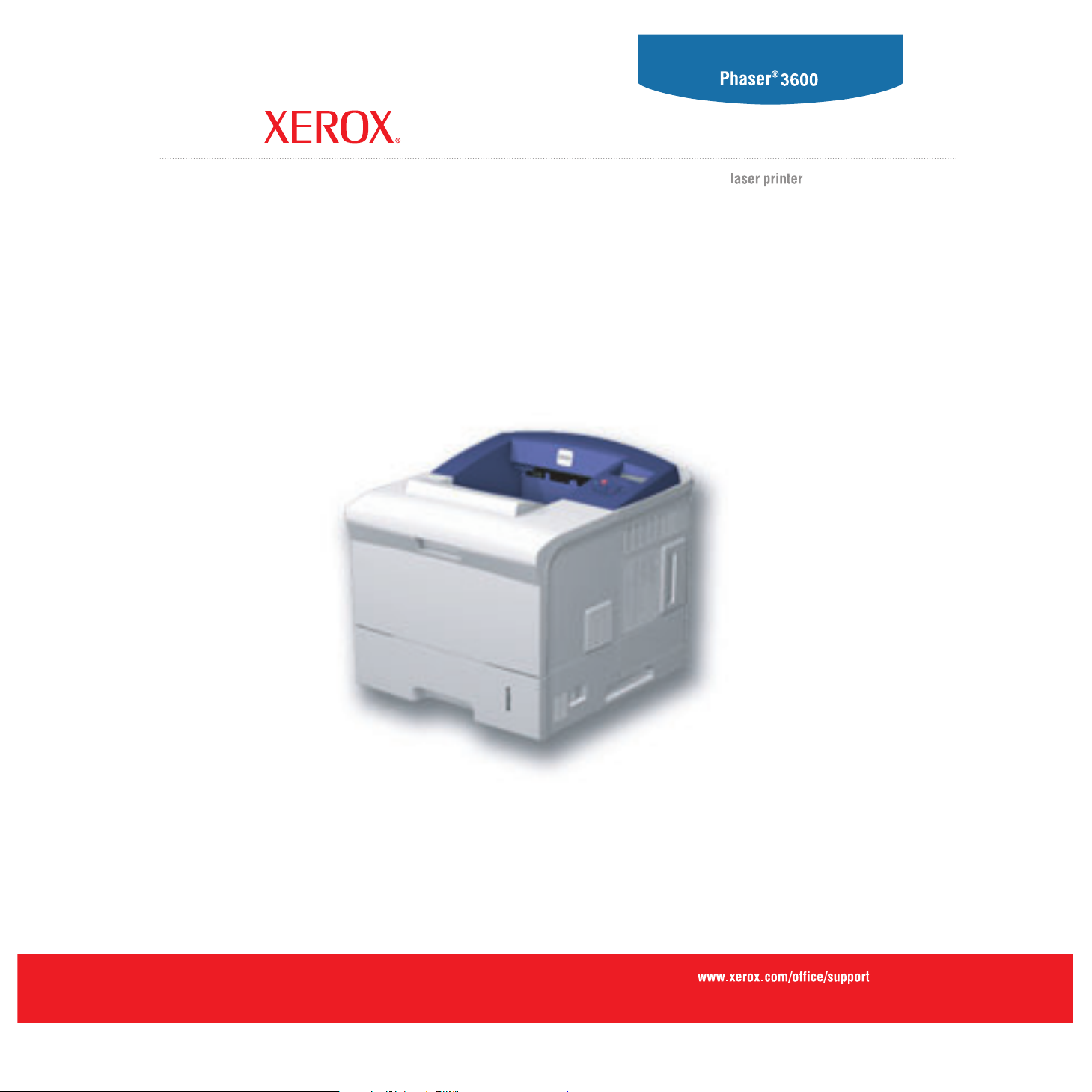
Användarhandbok
Page 2
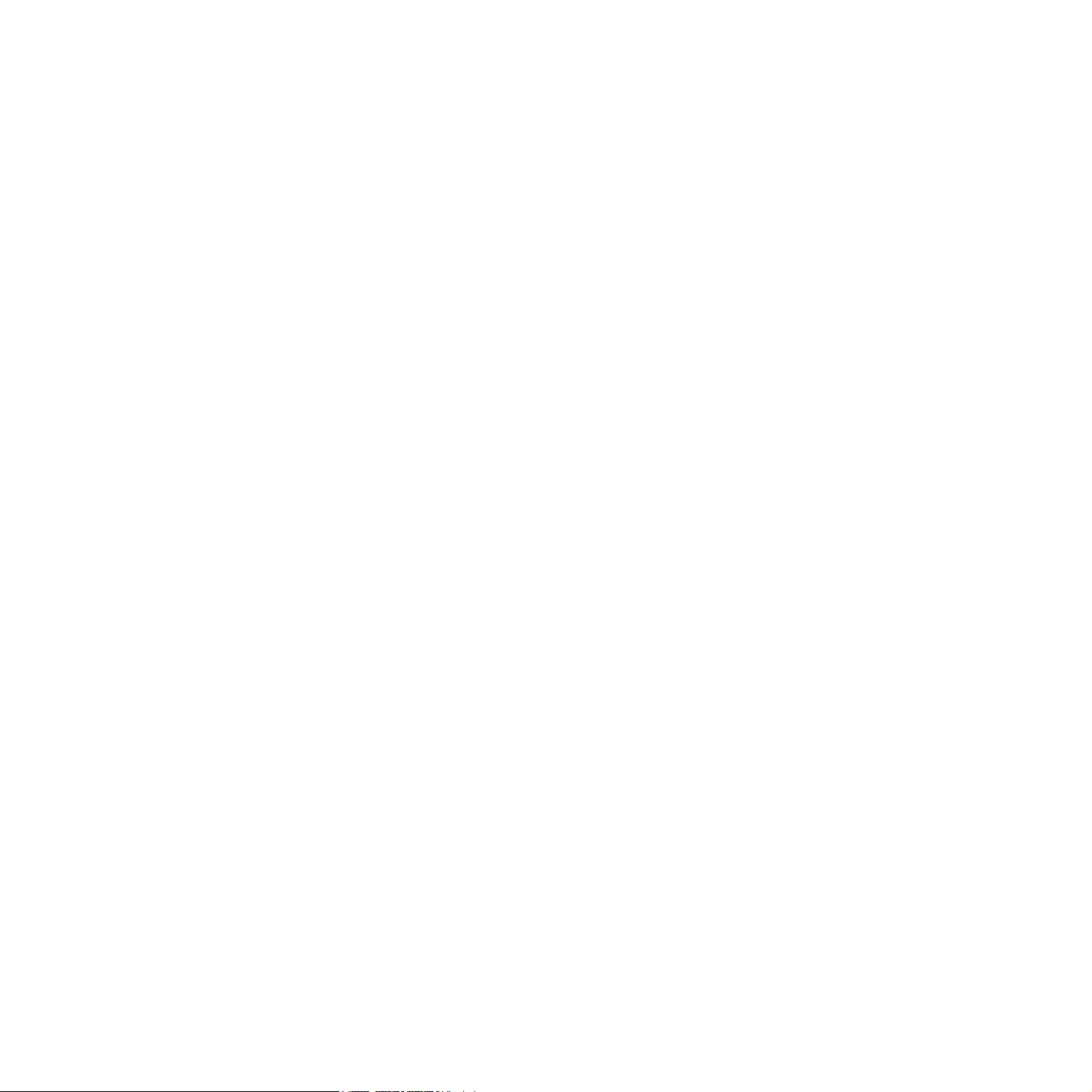
Användarhandboken tillhandahålls endast i informationssyfte. All information i användarhandboken kan ändras utan föregående meddelande. Xerox
Corporation är inte ansvarigt för några ändringar, direkta eller indirekta, som uppstår från eller är relaterade till användningen av denna bruksanvisning.
© 2008 Xerox Corporation. Med ensamrätt.
• Phaser 3600, Phaser 3600/B, Phaser 3600/N och Phaser 3600/DN är varumärken som tillhör Xerox Corporation.
• Xerox och Xerox logotyperna är varumärken som tillhör Xerox Corporation.
• Centronics är ett varumärke som tillhör Centronics Data Computer Corporation.
• IBM och IBM PC är varumärken som tillhör International Business Machines Corporation.
• PCL och PCL 6 är varumärken som tillhör företaget Hewlett-Packard.
• Microsoft, Windows, Windows 2000, Windows NT 4.0, Windows XP och Windows 2003 är registrerade varumärken som tillhör Microsoft Corporation.
• PostScript 3 är ett varumärke som tillhör Adobe System, Inc.
• UFST® och MicroType™ är registrerade varumärken som tillhör Agfa-divisionen i Bayer Corp.
• TrueType, LaserWriter och Macintosh är varumärken som tillhör Apple Computer, Inc.
• Alla övriga varumärken eller produktnamn är varumärken som tillhör respektive företag eller organisation.
Page 3
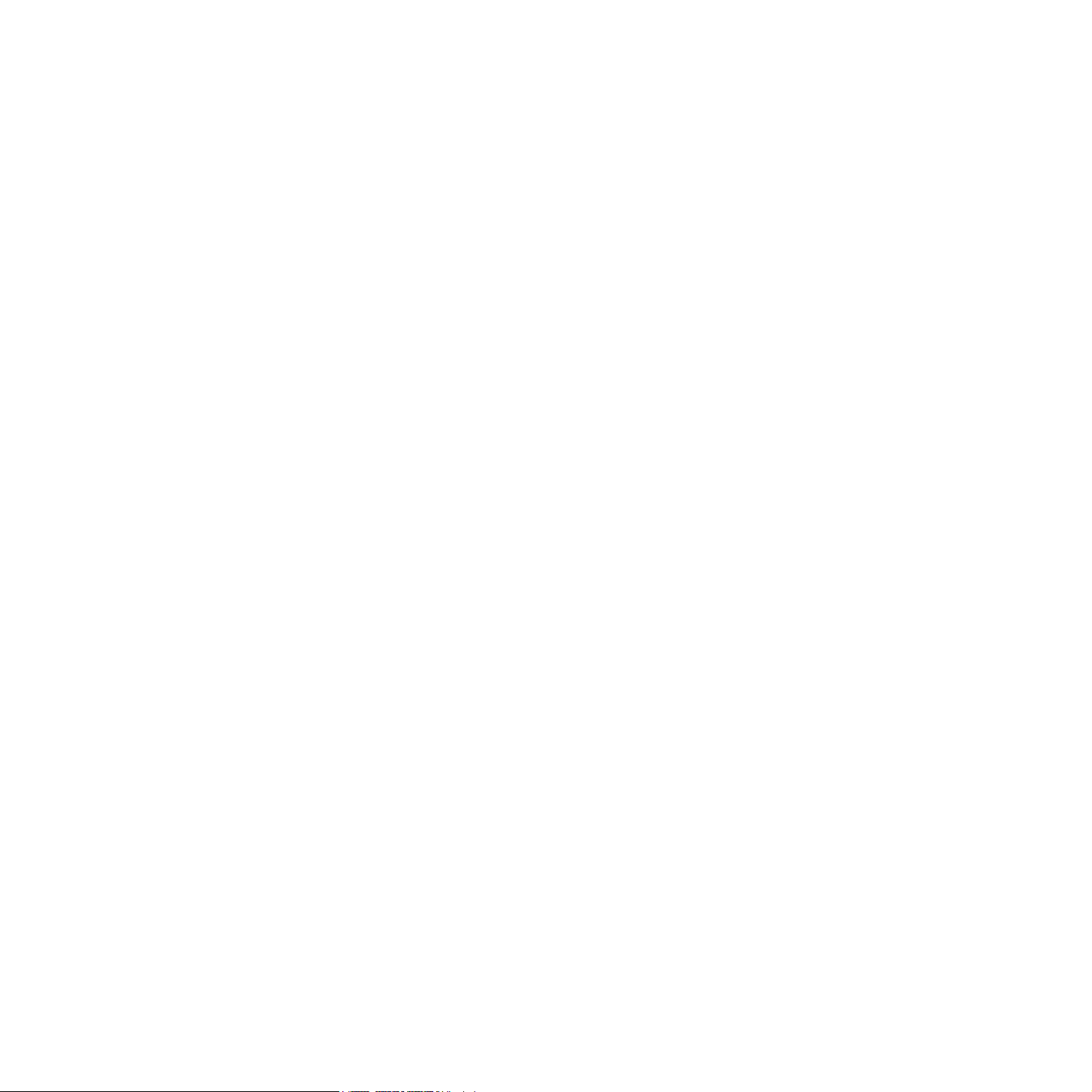
INNEHÅLL
1. Introduktion
Specialfunktioner .................................................................................................................................................... 1.1
Skrivaröversikt ........................................................................................................................................................ 1.2
Hitta mer information .............................................................................................................................................. 1.4
2. Systeminstallation
Använda kontrollpanelens menyer ......................................................................................................................... 2.1
Menyöversikt ........................................................................................................................................................... 2.1
Skriva ut en provsida .............................................................................................................................................. 2.9
Ändra språk på displayen ....................................................................................................................................... 2.9
3. Programöversikt
Levererad programvara .......................................................................................................................................... 3.1
Skrivardrivrutinens egenskaper .............................................................................................................................. 3.2
Systemkrav ............................................................................................................................................................. 3.2
4. Nätverksinstallation (endast Phaser 3600/N, Phaser 3600/DN)
Introduktion ............................................................................................................................................................. 4.1
Operativsystem som stöds ..................................................................................................................................... 4.1
Konfigurera TCP/IP ................................................................................................................................................. 4.2
Konfigurera EtherTalk ............................................................................................................................................. 4.2
Konfigurera IPX-ramtyper ....................................................................................................................................... 4.2
Ställa in Ethernet-hastighet ..................................................................................................................................... 4.3
Återställa nätverkskonfigurationen .......................................................................................................................... 4.3
Skriva ut en sida med nätverkskonfigurationen ...................................................................................................... 4.3
Konfigurera 802.1x ................................................................................................................................................. 4.3
Konfigurera port 9100 ............................................................................................................................................. 4.3
Konfigurera LPR ..................................................................................................................................................... 4.4
Konfigurera IPP ...................................................................................................................................................... 4.4
Konfigurera SLP ..................................................................................................................................................... 4.4
Konfigurera CentreWare IS .................................................................................................................................... 4.4
5. Ladda utskriftsmaterial
Välja utskriftsmedier ............................................................................................................................................... 5.1
Fylla på papper ....................................................................................................................................................... 5.4
Välja ett utmatningsfack .......................................................................................................................................... 5.8
6. Grundläggande om utskrift
Skriva ut ett dokument ............................................................................................................................................ 6.1
Avbryta en utskrift ................................................................................................................................................... 6.1
Page 4
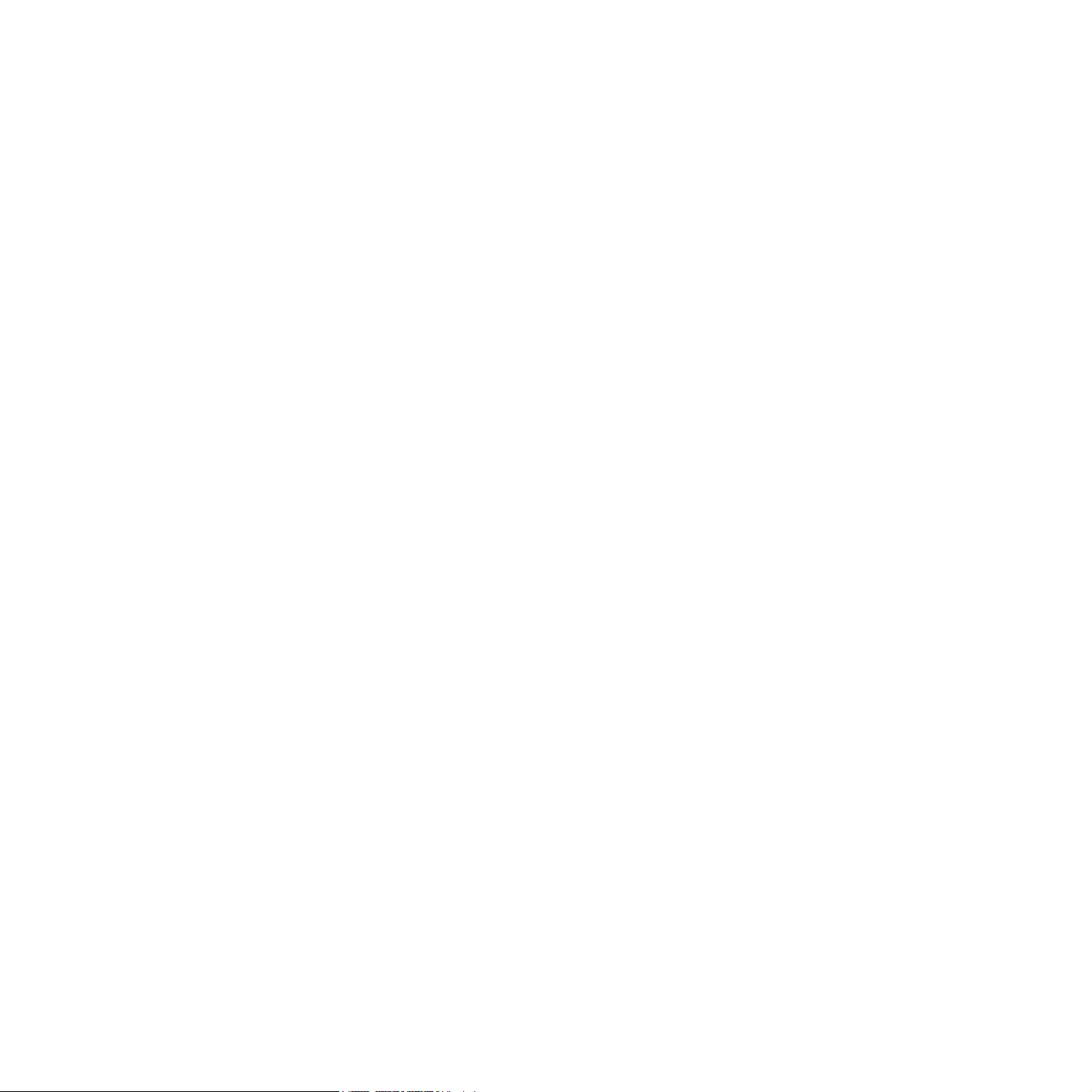
7. Beställa förbrukningsvaror och tillbehör
Förbrukningsvaror ................................................................................................................................................... 7.1
Tillbehör .................................................................................................................................................................. 7.1
Hur du beställer ...................................................................................................................................................... 7.1
8. Underhåll
Skriva ut informationssidor ..................................................................................................................................... 8.1
Rengöra skrivaren .................................................................................................................................................. 8.1
Underhålla tonerkassetter ....................................................................................................................................... 8.3
Reservdelar ............................................................................................................................................................ 8.6
9. Felsökning
Åtgärda pappersstopp ............................................................................................................................................ 9.1
Felsökning checklista .............................................................................................................................................. 9.7
Förstå indikatorn ..................................................................................................................................................... 9.7
Att förstå meddelandena på displayen ................................................................................................................... 9.8
Meddelanden som rör tonerkassetten .................................................................................................................. 9.10
Att lösa allmänna utskriftsproblem ........................................................................................................................ 9.11
Att lösa problem med utskriftskvalitet ................................................................................................................... 9.13
Vanliga Windows-problem .................................................................................................................................... 9.16
Vanliga PostScript-problem .................................................................................................................................. 9.16
Vanliga Linux-problem .......................................................................................................................................... 9.17
Vanliga Macintoshproblem ................................................................................................................................... 9.18
10. Installera tillbehör
Försiktighetsåtgärder vid installation av tillbehör .................................................................................................. 10.1
Installera DIMM-minne .......................................................................................................................................... 10.1
11. Specifikationer
Skrivarspecifikationer ............................................................................................................................................ 11.1
Page 5
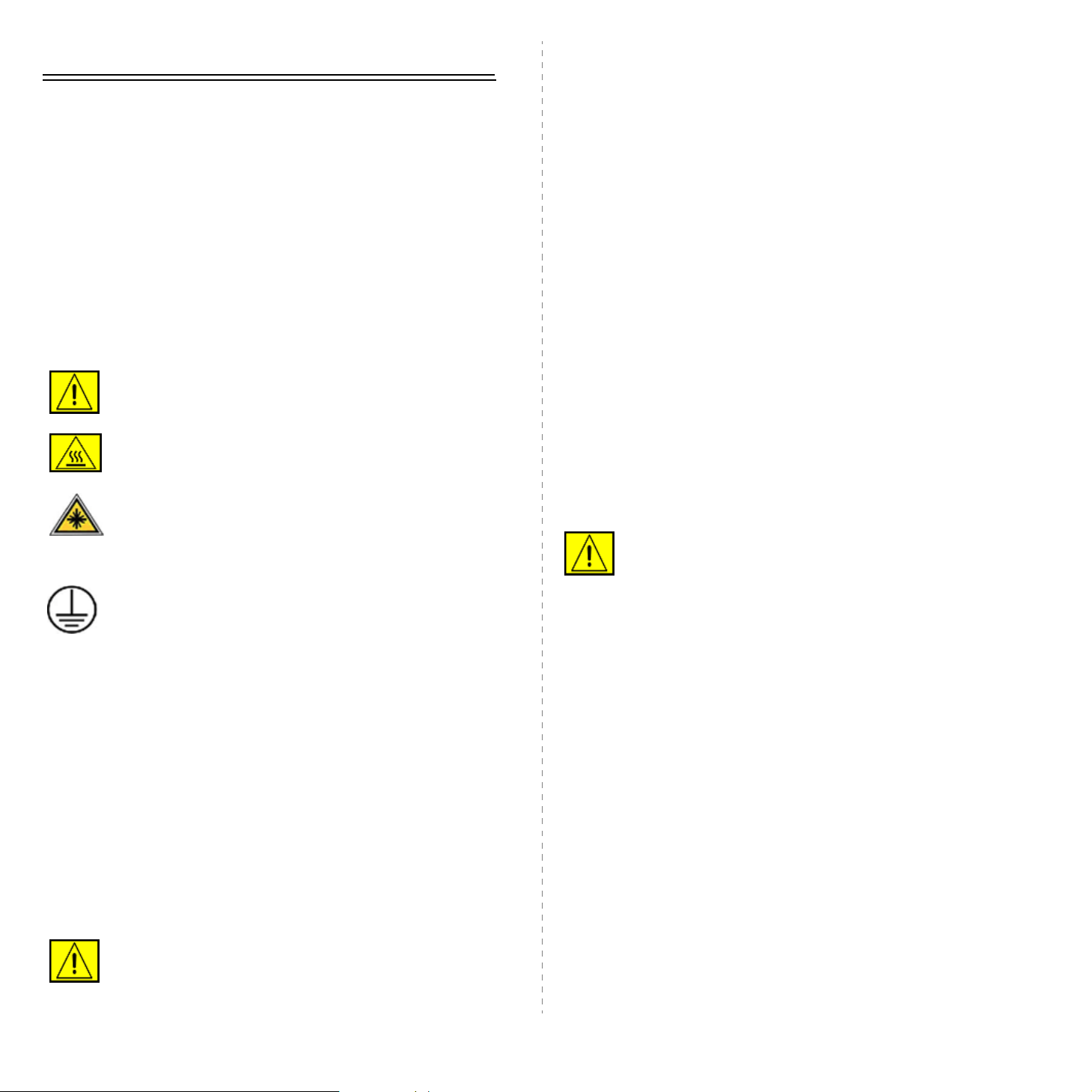
Säkerhet
Läs dessa säkerhetsanteckningar noggrant innan du använder
produkten för att försäkra dig om att du använder utrustningen
på ett säkert sätt.
3. Använd inte förbrukningsartiklar och rengöringsmedel på annat
sätt än som anges i bruksanvisningen.
4.
Ta inte bort kåpor eller skydd som är fastskruvade. Bakom
luckorna finns inga delar som användaren kan utföra underhåll
eller service på.
Xerox-produkten och förbrukningsartiklarna har utformats och testats
för att uppfylla stränga säkerhetsföreskrifter. Myndigheter med
ansvar för säkerhetsöverensstämmelser har undersökt, godkänt
och bedömt att utrustningen uppfyller fastställda miljönormer.
Läs följande instruktioner noggrant innan du använder produkten
och ta hjälp av dem vid behov för att försäkra dig om fortsatt säker
drift av produkten.
Tester av produktens säkerhet och funktion har endast testats med
hjälp av Xerox-material.
VARNING: Detta VARNINGSMÄRKE gör användaren
uppmärksam på risken för personskada.
VARNING: Detta VARNINGSMÄRKE gör användaren
uppmärksam på varma ytor på produkten.
FÖRSIKTIGHET: Denna symbol visar att laser
används i produkten och gör användaren
uppmärksam på att denne bör läsa lämplig
säkerhetsinformation.
VARNING: Produkten måste anslutas till en jordad
krets.
Områden som är tillgängliga för operatören
Utrustningen har utformats för att förhindra att operatören kommer
åt områden som inte är säkra. Områden som operatören ej bör ha
tillgång till är skyddade av kåpor eller skydd, som endast kan tas
bort med hjälp av ett verktyg. Ta aldrig bort dessa kåpor eller skydd.
Information om underhåll
Information om säker användning
Xerox-produkten och förbrukningsartiklarna har utformats och
testats för att uppfylla stränga säkerhetsföreskrifter. Säkerhetsorgan
har undersökt, godkänt och bedömt att utrustningen uppfyller
etablerade miljönormer.
För att försäkra dig om fortsatt säker användning av Xerox-utrustningen
bör du alltid följa dessa säkerhetsföreskrifter.
Gör följande:
• Följ alla varningar och anvisningar som står att läsa på, eller
levereras tillsammans med utrustningen.
• Innan du gör ren produkten kopplar du ur den från eluttaget.
Använd alltid material som är särskilt avsedda för denna
produkt, eftersom användning av andra material kan ge upphov
till dålig prestanda och riskfyllda situationer.
VARNING:
På grund av explosions- och brandrisk ska inte
sprayrengöringsmedel användas på elektromekanisk
utrustning.
• Var alltid försiktig när du flyttar eller byter plats på utrustningen.
Kontakta din lokala Xerox-representant om du vill flytta produkten
till en plats utanför byggnaden.
• Placera alltid maskinen på ett fast underlag (inte på en mjuk
matta) som är tillräckligt stabilt för att klara maskinens tyngd.
• Maskinen bör alltid placeras i ett väl ventilerat utrymme med
tillräcklig plats för underhåll.
• Koppla alltid ur utrustningen från eluttaget innan rengöring.
Använd inte aerosolrengöringsmedel.
1. Procedurer för produktunderhåll som operatören kan utföra
beskrivs i bruksanvisningen, som levereras tillsammans med
produkten.
2. Utför inget underhåll av produkten som inte beskrivs i
bruksanvisningen.
VARNING:
På grund av explosions- och brandrisk ska inte
sprayrengöringsmedel användas på elektromekanisk
utrustning.
Använd inte aerosolrengöringsmedel.
OBSERVERA: Xerox-maskinen är utrustad med en
energisparfunktion för att spara energi när maskinen inte
används. Maskinen kanske alltid är på.
i
Page 6
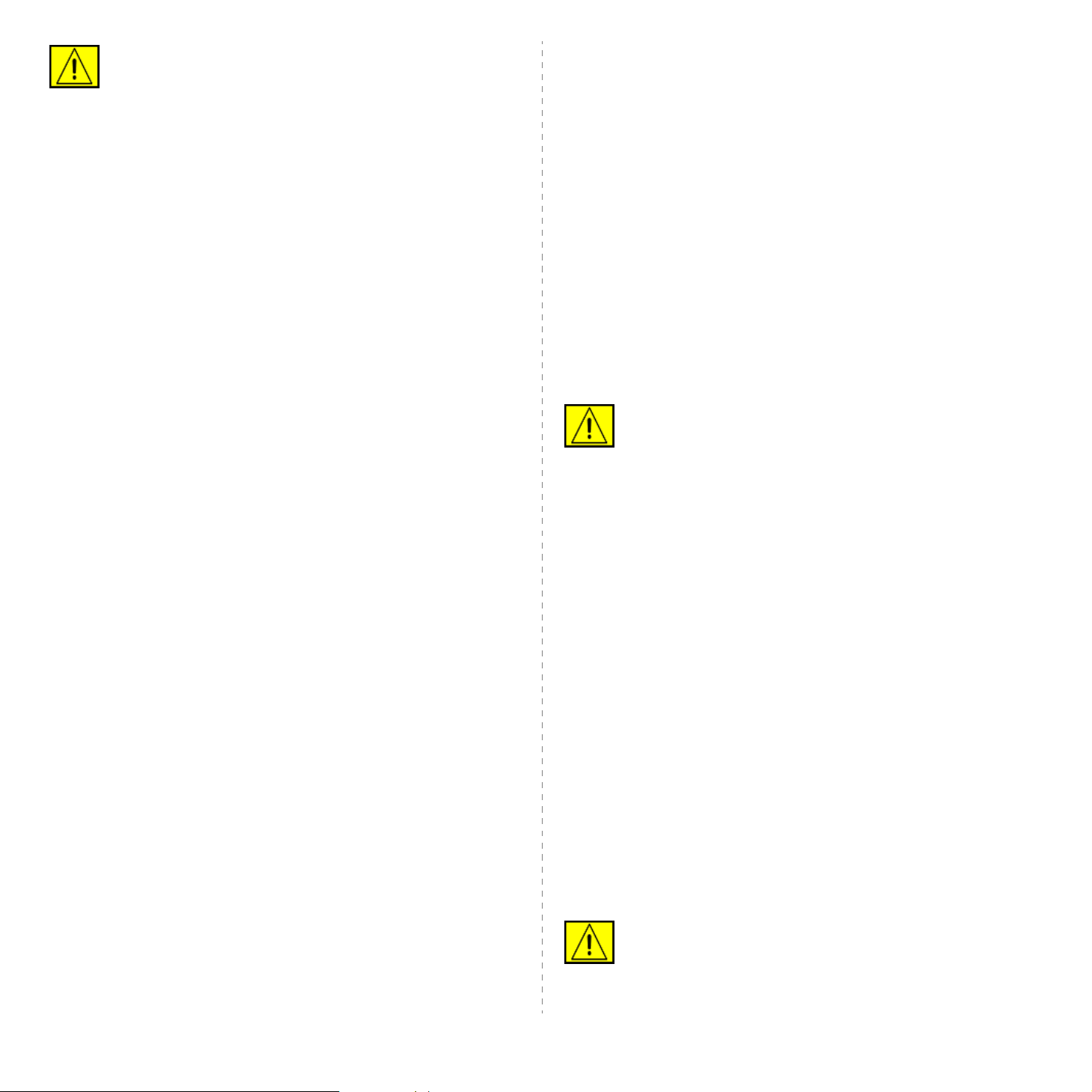
FÖRSIKTIGHET: Metallytorna i fixeringsområdet
är varma. Var försiktig när du åtgärdar pappersstopp
i detta område och undvik att röra vid metallytorna.
6. Placera inte utrustningen där någon kan kliva på eller snubbla
på nätsladden.
7. Ställ inte något på nätsladden.
Gör inte följande:
• Anslut aldrig utrustningen till ett ojordat eluttag med en jordad
adapter.
• Försök aldrig utföra något underhåll om metoden inte beskrivs
uttryckligen i dokumentationen.
• Blockera aldrig ventilationsöppningarna. De är till för att skrivaren
inte ska överhettas.
• Ta aldrig bort kåpor eller skydd som är fastskruvade. Det finns
inga områden som användaren kan utföra underhåll på bakom
dessa skydd.
• Placera aldrig maskinen nära ett element eller annan värmekälla.
• För aldrig in objekt av något slag i utrustningens
ventilationsöppningar.
• Åsidosätt eller ”lura” aldrig några av de elektriska eller mekaniska
spärrmekanismerna.
• Placera inte utrustningen där någon kan kliva på eller snubbla
på nätsladden.
• Utrustningen bör inte placeras i en inbyggd installation om inte
ventilationen är tillräcklig. Kontakta din auktoriserade lokala
återförsäljare för mer information.
8. Åsidosätt eller inaktivera inte elektriska eller mekaniska
spärrmekanismer.
9. För inte in något i maskinens springor eller öppningar. Det finns
risk för elstötar eller brand.
10. Blockera inte ventilationsöppningarna. Öppningarna är till för
att Xerox-maskinen ska kylas ordentligt.
Elförsörjning
1. Produkten ska anslutas till den typ av strömkälla som anges
på produktetiketten. Om du är osäker på om din strömkälla
uppfyller kraven kontaktar du en kvalificerad elektriker för råd.
VARNING:
jordad krets. Utrustningen levereras med jordad
kontakt. Kontakten passar bara i ett jordat eluttag.
Detta är en säkerhetsåtgärd. Om du inte kan plugga
in kontakten i uttaget kontaktar du en kvalificerad
elektriker som byter uttaget.
2.
Anslut alltid utrustningen till ett ordentligt jordat uttag. Vid tvekan
bör du låta uttaget kontrolleras av en kvalificerad elektriker.
Utrustningen måste anslutas till en
Information om elsäkerhet
1. Maskinens elanslutning måste uppfylla kraven som anges på
märkplåten på maskinens baksida. Om du är osäker på om din
strömkälla uppfyller kraven kontaktar du ditt lokala elbolag, eller
en elektriker, för råd.
2. Vägguttaget ska finnas nära utrustningen och ska vara
lättåtkomligt.
3. Använd nätsladden som levereras tillsammans med maskinen.
Använd inte en förlängningssladd och ta inte bort eller ändra
nätsladdens kontakt.
4. Anslut nätsladden direkt till ett ordentligt jordat eluttag. Om du
är osäker på huruvida ett uttag är jordat bör du konsultera en
elektriker.
5. Använd inte en adapter för att ansluta Xerox-utrustning till ett
eluttag som saknar jordanslutning.
Frånslutningsenhet
Du kopplar ur utrustningen med hjälp av nätsladden. Den är ansluten
till maskinens baksida med hjälp av en kontakt. För att avlägsna all
strömförsörjning till utrustningen kopplar du ur nätsladden ur eluttaget.
Nödstopp
Om något av följande inträffar bryter du omedelbart strömmen till
maskinen och kopplar ur nätsladden från eluttaget. Kontakta en
auktoriserad Xerox-representant för att åtgärda problemet:
Utrustningen avger ovanliga ljud eller dofter. Nätsladden är skadad
eller nött. En strömbrytare, säkring, eller annan säkerhetsutrustning
har lösts ut. Vätska spills i maskinen. Maskinen är utsatt för vatten.
Någon del av maskinen är skadad.
VARNING: Om batteriet byts ut mot en felaktig typ
finns risk för explosion. Kassera använda batterier
enligt anvisningarna.
ii
Page 7
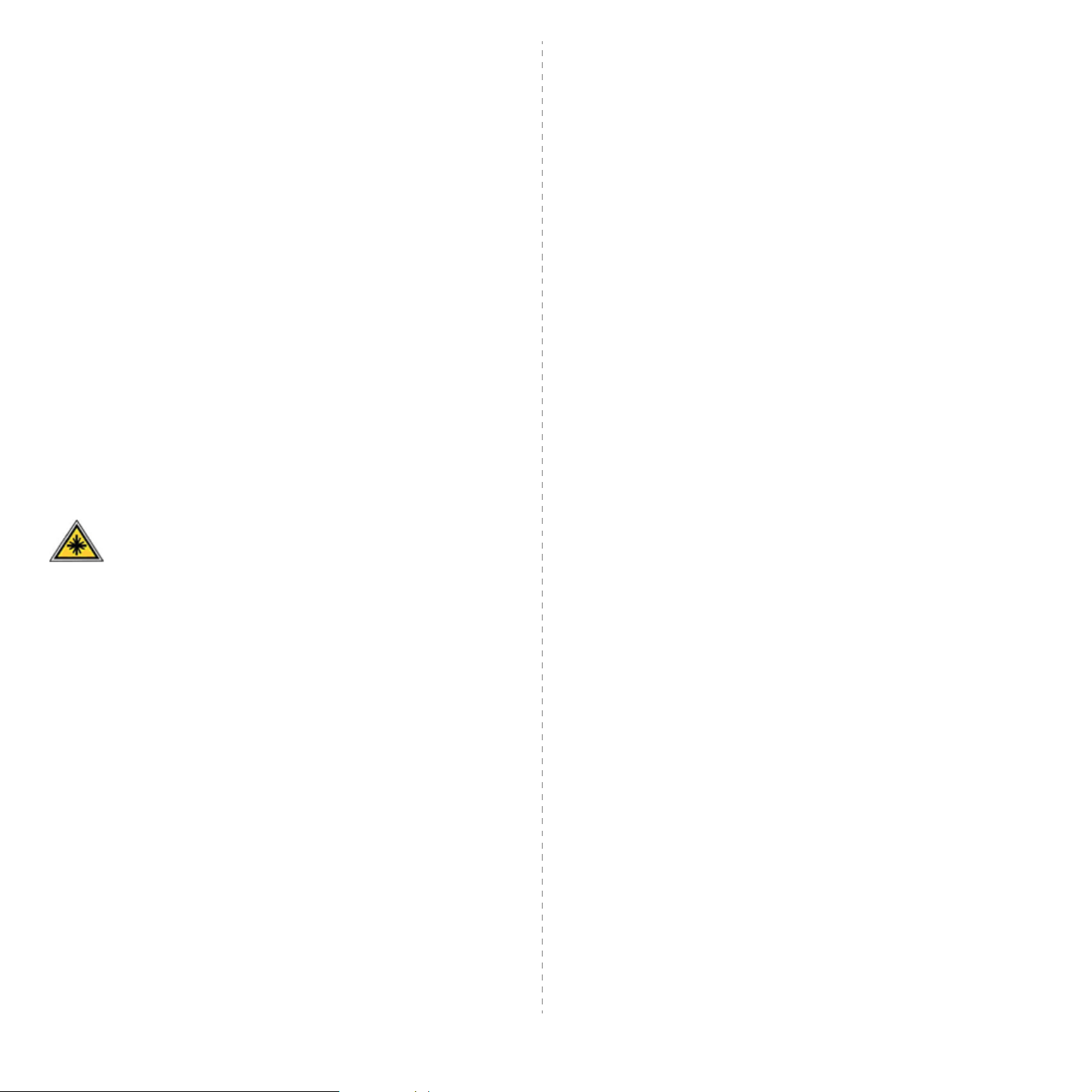
Kvalitetsstandarder
Information om ozonsäkerhet
Produkten är tillverkad enligt ett ISO 9002-registrerat kvalitetssystem.
Om du vill ha ytterligare säkerhetsinformation om XEROX-produkten
eller XEROX-levererade material ringer du följande nummer:
EUROPA:
+44 (0) 1707 353434
USA/KANADA:
1 800 928 6571
.
Säkerhetsstandarder
EUROPA: XEROX-produkten är certifierad av följande myndighet
enligt de säkerhetsföreskrifter som listas.
• Myndighet: TUV Rheinland
• Standard: IEC60950-1, 2001
USA/KANADA: XEROX-produkten är certifierad av följande
myndighet enligt de säkerhetsföreskrifter som listas.
• Myndighet: UNDERWRITERS LABORATORIES
• Standard: UL60950-1, 2003 Utgåva. Certifieringen baseras
på ömsesidiga avtal, som inkluderar krav för Kanada.
Information för lasersäkerhet
FÖRSIKTIGHET: Användning av reglage eller
justeringar eller prestandaändringar utöver de som
specificeras i denna bruksanvisning kan ge upphov
till exponering av skadlig laserstrålning.
Produkten producerar ozon under normal drift. Ozonet som
produceras är tyngre än luft och beror på kopieringsvolymen.
Genom att följa de miljöparametrar som specificeras i Xerox
installationsprocedur tillförsäkras att koncentrationsnivåerna
ej överstiger godkända värden.
Om du vill ha mer information om ozon ber du om Xerox publikation
Ozon genom att ringa 1-800-828-6571 i USA och Kanada. För andra
länder kontaktar du din lokala auktoriserade återförsäljare eller
reparatör.
Om förbrukningsartiklar
• Förvara alla förbrukningsartiklar i enlighet med de instruktioner
som anges på förpackningen eller behållaren.
• Förvara alla förbrukningsartiklar utom räckhåll för barn.
• Kasta aldrig tonerkassetter eller tonerbehållare i en öppen låga.
• Tonerkassetter: Undvik kontakt med hud och ögon när du hanterar
kassetter, t.ex. bläck, fixering o.s.v. Om dessa material kommer
i kontakt med ögonen finns risk för irritation och inflammation.
Försök inte ta isär tonerkassetten. Risken för kontakt med hud
och ögon ökar då.
Skrivaren uppfyller de produktbestämmelser som har fastställts
av regionala, nationella och internationella organ i fråga om
lasersäkerhet och har certifierats som en Klass 1 laserprodukt.
Utrustning avger ingen farlig strålning, eftersom laserstrålen är helt
innesluten under samtliga moment då användaren utför drift- och
underhållsarbete.
iii
Page 8
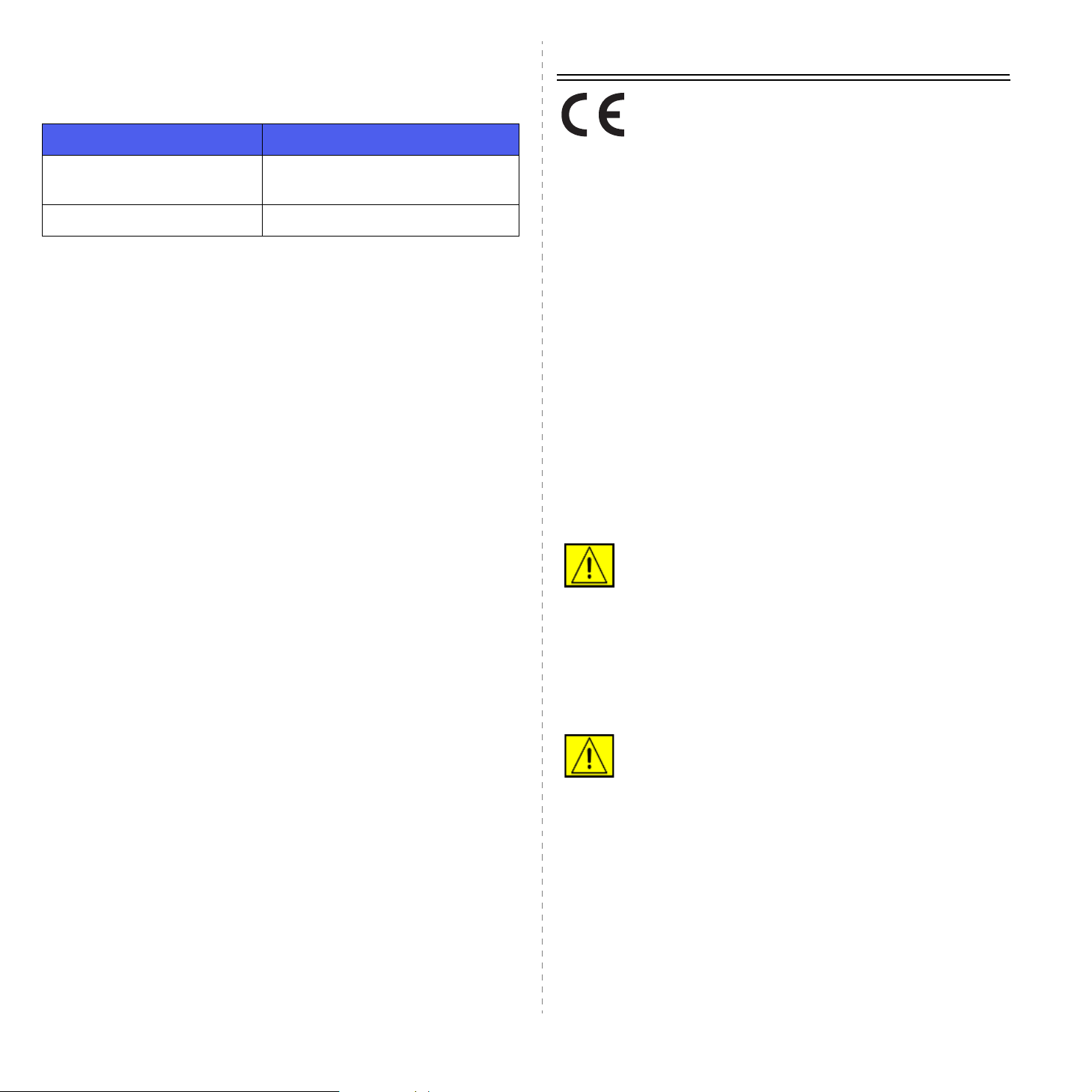
Produktsäkerhetscertifiering
Produkten är certifierad av följande myndighet enligt
de säkerhetsföreskrifter som listas.
Regleringsinformation
Myndighet Standard
Underwriters Laboratories Inc. UL60950-Första utgåvan (2003)
(USA/Kanada)
SEMKO IEC60950-Första utgåvan 1 (2001)
Produkten är tillverkad enligt ett ISO 9001-registrerat kvalitetssystem.
CE-märket
CE-märkningen på produkten symboliserar Xerox deklaration om
överensstämmelse med följande tillämpliga EU-direktiv enligt följande
datum.
12 december 2006:
Kommissionens direktiv 2006/95/EC enligt ändringar. Approximation
av medlemsstaternas lagstiftning som rör lågspänningsutrustning.
15 december 2004:
Kommissionens direktiv 2004/108/EC enligt ändringar. Approximation
av medlemsstaternas lagstiftning som rör elektromagnetisk
kompatibilitet.
9 mars 1999:
Kommissionens direktiv 99/5/EC om radioutrustning och
terminalutrustning för telekommunikation och det ömsesidiga
erkännandet av deras överensstämmelse.
En fullständig deklaration om överensstämmelse där relevanta
direktiv och refererade normer standarder definieras, kan erhållas
från din XEROX Limited-återförsäljare.
VARNING: För att användning av utrustningen
ska tillåtas i närheten av industriell, vetenskaplig
eller medicinsk utrustning (ISM) kan den externa
strålningen från ISM-utrustningen behöva begränsas
eller vissa särskilda dämpande åtgärder vidtagas.
OBSERVERA:
inte uttryckligen är godkända av Xerox Corporation kan innebära
att användaren inte längre får använda apparaten.
Ändringar eller modifieringar av utrustningen som
VARNING: Skärmade kablar måste användas
tillsammans med utrustningen för att upprätthålla
överensstämmelse med kommissionens direktiv
2004/108/EC.
iv
Page 9
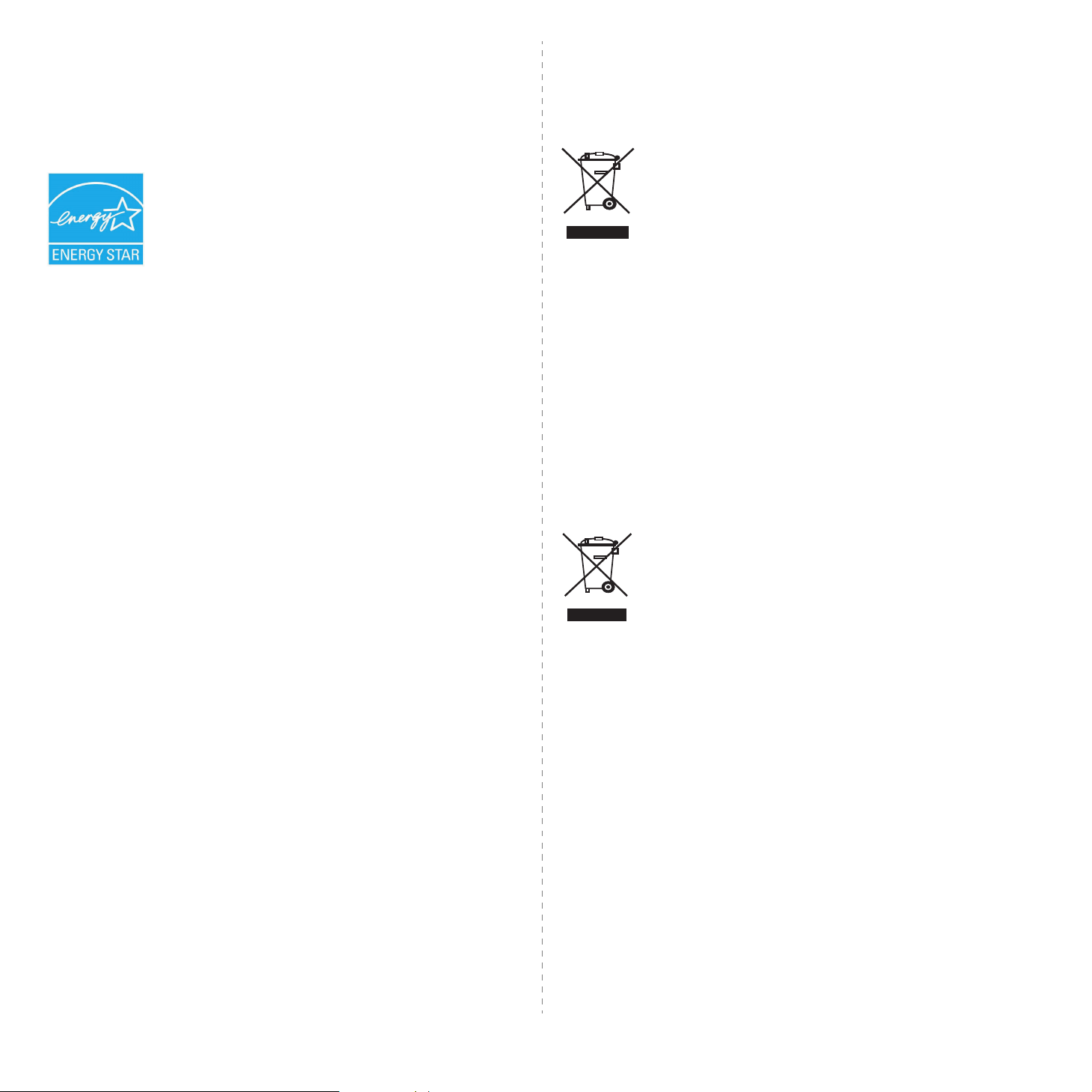
Miljöförenlighet
Produktåtervinning och deponering
USA
Energy Star
I egenskap av ENERGY STAR®partner, har Xerox
Corporation fastslagit att (den grundläggande
konfigurationen av) denna produkt överensstämmer
med ENERGY STAR-riktlinjerna för effektiv
energianvändning.
Namnet ENERGY STAR och ENERGY STAR-märket
är registrerade varumärken i USA.
ENERGY STAR:s program för kontorsutrustning
är resultatet av ett lagarbete mellan regeringarna
i USA, EU och Japan samt tillverkarna av
kontorsutrustning för att främja energisnåla
kopiatorer, skrivare, faxar, multifunktionsmaskiner,
persondatorer och bildskärmar. Genom att minska
produkternas energiförbrukning bekämpas smog,
surt regn och långsiktiga klimatförändringar genom
att minska utsläppen som uppstår då elektricitet
genereras.
Xerox ENERGY STAR-märkta utrustning är
förinställd på fabriken. Maskinen levereras med en
timer som växlar till Energisparläge efter den senast
gjorda kopian/utskriften. Timern är inställd på
30 minuter. En mer utförlig beskrivning av funktionen
hittar du i avsnittet Maskininställning
i bruksanvisningen.
Europeiska unionen
Hemmiljö
Märkning av utrustningen med denna symbol är
en bekräftelse på att du inte får slänga utrustningen
på samma sätt som vanligt hushållsavfall. I enlighet
med europeisk lagstiftning, skall uttjänt elektrisk och
elektronisk utrustning, som skall slängas, separeras
från hushållsavfallet. Privata hushåll i EU:s
medlemsländer får utan avgift återlämna använd
elektrisk och elektronisk utrustning till därför avsedda
uppsamlingsplatser. Kontakta din lokala myndighet
som ansvarar för deponering för information. I vissa
medlemsländer, är den lokala återförsäljaren skyldig
att utan kostnad ta emot din gamla utrustning när
du köper ny utrustning. Be din återförsäljare om
information.
Innan bortskaffandet bör du kontakta din lokala
återförsäljare eller Xerox-representant för information
om uttjänt utrustning och återlämning.
Professionell miljö
Märkning av utrustningen med denna symbol är
en bekräftelse på att du måste slänga utrustningen
i överensstämmelse med överenskomna nationella
procedurer.
I enlighet med europeisk lagstiftning, skall uttjänt
elektrisk och elektronisk utrustning, som skall slängas
hanteras inom ramarna för överenskomna procedurer.
v
Page 10
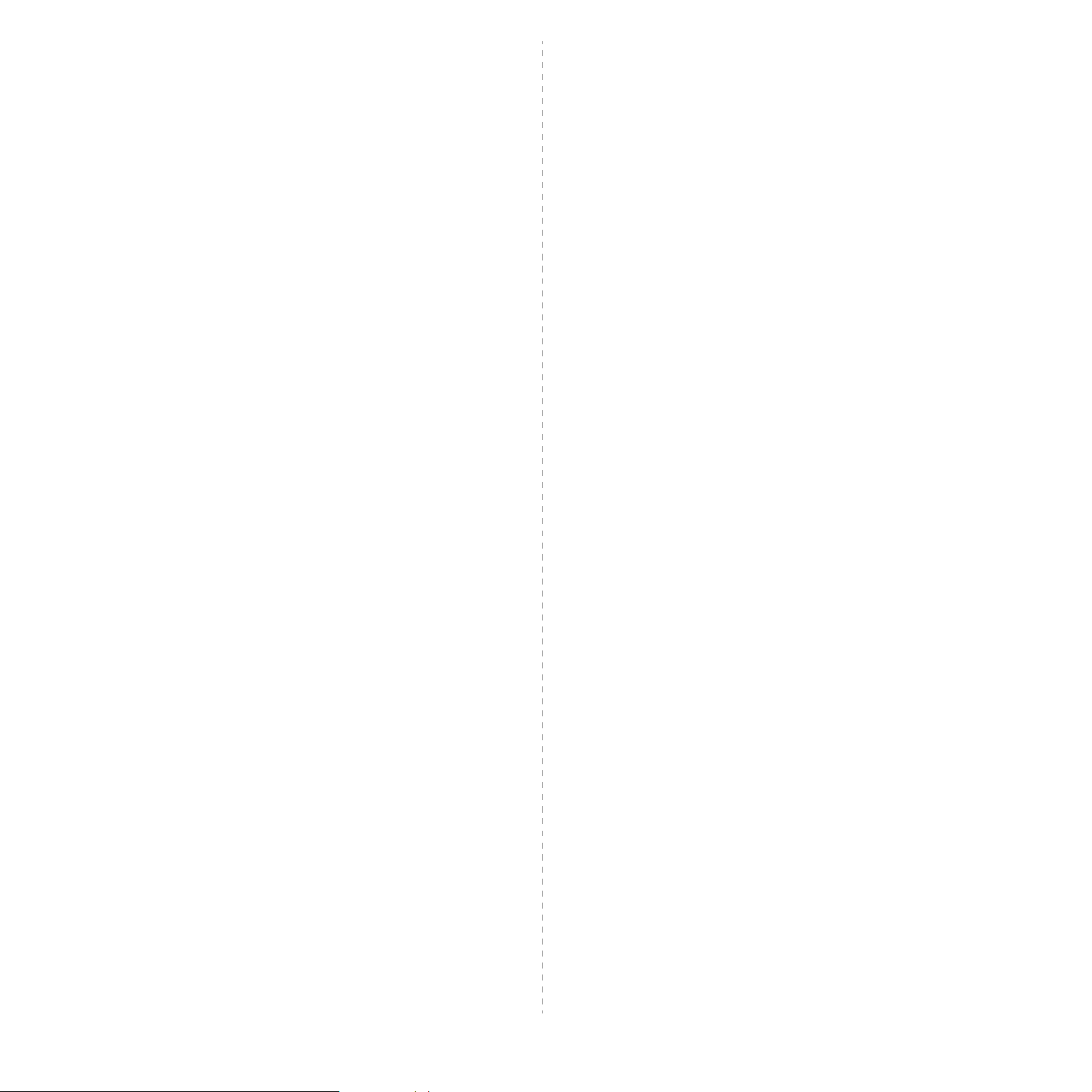
Nordamerika
Xerox har ett återtagnings- och återanvändningsprogram. Kontakta
din Xerox försäljare (1-800-ASK-XEROX) för att få reda på
om denna Xeroxprodukt ingår i programmet. Om du vill ha
ytterligare information om Xerox miljöprogram besöker du
www.xerox.com/environment. Kontakta de lokala myndigheterna
för information om deponering och återvinning. I USA kan du också
besöka Electronic Industries Alliance webbsida: www.eiae.org.
Xerox bedriver ett återtagnings- och återanvändningsprogram över
hela världen. Kontakta din Xerox försäljare (1-800-ASK-XEROX)
för att få reda på om denna Xeroxprodukt ingår i programmet. Om
du vill ha ytterligare information om Xerox miljöprogram besöker
du www.xerox.com/environment.
Om du ansvarar för bortskaffandet av Xeroxprodukten bör du vara
medveten om att produkten innehåller bly, perklorat och andra
material vars bortskaffande kan vara reglerat av miljöhänsyn.
Närvaron av dessa material är helt i enlighet med globala föreskrifter
som var tillämpliga vid tiden för produktens inträde på marknaden.
Kontakta de lokala myndigheterna för information om deponering
och återvinning. I USA kan du också besöka Electronic Industries
Alliance webbsida: www.eiae.org.
Material av perklorat - Produkten kan innehålla en eller flera enheter
som innehåller perklorat, t.ex. batterier. Särskild hantering kan
krävas, se www.dtsc.ca.gov/hazardouswaste/perchlorate/.
Övriga länder
Kontakta din lokala myndighet som ansvarar för deponering för
information om kassering.
EH&S kontaktinformation
För mer information om miljö, hälsa och säkerhet i relation till denna
Xeroxprodukt och förbrukningsvaror ringer du följande hjälpnummer
för kunder: USA: 1-800 828-6571 Kanada: 1-800 828-6571
Europa: +44 1707 353 434.
• Produktsäkerhetsinformation för USA
www.xerox.com/about-xerox/environment/enus.html
• Produktsäkerhetsinformation för EU
www.xerox.com/about-xerox/environment/eneu.html
vi
Page 11
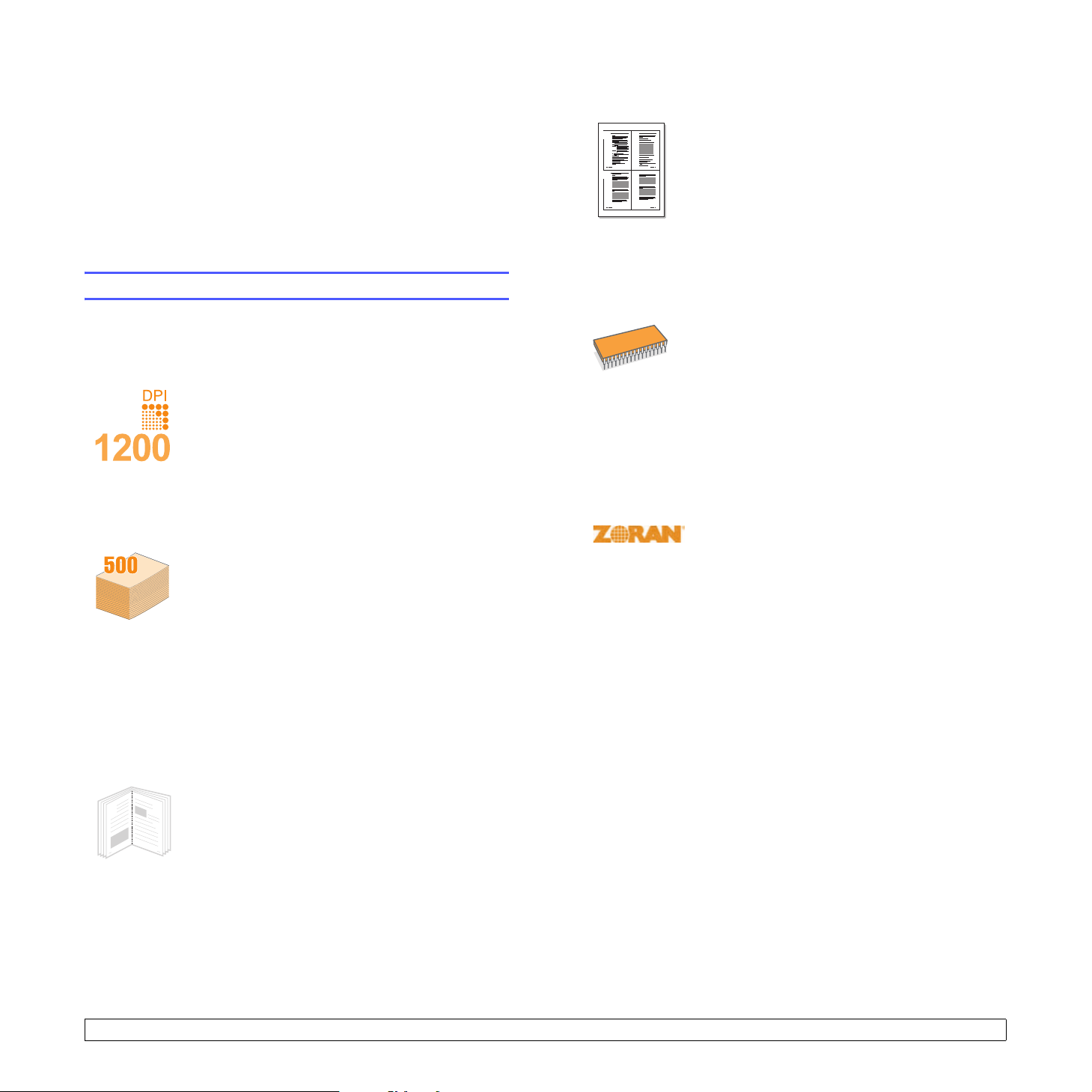
1 Introduktion
Gratulerar till köpet av din skrivare!
Kapitlet innehåller:
• Specialfunktioner
• Skrivaröversikt
• Hitta mer information
Specialfunktioner
Din nya skrivare är försedd med flera specialfunktioner som förbättrar
utskriftskvaliteten. Du kan:
Skriva ut med hög hastighet och utmärkt kvalitet
• Du kan skriva upp till 1 200 x 1 200 dpi effektiv
utmatning. Se Om programvara.
• Skrivaren skriver ut ark i A4-format med upp till
38 sidor per minut
upp till 40 sidor per minut. För dubbelsidiga
utskrifter skriver skrivaren ut ark i A4-format med
upp till 26 bilder per minut
med upp till 27 bilder per minut.
Flexibel pappershantering
• Kassett 1 (multikassetten) stöder brevhuvuden,
kuvert, etiketter, OH-ark, material i anpassat
format, vykort och tjockt papper. Kassett 1
(multikassetten) rymmer upp till 100 ark vanligt
papper.
• 500 ark kassett 2 och 500 ark tillbehörskassett 3
stöder vanligt papper i olika format.
• Flera utmatningsfack; välj antingen utmatningsfack
(utskriftssidan nedåt) eller bakre lucka
(utskriftssidan uppåt) för smidigaste åtkomst.
• Rak pappersbana från kassett 1 (multikassetten)
till bakre lucka.
Skapa professionella dokument.
•Skriva ut vattenstämplar. Du kan anpassa
9
8
dina dokument med ord som ”Konfidentiellt”.
Se Om programvara.
•Skriva ut häften. Med den här funktionen kan du
enkelt skriva ut ett dokument för att skapa en bok.
Allt du behöver göra efter att sidorna skrivits ut är
att vika och häfta dem. Se Om programvara.
•Skriva ut affischer. Texten och bilderna på varje
sida i dokumentet förstoras och skrivs ut över
sidan och kan sedan tejpas ihop till en affisch.
Se Om programvara.
a
och ark i Letterformat med
b
och ark i Letterformat
Spara tid och pengar
1 2
3 4
Utöka skrivarens kapacitet
* Zoran IPS-emulering är kompatibel med PostScript 3
* 136 PS3-teckensnitt
• Innehåller UFST och MicroType från Monotype Imaging Inc.
Skriv ut från olika plattformar
• Det går att skriva ut från Windows 2000/XP/Vista/2003.
• Skrivaren är kompatibel med Macintosh.
• Skrivaren är utrustad med både parallell- och USB- gränssnitt.
• Du kan också använda ett nätverkskort. Skrivaren Phaser 3600/N
eller Phaser 3600/DN levereras med ett inbyggt nätverkskort,
10/100 Base TX.
• Du kan spara papper genom att skriva ut på båda
sidorna (dubbelsidig utskrift).
• Du kan skriva ut flera sidor på samma papper
och spara papper (
programvara
• Du kan använda förtryckta formulär och brevhuvud
med vanligt papper. Se Om programvara.
• Skrivaren sparar automatiskt ström genom
att avsevärt minska effektåtgången när den
inte används.
• Phaser 3600-serien har 64 MB eller 128 MB
minne vilket kan utökas till 512 MB. Se sidan 10.1.
• Med ett nätverksgränssnitt kan du skriva ut via
ett nätverk.
• Med PostScript 3-emulering* (PS) kan du skriva
ut PS-filer.
• © Copyright 1995-2005, Zoran Corporation.
Med ensamrätt. Zoran, Zorans logotyp IPS/PS3
och OneImage är varumärken som tillhör Zoran
Corporation.
2-upputskrift
.
). Se
Om
a. sidor per minut
b. bilder per minut
1.1 <
Introduktion>
Page 12

Skrivarfunktioner
I tabellen nedan visas en allmän översikt av de funktioner som stöds
av din skrivare.
(I: Installerad, T: Tillbehör, Inte tillgänglig: Inte tillgänglig)
Skrivaröversikt
Vy framifrån
Funktioner
IEEE 1284 Parallell I I I
USB 2.0 I I I
Nätverksgränssnitt
(Ethernet 10/100 Base TX)
PostScript*-emulering I I I
Dubbelsidig utskrift
a. Skriva ut på båda sidor av papperet.
a
Phaser
3600/B
Inte
tillgänglig
TTI
Phaser
3600/N
II
Phaser
3600/DN
1
utmatningsfack
2
kontrollpanel
3
lucka till systemkortet
4
handtag
5
strömbrytare
6
pappersnivåindikator
* Bilden ovan visar en Phaser 3600/DN
med alla tillgängliga tillval.
7
tillbehörskassett 3
8
kassett 2
kassett 1
9
(multikassetten)
handtag för kassetten 1
10
(multikassetten)
11
övre lucka
12
utmatningsstöd
1.2 <
Introduktion>
Page 13
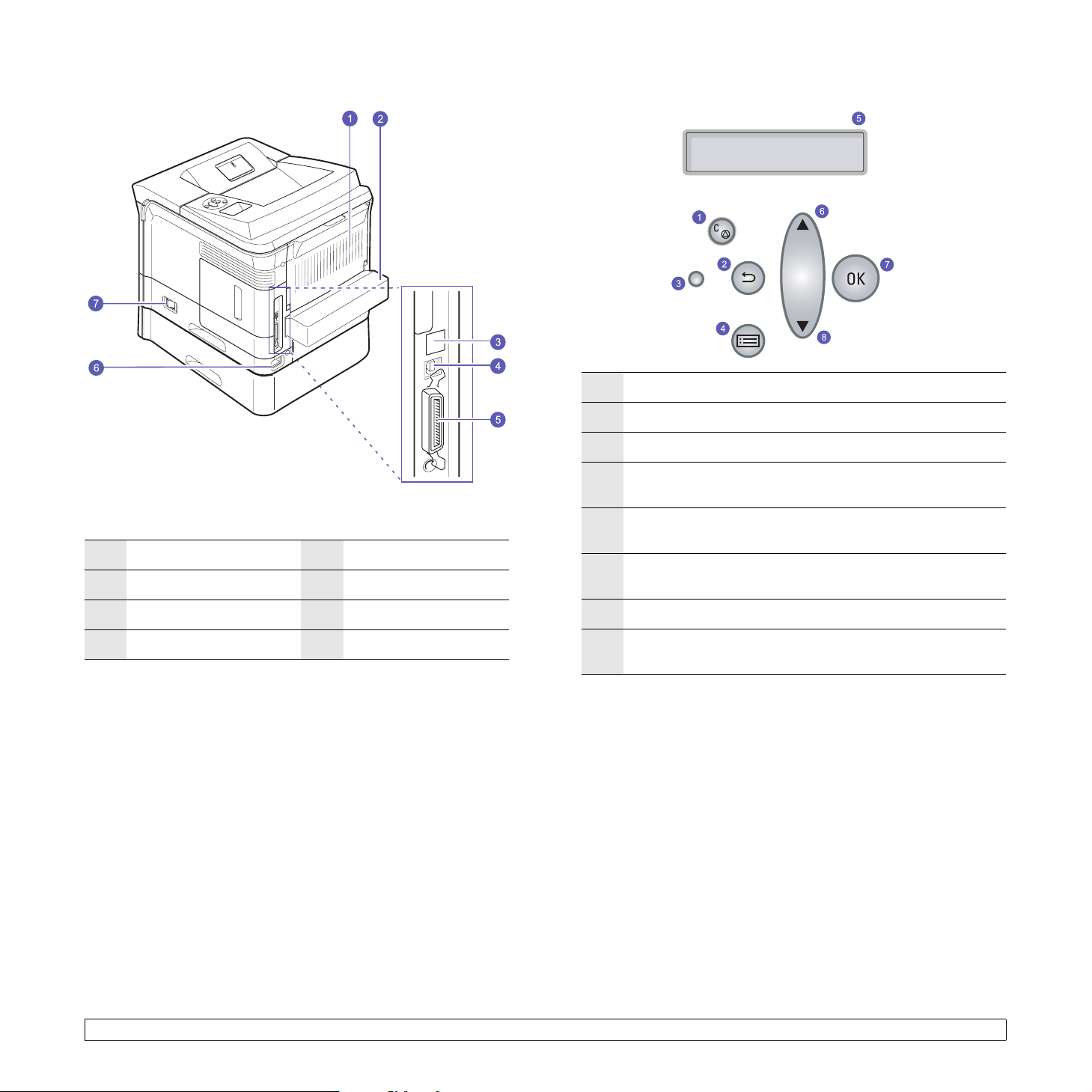
Vy bakifrån
1
bakre lucka
2
duplexenhet
* Bilden ovan visar en Phaser 3600/DN
med alla tillgängliga tillval.
5
parallellport
6
elanslutning
Översikt över kontrollpanelen
/
1
Start/Stopp: Avbryt ett jobb när som helst; fortsätt skriva ut.
2
Tillbaka: Återgå till den övre menynivån.
3
Status: Visar status för skrivaren. Se sidan 9.7.
Meny: Gå till Menyläget och bläddra igenom tillgängliga
4
menyer.
LCD: Visar skrivarens status, felmeddelanden och pågående
5
menyer.
Pil upp-knappen: Det tillgängliga alternativet i den valda
6
menyn ökar värdena.
3
nätverksport
4
USB-port
7
strömbrytare
1.3 <
7
8
Introduktion>
OK: Bekräfta det val som visas på menyn.
Pil ned-knappen: Det tillgängliga alternativet i den valda
menyn ökar värdena.
Page 14
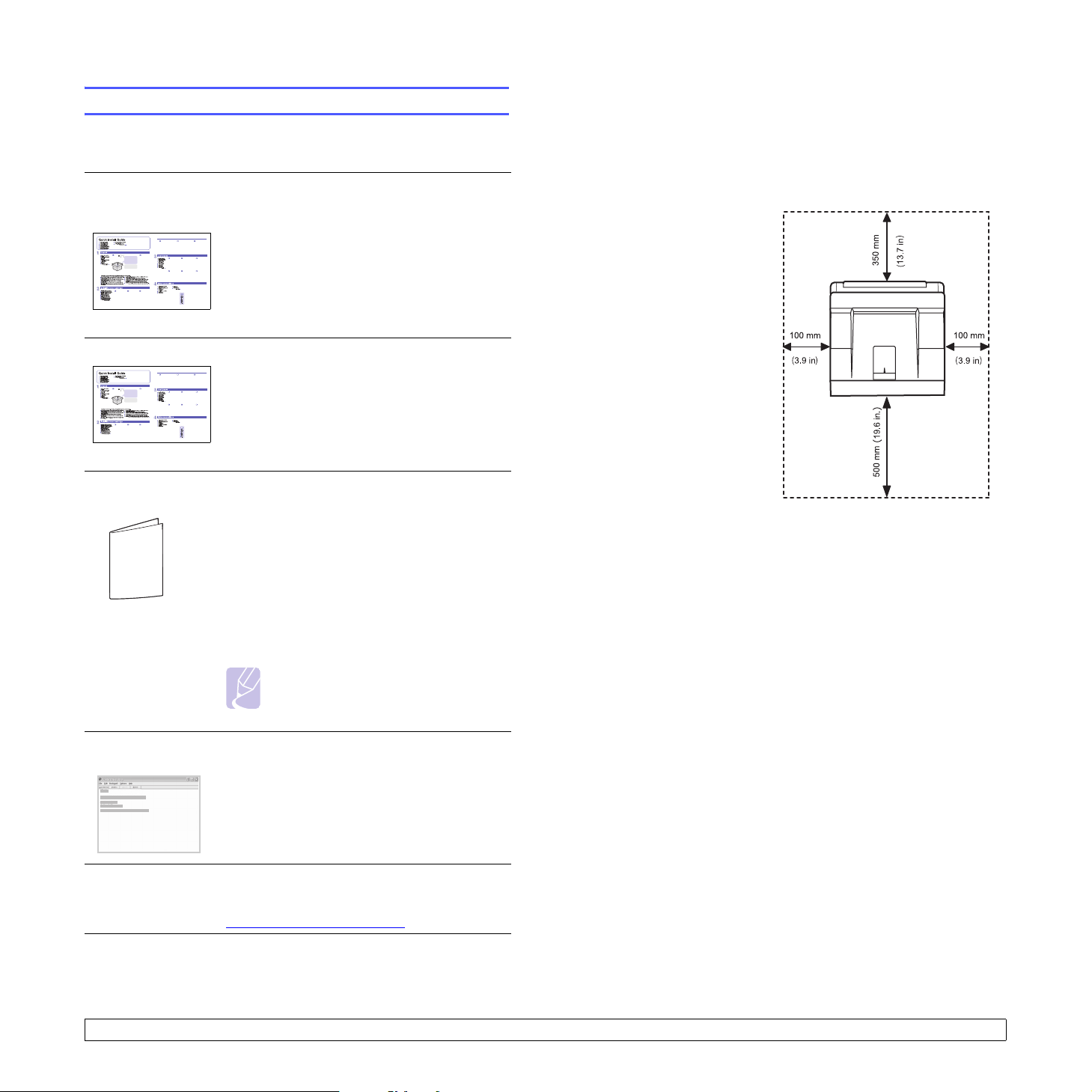
Hitta mer information
Du kan hitta information om hur du ställer in och använder din skrivare
från följande resurser, antingen i utskrift eller på skärmen.
Snabbinstallationshandbok
Workcentre 3428
Snabbguide Innehåller information om hur du använder
Workcentre 3428
Ger information om hur du ställer in skrivaren.
Var noga med att följa instruktionerna så att
du kan börja använda skrivaren.
skrivaren eller åtgärdar pappersstopp, och
det är därför viktigt att du följer instruktionerna
i guiden när du använder skrivaren.
Välja placering
Välj en plan och stabil plats med tillräckligt utrymme för luftcirkulation.
Lämna tillräcklig plats för att kunna öppna luckor och kassetter.
Området bör vara väl ventilerat och inte utsättas för direkt solljus, värme,
kyla eller fukt. Ställ ej skrivaren nära skrivbordets eller bordets kant.
Fritt avstånd
Framtill: 500 mm (tillräckligt
utrymme så att facken kan
öppnas och tas bort).
Baktill: 350 mm (tillräckligt
mycket utrymme för att kunna
öppna bakre luckan eller
duplexenheten).
Höger: 100 mm (tillräckligt
utrymme för god ventilation).
Vänster: 100 mm (tillräckligt
mycket utrymme för att
kunna öppna luckan till
systemkortet).
Bruksanvisning
online
Hjälp för drivrutin
till skrivare
Xeroxwebbplatsen
Ger dig steg för steg-instruktioner för hur
du använder skrivarens alla funktioner
och innehåller information om underhåll
av skrivaren, felsökning och installation
av tillbehör.
Bruksanvisningen innehåller också
Om programvara som ger information om
hur du skriver ut dokument med hjälp av
skrivaren med olika operativsystem och hur
du använder de program som levererades
tillsammans med skrivaren.
Observera
Bruksanvisningen finns tillgänglig
på andra språk i mappen
på
CD-skiva med skrivardrivrutinen
Manual
Innehåller information om skrivardrivrutinens
egenskaper och anvisningar för inställning
av funktioner för utskrift. Klicka på Hjälp
i skrivarens dialogruta för egenskaper så
visas hjälp om skrivardrivrutinen.
Om du har tillgång till Internet kan du få hjälp,
support, skrivardrivrutiner, manualer och
beställa information från Xerox-webbsidan,
www.xerox.com/office/support
.
.
1.4 <
Introduktion>
Page 15
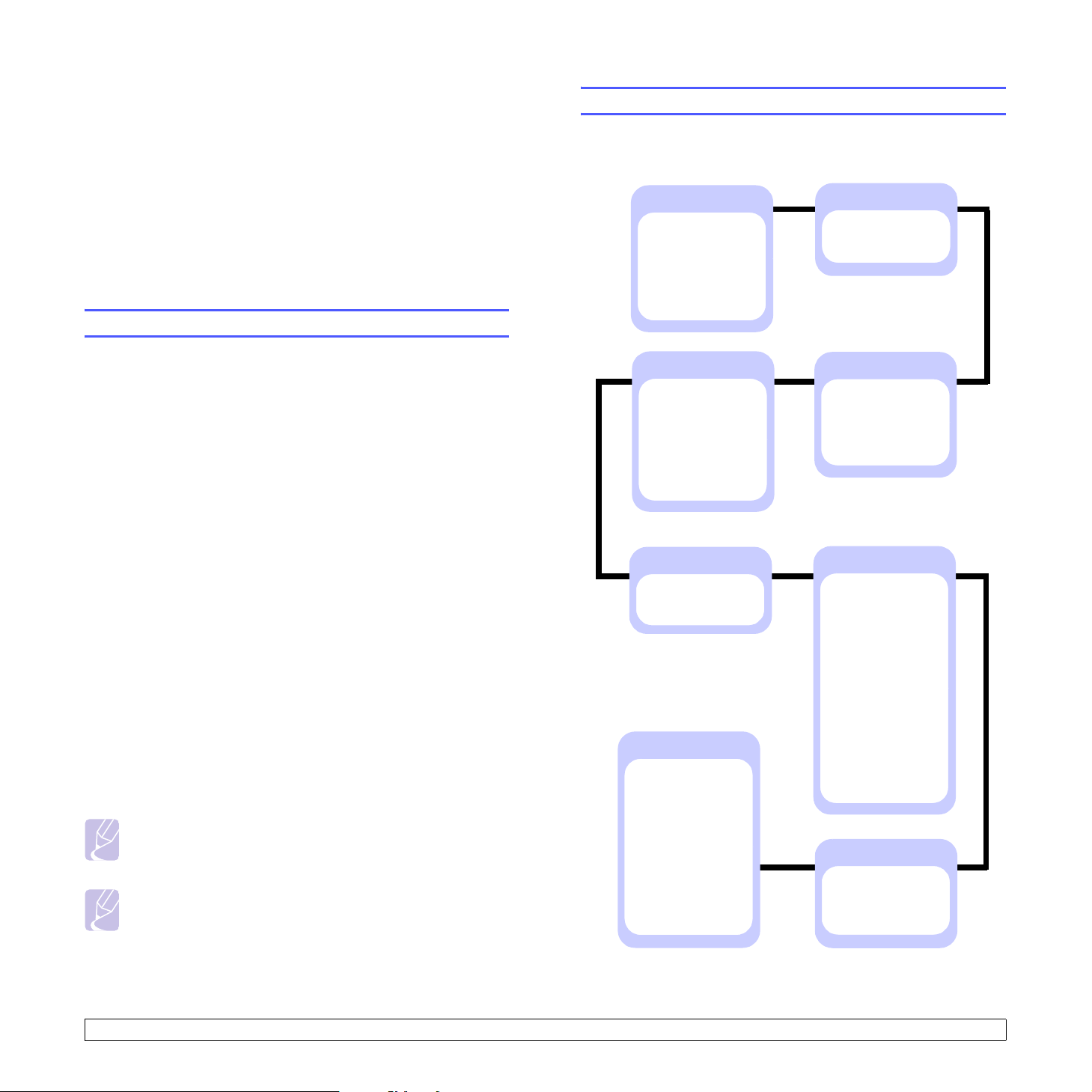
2 Systeminstallation
Kapitlet innehåller detaljerade anvisningar om hur du installerar
skrivaren.
Kapitlet innehåller:
• Använda kontrollpanelens menyer
• Menyöversikt
• Skriva ut en provsida
• Ändra språk på displayen
Använda kontrollpanelens menyer
Menyöversikt
Menyerna på kontrollpanelen används för att konfigurera skrivaren.
Från kontrollpanelen har du tillgång till följande menyer:
Information
(Se sidan 2.2.)
Menykarta
Konfigurering
Demosida
PCL-teckensn.
PS3-teck.lista
Flash-katalog
EPSON-teck.sn.
a
Säker utskrift
(Se sidan 2.2.)
a
Frigör
Radera
a
a
Det finns flera menyer som gör det lätt för dig att ändra
skrivarinställningarna. Diagrammet i nästa kolumn visar menyerna
och alla de menyalternativ som finns tillgängliga i var och en av dem.
Objekten i varje meny och de alternativ du kan välja mellan beskrivs
mer utförligt i tabellerna med början på sidan 2.2.
Öppna kontrollpanelens menyer
Du kan styra skrivaren från skrivarens kontrollpanel. Du kan också
ställa in menyerna på kontrollpanelen när skrivaren används.
1 Tryck på Meny tills önskad meny visas på displayens nedre rad
och tryck sedan på OK.
2 Tryck på Pil upp/ned-tangenterna tills önskat menyobjekt visas
och tryck sedan på OK.
3 Om menyn har undermenyer upprepar du steg 2.
4 Tryck på Pil upp/ned-tangenterna för att komma till önskat
inställningsalternativ eller värde.
5 Spara valet genom att trycka på OK.
En asterisk (*) visas bredvid valet på displayen för att visa att detta
nu är standardinställningen.
6 Tryck på Start/Stopp för att återvända till standbyläget.
Om du inte har tryckt på någon knapp under 30 sekunder återgår
skrivaren automatiskt till standbyläget.
Observera
Utskriftsinställningar som gjorts i skrivardrivrutinen för en
ansluten dator åsidosätter inställningarna på kontrollpanelen.
Observera
Vissa menyer visas kanske inte i displayen, beroende på tillval
eller modeller. I så fall gäller de inte din maskin.
Papper
(Se sidan 2.4.)
Kopior
Kass1MultiForm
Kass1Multi Typ
Kassett 2 Typ
Kassett 3 Typ
Papperskalla
Kringgå multi
Kassettlankn.
Grafik
(Se sidan 2.5.)
Upplosning
Svarta
Natverk
(Se sidan 2.8.)
TCP/IP
EtherTalk
NetWare
Ethernethast.
Rensa install.
Natverksinfo
802.1x
Port 9100
LPR
IPP
SLP
CentreWare IS
SNMP
a
Layout
(Se sidan 2.2.)
Riktning
Simplexmarg.
b
Duplex
c
Duplexmarginal
Justera bild
b
Systeminst.
(Se sidan 2.5.)
Sprak
Energisparlage
Fortsatt auto.
Hoghojdsjust.
Auto. radretur
Sortering
Smart dub.sid.
Timeout jobb
Timer HållJobb
Underhall
Parall. inst.
USB-inställn.
Panel låsning
Säker utskrift
Lag tonerniva
Cm eller tum
Rensa install.
a
b
a
Emulering
(Se sidan 2.7.)
Emuleringstyp
Installning
Hex-inställn.
2.1 <
a. Alternativet är tillgängligt när det installerade minnet är större än 128 MB.
b. Tillgänglig när en duplexenhet är installerad.
c. Tillgänglig när tillbehörskassett 3 är installerad.
Systeminstallation>
Page 16
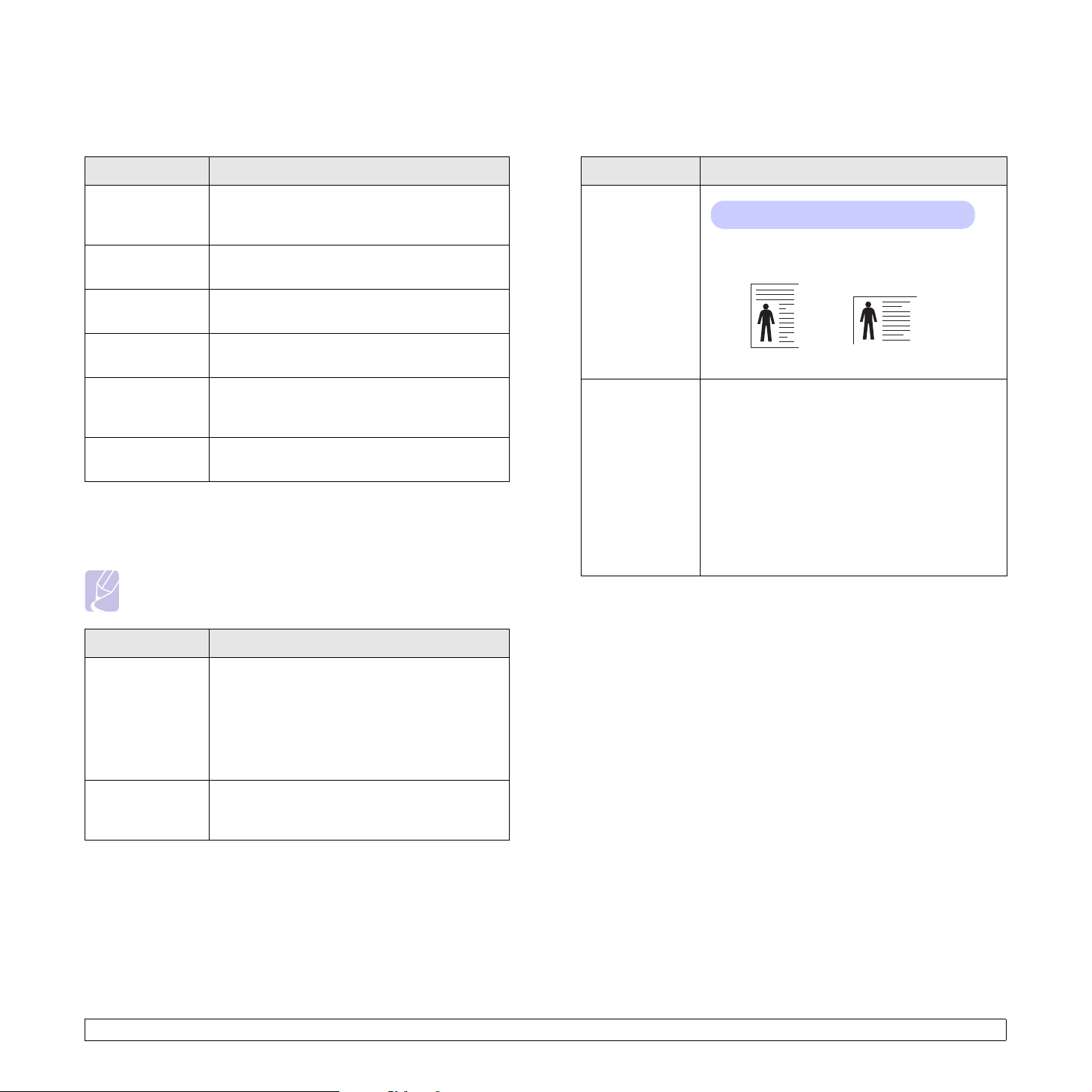
Menyn Information
Menyn Layout
Denna meny innehåller skrivarinformationssidor som ger information
om skrivaren och dess konfiguration.
Objekt Förklaring
Menykarta Menykartan visar layout och aktuella
inställningar för menyobjekten på
kontrollpanelen.
Konfigurering Konfigureringssidan visar skrivarens aktuella
konfigurering. Se sidan 8.1.
Demosida Med hjälp av demosidan kan du kontrollera
om skrivaren skriver ut korrekt. Se sidan 2.9.
PCL-teckensn.
PS3-teck.lista
Flash-katalog Du kan skriva ut sidorna med listor över alla
EPSON-teck.sn. Exempellistan för fonter visar de fonter som
Exempellistan för fonter visar de fonter som
finns tillgängliga för det aktuella språket.
teckensnitt och makron som du har laddat ner
på maskinen.
finns tillgängliga för det aktuella språket.
Menyn Säker utskrift
Använd menyn Säker utskrift för att skriva ut eller radera en skyddad
sida. Lösenkoden valideras mot den som anges via sidan.
Observera
Alternativet är tillgängligt när det installerade minnet är större
än 128 MB.
Använd menyn Layout för att definiera alla inställningar som refererar
till utskriftens utseende.
Objekt Förklaring
Riktning
Värden: Portratt, Landskap
Välj standardriktning för bilder som skrivs ut på
en sida.
Porträtt
Simplexmarg. Ställ in marginalerna på utskriftsmaterialet till
ensidig utskrift. Du kan öka eller minska värdet
i steg om 0,1 mm. Marginalerna kan skilja sig åt
beroende på pappersformat och utskriftsriktning.
Du kan välja enhet, antingen millimeter eller tum.
Se alternativet Cm eller tum på sidan 2.7 för att
konfigurera enheten.
• Ovre marginal: Ställ inte den övre marginalen
från 0,0 till 250 mm.
•
Vanster marg.
marginalen från 0,0 till 164 mm.
: Ställ inte den vänstra
Landskap
Objekt Förklaring
Frigör
Radera Ange sidans lösenkod om du vill radera
Ange sidans lösenkod om du vill skriva ut en
skyddad sida. Sidan skrivs bara ut när både
användarnamnet och lösenkoden har validerats.
Om alternativet
på menyn
alla filer som matchar både användarnamn och
lösenkod ut.
en skyddad sida. Sidan raderas bara om
lösenkoden valideras.
Frigör alla
Systeminst.
i
Säker utskrift
är inställd på Pa skrivs
2.2 <
Systeminstallation>
Page 17
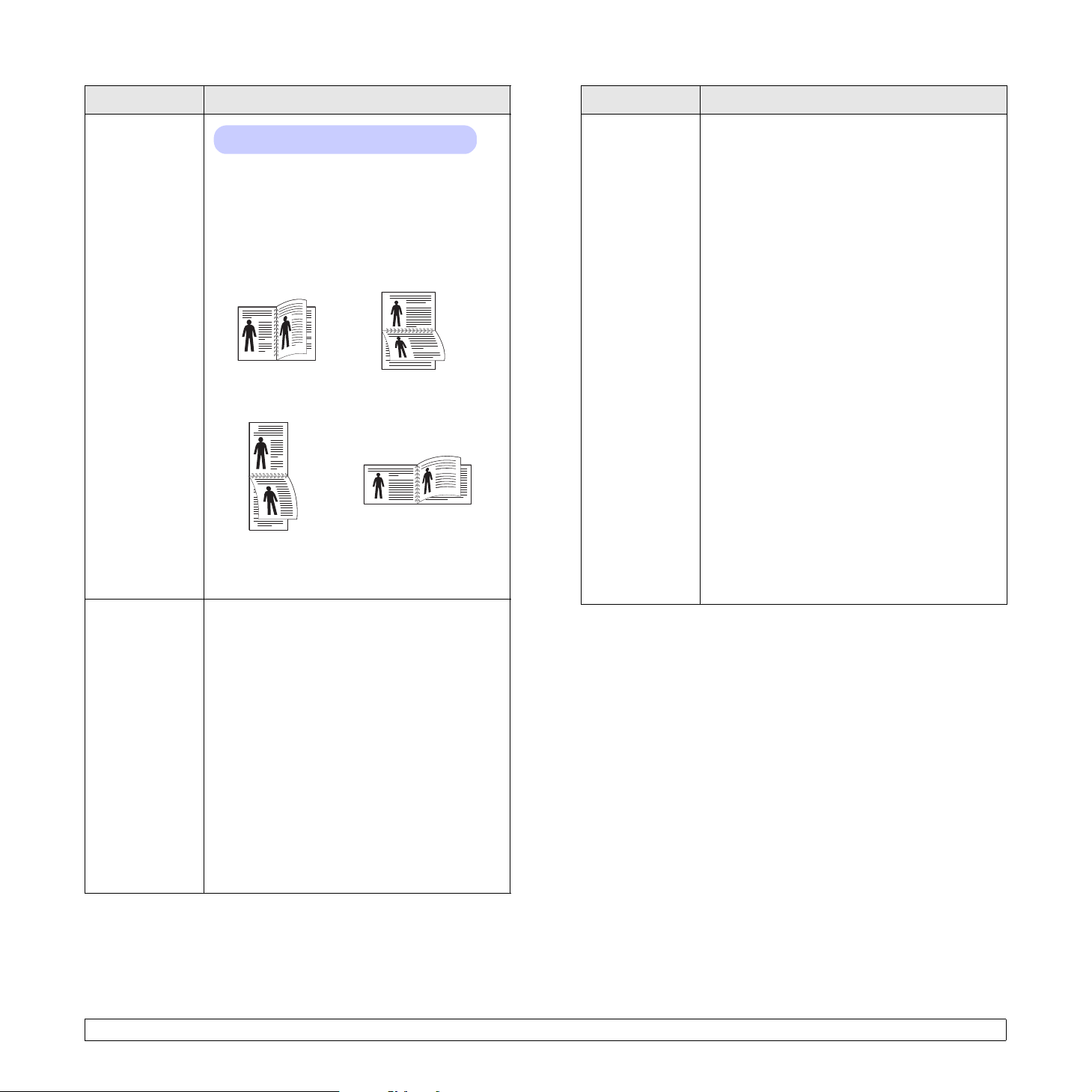
Objekt Förklaring
Objekt Förklaring
Duplex
Värden: Av, Langsida, Kortsida
Om du vill skriva ut på papperets båda sidor
väljer du bindningssida enligt följande.
• Langsida: Viks på långsidan. Skriver
ut sidor som i en bok.
• Kortsida: Viks på kortsidan. Skriver
ut sidor som du kan bläddra i som ett
anteckningsblock.
2
25
Lång kant
i porträttformat
2
5
Kort kant
i porträttformat
3
3
3
5
Lång kant
i landskapsformat
2
Kort kant
i landskapsformat
3
5
Välj Av för att skriva ut på en sida av papperet.
Duplexmarginal I den här menyn kan du ställa in marginalerna
för dubbelsidig utskrift. Du kan öka eller minska
värdet i steg om 0,1 mm.
• Ovre marginal: Ställ in den övre marginalen
mellan 0,0 och 9,9 mm. Standardvärdet
är 5,0 mm.
•
Vanster marg.
: Ställ in den vänstra marginalen
mellan 0,0 och 9,9 mm. Standardvärdet
är 5,0 mm.
• Bind. Kortsid: Ställ in den nedre marginalen
i bakkant av papperet för bindning av kortsida
mellan 0,0 mm och 22 mm. Standardvärdet
är 0 mm.
• Bind. Langsid: Ställ in den högra marginalen
i bakkant av papperet för bindning av långsida
mellan 0,0 mm och 22 mm. Standardvärdet
är 0 mm.
Justera bild I den här menyn kan du ställa in marginalerna
för varje papperskassett. Varje kassett har
9 alternativ för att justera marginalerna. Du kan
öka eller minska värdet från -3,5 till 3,5 mm
i intervall om 0,5 mm. Standard är 0 mm.
• Enkelsid. bild: Skriv ut en testsida för att
justera marginalerna vid enkelsidig utskrift.
• Sida 1 Ovre: Ställ inte den övre marginalen
på ett enkelsidigt dokument.
• Sida 1 Vanster: Ställ inte den vänstra
marginalen på ett enkelsidigt dokument.
• Dub.sid. Lang: Skriv ut en testsida för att
justera marginalerna vid dubbelsidig utskrift
med bindning längs långsidan.
• Lang Ovre: Ställ in den övre marginalen på
ett dubbelsidigt dokument med bindning längs
långsidan.
• Lang Vanster: Ställ in den vänstra marginalen
på ett dubbelsidigt dokument med bindning
längs långsidan.
• Dub.sid. Kort: Skriv ut en testsida för att
justera marginalerna vid dubbelsidig utskrift
med bindning längs kortsidan.
• Kort Ovre: Ställ in den övre marginalen på
ett dubbelsidigt dokument med bindning längs
kortsidan.
• Kort Vanster: Ställ in den vänstra marginalen
på ett dubbelsidigt dokument med bindning
längs kortsidan.
2.3 <
Systeminstallation>
Page 18
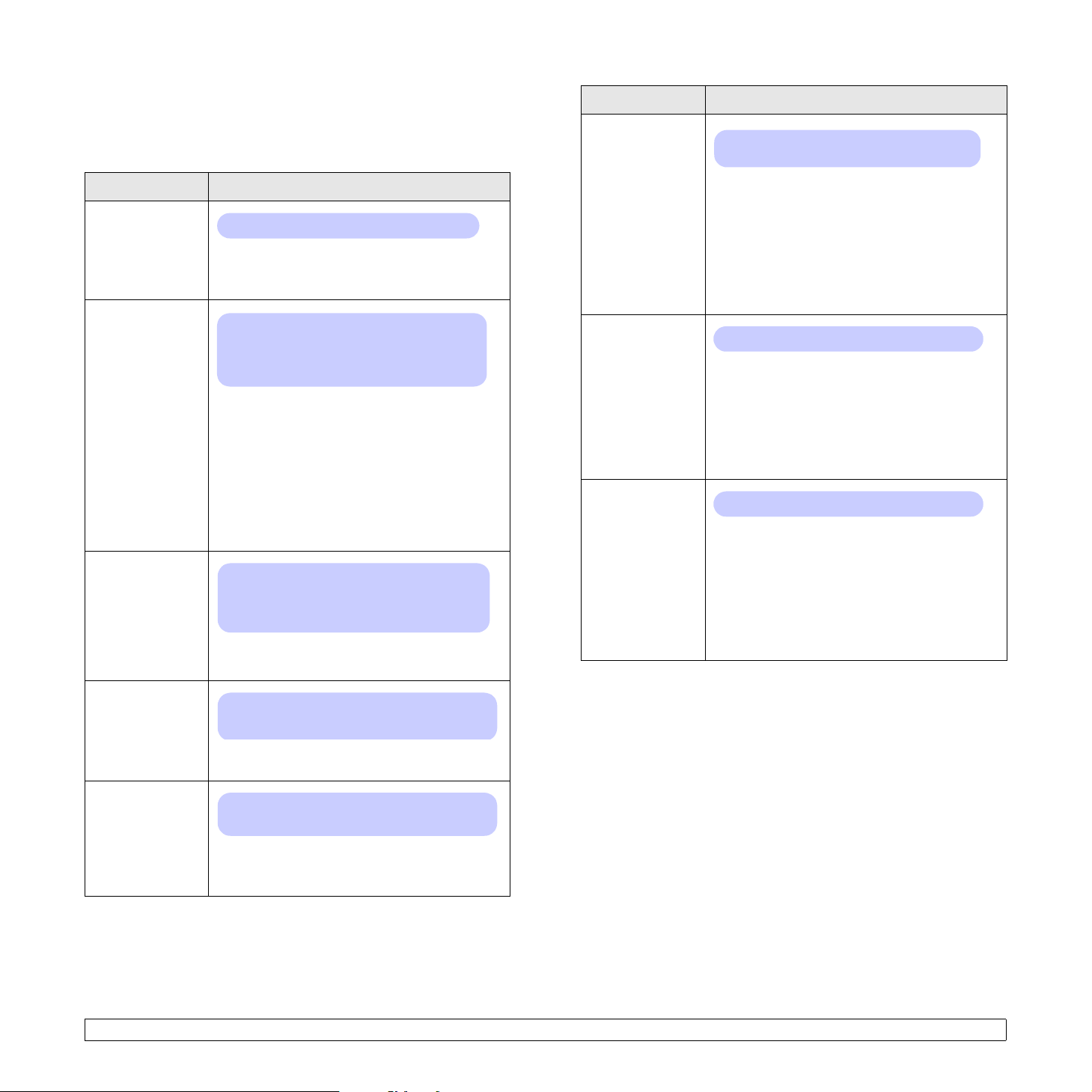
Menyn Papper
Använd menyn Papper för att göra alla inställningar som är relaterade
till in- och utmatning av material samt vilken typ av material du använder
i din skrivare.
Objekt Förklaring
Papperskalla
Värden: Kass 1 (Multi), Kassett 2, Kassett 3,
Man. matare, Autoval
Objekt Förklaring
Kopior
Värden: 1 ~ 999
Ställ in standardvärdet för antal kopior
genom att välja en siffra mellan 1 och 999.
Standardvärdet är 1.
Kass1MultiForm
Värden: A4, A5, A6, JIS B5, ISO B5, JIS B6,
Letter, Legal, Executive, Nr. 10 Env,
Monarchkuvert, DL-kuvert, C5-kuvert,
C6-kuvert, US Folio, Oficio, Statement,
US Postcard, Index Card, Anpass. format
Välj det pappersformat som för tillfället finns
i kassetten.
• Anpass. format: Du kan konfigurera formatet
på ditt eget anpassade papper. Ställ in
bredden mellan 98 och 216 mm, och höjden
mellan 148 och 356 mm.
Du kan välja enhet, antingen millimeter
eller tum. Se alternativet Cm eller tum
på sidan 2.7 för att konfigurera enheten.
Kass1Multi Typ
Värden: Vanl. papper, Bond, OH-ark, Kuvert,
Etiketter, Kortpapper, Fortryckt, Farg,
Bomullspapper, Atervunnet, Tjockt, Tunt,
Anpassad 1, Anpassad 2, Anpassad 3,
Anpassad 4, Anpassad 5
Välj den papperstyp som för tillfället finns
i kassetten.
Kringgå multi
Kassettlankn.
Med denna funktionen kan du ställa in vilket
fack du vill använda.
• Autoval: Skrivaren kan hitta källan
automatiskt.
• Man. matare: Skrivaren använder kassett 1
(multikassetten).
• Kassett 3: Endast tillgänglig när
tillbehörskassetten är installerad.
Värden: Av, Pa
Om fel papperstyp används i kassett 1
(multikassetten) kan du ställa in om utskriften
ska avbrytas eller om utskriften ska fortsätta
trots felet.
Om menyalternativet är inställt på Pa fortsätter
skrivaren att skriva ut även om det är fel papper
i kassett 1 (multikassetten).
Värden: Av, Pa
När du väljer något annat värde än Autoval
från Papperskalla och det valda facket är tomt
kommer skrivaren automatiskt att skriva ut från
andra fack.
Om ett menyalternativ är satt till Av kommer
Status-lampan att lysa rött och skrivaren
kommer inte att fungera förrän du lagt i papper
i det aktuella facket.
Kassett 2 Typ
Kassett 3 Typ
Värden: Vanl. papper, Fortryckt, Farg,
Atervunnet, Tjockt, Tunt, Anpassad 1, Anpassad 2,
Anpassad 3, Anpassad 4, Anpassad 5
Välj den papperstyp som för tillfället finns
i kassetten.
Värden: Vanl. papper, Fortryckt, Farg,
Atervunnet, Anpassad 1, Anpassad 2, Anpassad 3,
Anpassad 4, Anpassad 5
Endast tillgänglig när tillbehörskassetten
är installerad. Se Kassett 2 Typ för att välja
papperstyp.
2.4 <
Systeminstallation>
Page 19
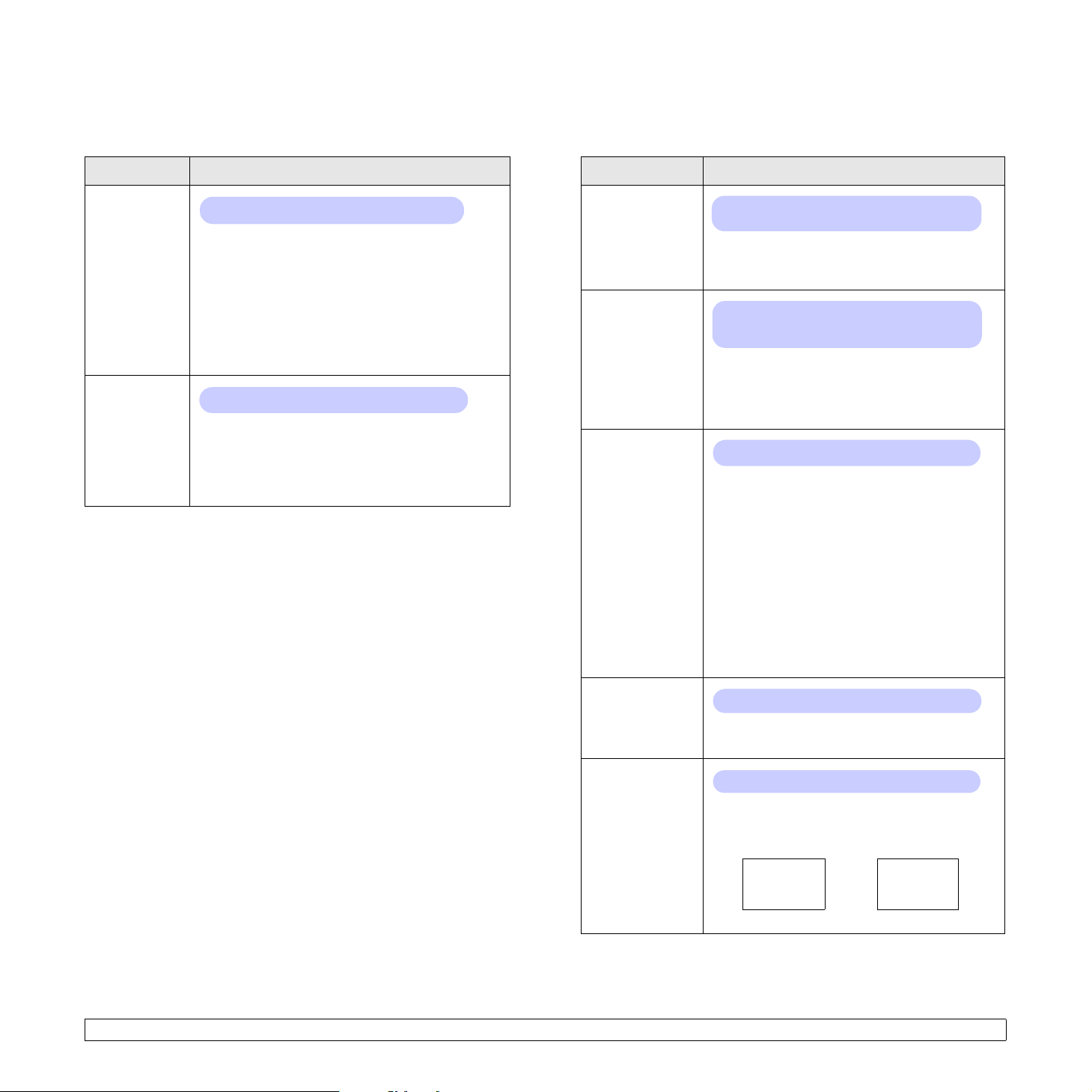
Grafikmeny
Systeminstallationsmeny
Använd menyn Grafik för att ändra de inställningar som påverkar
utskriftskvaliteten av bilder och tecken.
Objekt Förklaring
Upplosning
Värden: 600dpi Normal, 1200dpi Bast
Ange antalet punkter per tum (dpi). Ju högre
inställning, desto skarpare blir tecken och grafik.
• Om dina utskriftsjobb i huvudsak innehåller text
väljer du 600dpi Normal för högsta
utskriftskvalitet.
•Välj 1200dpi Bast när dina jobb innehåller
bitmapsbilder, t.ex. skannade foton eller grafik
som visas bättre med skarpare linjer.
Svarta
Värden: Normal, Ljus, Mork
Du kan göra utskriften på sidan ljusare eller mörkare
genom att ändra inställningen för tonertäthet.
Inställningen
resultatet. Använd tonertäthetsinställningen
Normal
ger vanligtvis det bästa
Ljus
för att spara toner.
Använd menyn Systeminst. för att konfigurera skrivarens olika
funktioner.
Objekt Förklaring
Sprak
Värden: English, FRANCAIS, Espanol,
Portugues B., Deutsch, Italiano...
Inställningen bestämmer vilket språk som visas
på kontrollpanelens display och vid utskrift av
information.
Energisparlage
Värden: [ 1 ] min, [ 5 ] min, [ 10 ] min, [ 15 ] min,
[20] min, [30 ] min, [45] min, [60] min,
[ 120 ] min, [ 240 ] min
Om skrivaren inte tar emot data under en längre
tid minskar energiåtgången automatiskt. Du kan
ställa in hur lång tid som skrivaren ska vänta
innan den övergår till energisparläget.
Fortsatt auto.
Värden: Av, Pa
Alternativet bestämmer huruvida skrivare
fortsätter skriva ut när den upptäcker att papperet
inte stämmer med pappersinställningarna.
• Av: Om papperet inte överensstämmer med
pappersinställningarna visas meddelandet
på displayen och skrivaren förblir off-line tills
du fyllt på rätt sorts papper.
• Pa: Om fel papperstyp används visas ett
felmeddelande. Skrivaren växlar till offline
under 30 sekunder och sedan raderas
meddelandet automatiskt och utskriften
fortsätter.
2.5 <
Hoghojdsjust.
Auto. radretur
Systeminstallation>
Värden: Normal, Hög1, Hög2, Hög3
Du kan optimera utskriftskvaliteten i enlighet
med altituden (höghöjdskorrigering).
Värden: LF, LF+CR
Med hjälp av detta alternativ kan du lägga till
vagnretur till varje radmatning.
Se följande exempel:
AA
BB
CC
LF LF+CR
AA
BB
CC
Page 20
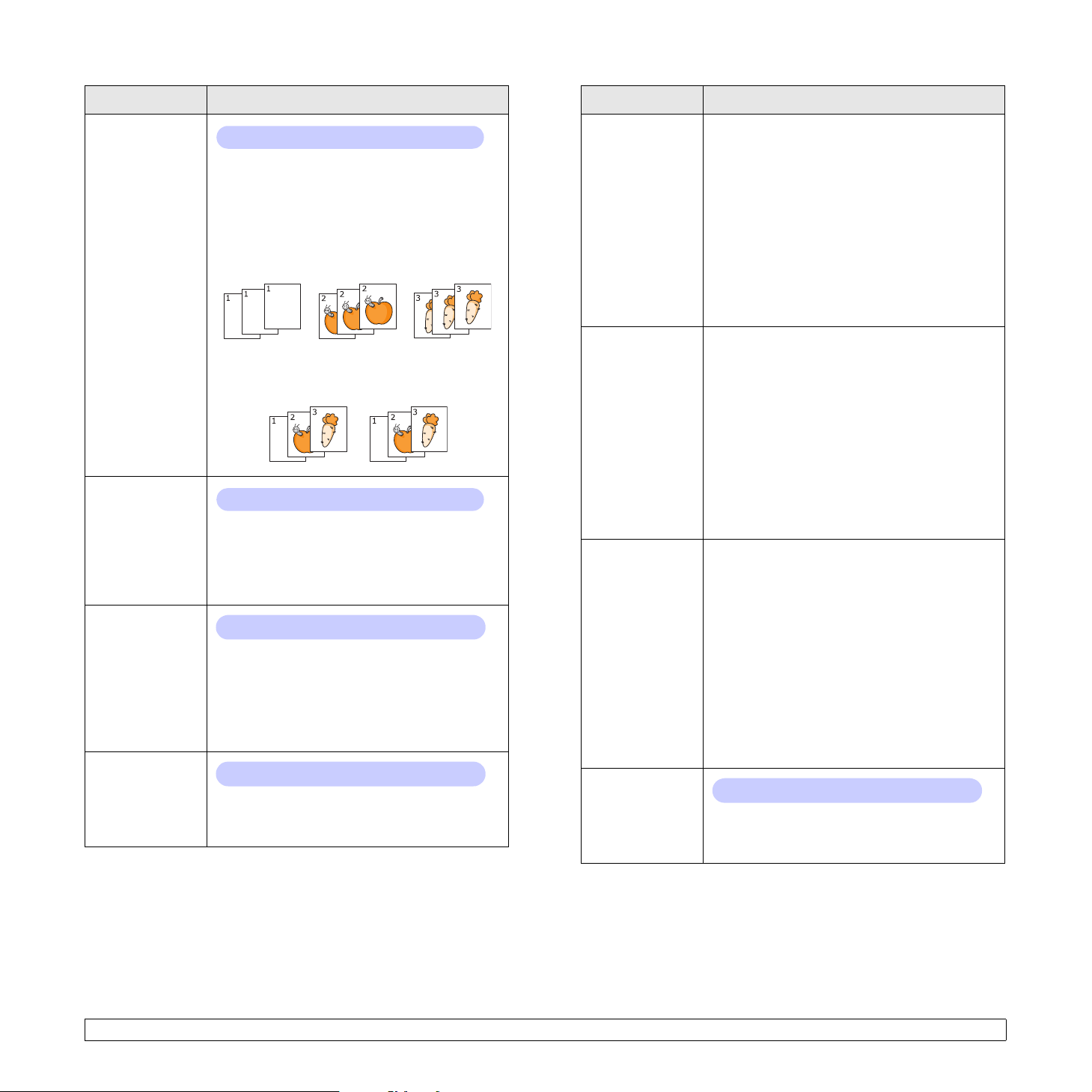
Objekt Förklaring
Objekt Förklaring
Sortering
Smart dub.sid.
Timeout jobb
Timer HållJobb
Värden: Av, Pa
Med hjälp av det här alternativet kan du sortera
mottagna data via skrivardrivrutinen. Skrivaren
skriver ut i omgångar för att matcha ordningen
på originalen.
• Av: När skrivaren tar emot data från
datordrivrutinen skriver den ut i den
ordning data har tagits emot.
• Pa: När skrivare tar emot data från
datorskrivrutinen skriver den ut efter
att ha lagrat och sorterat all data.
Värden: Av, Pa
Om menyn är inställd på Pa upptäcker
skrivaren ett enkelsidigt jobb och skriver
ut det som ett enkelsidigt dokument även
om skrivardrivrutinen på skrivaren är inställd
på dubbelsidig utskrift som standard.
Värden: 0 ~ 1800 sek
Du kan ställa in hur lång tid skrivaren ska vänta
innan den skriver ut den sista sidan av ett jobb
som inte slutar med kommandot att skriva
ut sidan. Standardvärdet är 15 sekunder.
Vid Tid för första sidan skrivs sidan ut till
skrivarbufferten.
Värden: 1 ~ 72 timmar
Maskinen håller ett skyddat utskriftsjobb under
en angiven tid. Standardvärdet är 24 timmar.
Du kan ställa in tiden på högst 72 timmar.
Underhall
Med hjälp av det här alternativet kan du
underhålla skrivaren.
• Rengor trumma: Rengör OPC-trumman
på kassetten och producerar en
rengöringsrapport med tonersmuts på.
• Rengor fuser: Rengör fixeringsenheten inuti
skrivaren och skriver ut ett rengöringsark med
tonerrester på.
• Liv forb.art.: Med hjälp av det här alternativet
kan du se hur många sidor du har skrivit
ut och hur mycket toner som finns kvar
i tonerkassetten.
Parall. inst. • Parallell port: Du kan aktivera eller inaktivera
parallellporten.
•
Timeout port
: Du kan ställa in hur lång tid
skrivaren ska vänta innan den skriver ut den
sista sidan av ett jobb som inte slutar med
kommandot att skriva ut sidan. Vid Tid för
första sidan skrivs sidan ut till skrivarbufferten.
Parallell PDL
•
: Alternativet definierar vilket
skrivarspråk som ska användas för
kommunikationen mellan datorn och skrivaren
genom parallellporten. Du kan välja mellan
Autoval, PCL, PostScript, EPSON, IBM
.
USB-inställn. • USB-port: Du kan aktivera eller inaktivera
USB-porten som en säkerhetsåtgärd.
•
Timeout port
: Du kan ställa in hur lång tid
skrivaren ska vänta innan den skriver ut den
sista sidan av ett jobb som inte slutar med
kommandot att skriva ut sidan. Vid Tid för
första sidan skrivs sidan ut till skrivarbufferten.
• USB PDL: Alternativet definierar vilket
skrivarspråk som ska användas för
kommunikationen mellan datorn och
skrivaren genom USB-porten. Du kan
välja mellan Autoval, PCL, PostScript,
EPSON, IBM.
Panel låsning
Värden: Av, Pa
Du kan låsa eller låsa upp. Om du ställer in
alternativet på Pa måste du ange en lösenkod
får att få åtkomst till vissa delar av panelen.
2.6 <
Systeminstallation>
Page 21
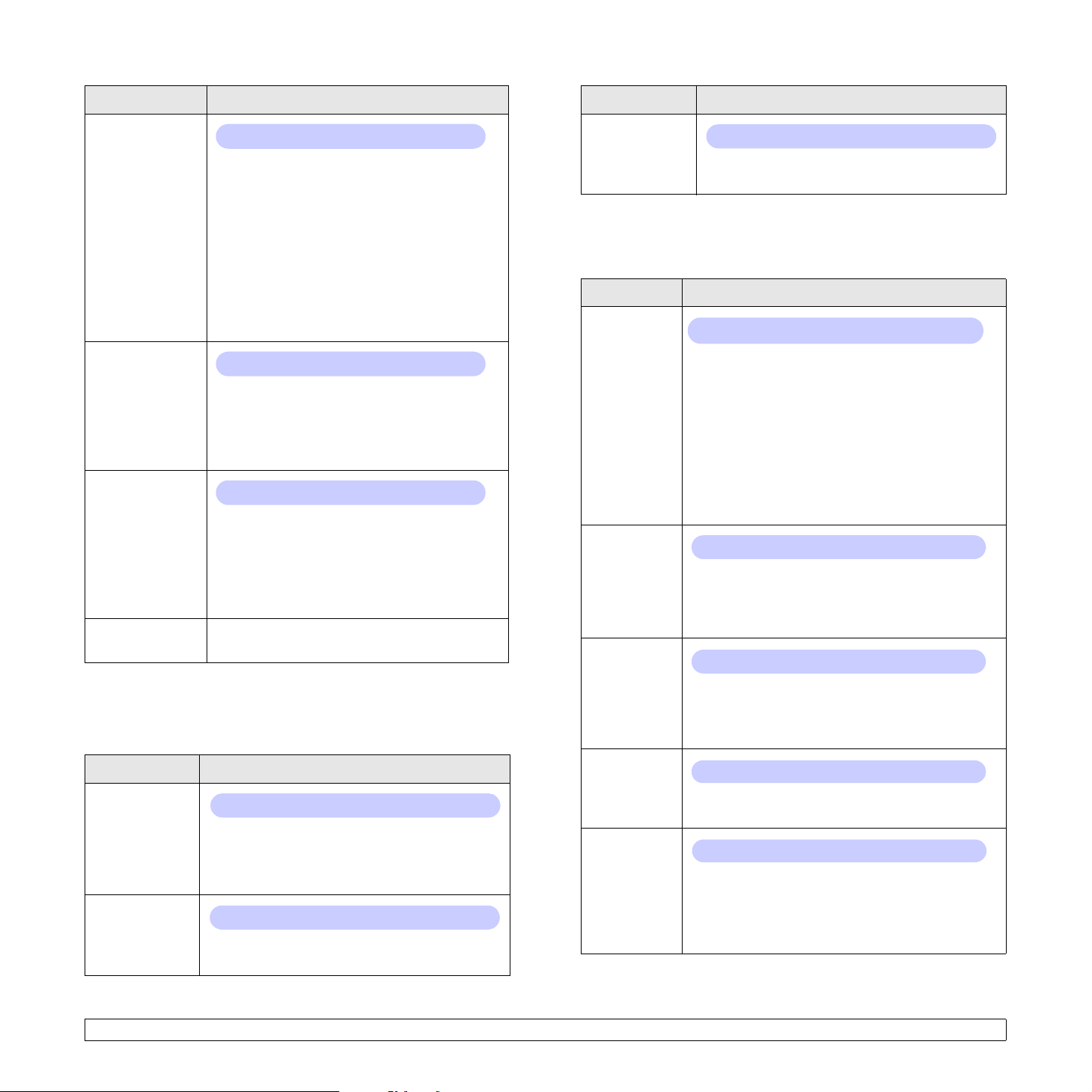
Objekt Förklaring
Objekt Förklaring
Säker utskrift
Värden: Frigör alla, Radera
• Frigör alla: Om menyn är konfigurerad till
Av startar alternativet Frigör i menyn Säker
utskrift bara en fil som överensstämmer med
användarnamnet och lösenkoden för filen.
Om menyn är konfigurerad till Pa startar
alternativet Frigör i menyn Säker utskrift
alla filer som överensstämmer med
användarnamnet och lösenkoden för filen.
Standardvärdet är Av.
• Radera: Du kan radera alla sidor oavsett
användarnamn eller lösenkod.
Lag tonerniva
Värden: Stopp, Fortsatt
•
Stopp
: När tonern i tonerkassetten nästan är
slut fortsätter inte maskinen att skriva ut förrän
du installerar en ny Xerox originaltonerkassett.
Fortsatt
•
: Även om tonern i tonerkassetten
är nästan slut fortsätter maskinen att skriva ut.
Cm eller tum
Värden: cm, tum
Du kan ställa in önskad enhet i maskinen,
antingen millimeter eller tum. Valet påverkar
följande menyer.
• Simplexmarg. i menyn Layout.
• Anpass. format för Kass1MultiForm i
menyn Papper.
Rensa install. Menyn används för att återställa skrivaren till
fabriksinställningarna.
Hex-inställn.
Värden: Av, Pa
När du aktiverar denna meny skriver skrivaren
ut obearbetad hexdata.
PCL
I den här menyn görs inställningarna för PCL-emulering. Du kan ställa
in font, linjetyp, symboltyp, antal linjer per sida och punktstorlek.
Objekt Förklaring
Typsn itt
Symbol
Punktstorlek
Värden: PCL 1 ~ PCL 54
Du kan välja standardteckensnitt för PCL-emulering.
• För PCL 1 till PCL 7 är intervallet mellan
bokstäverna fast och för PCL 8 till PCL 45
är intervallet i proportion med teckensnittstyp och
punktstorlek. Du kan justera teckensnittsstorleken
för PCL 1 till PCL 7 med hjälp av alternativet
Breddsteg
av alternativet
och för PCL 8 till PCL 45 med hjälp
Punktstorlek
.
• Intervall och punktstorlek för PCL 46 till PCL 54
är fast.
Värden: ROMAN8 ~ PCYRIL
Detta alternativ väljer vilka symboler som används
i PCL-emuleringen. Symbolerna är en samling
siffror, märken och specialtecken som används
vid utskrift av bokstäver. Standardvärdet är PC8.
Värden: 4.00 ~ 999.75 (0,25 enhet)
Emuleringsmeny
Använd menyn Emulering för att konfigurera skrivarens
emuleringsspråk.
Objekt Förklaring
Emuleringstyp
Installning
Värden: Auto, PCL, PostScript, EPSON, IBM
Skrivarspråket definierar hur datorn
kommunicerar med skrivaren.
Om du väljer Auto kan skrivaren ändra språk
automatiskt.
Värden: PCL, PostScript, EPSON, IBM
Se tabeller på sidan 2.7 för att konfigurera
skrivarspråket.
2.7 <
Courier
Breddsteg
Systeminstallation>
När du väljer ett alternativ mellan PCL 8 och
PCL 45 från menyn Typs nitt kan du bestämma
teckensnittsstorleken genom att ställa in
teckenhöjden. Standardvärdet är 12,00.
Värden: Regular, Mork
Med hjälp av detta alternativ kan du kan välja vilken
typ av Courier-typsnitt du vill använda.
Värden: 0.44 ~ 99.99 (0,01 enhet)
När du väljer ett teckensnitt mellan PCL 1 och PCL 7
från menyn
Typsnitt
kan du bestämma
teckensnittsstorlek genom att ställa in antalet tecken
som skrivs ut på en tum. Standardinställningen 10 är
den bästa storleken.
Page 22
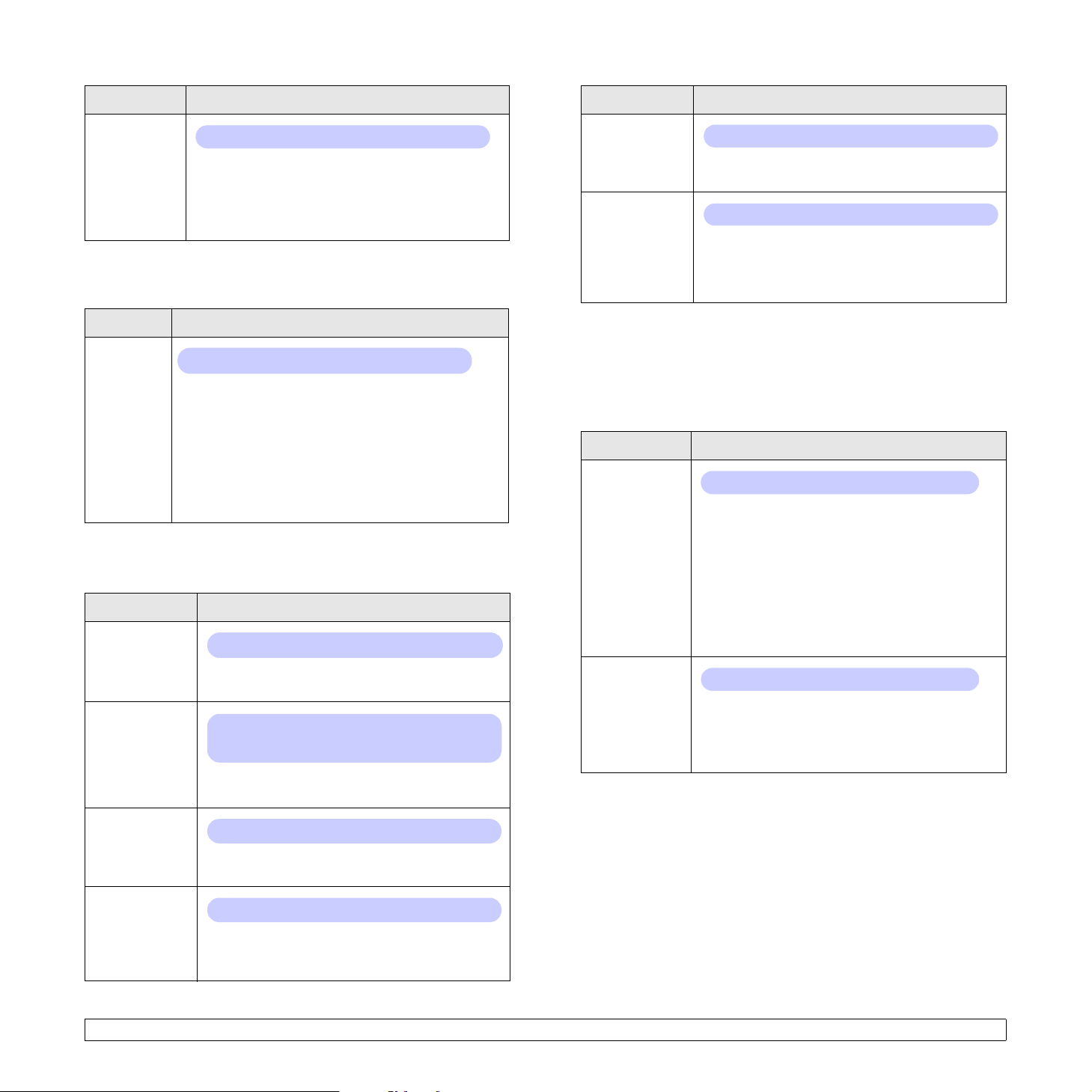
Objekt Förklaring
Objekt Förklaring
Rader
Värden: 5 ~ 128 (1 enhet)
Med hjälp av detta alternativ kan du ställa in det
vertikala radavståndet från 5 till 128 linjer för
standardpappersformatet. Linjerna kan skilja
sig åt beroende på pappersstorlek och
utskriftsorientering.
PostScript
I menyn finns menyalternativen för SkrivUt PS-fel.
Objekt Förklaring
SkrivUt
PS-fel
Värden: Pa, Av
Du kan välja huruvida skrivaren skall skriva ut en
fellista när ett PS-fel uppstår.
• Välj Pa för att skriva ut PS3-emuleringsfel. Om ett
fel uppstår avslutas bearbetningen av jobbet,
ett felmeddelande skrivs ut och skrivaren tar bort
jobbet.
• Om menyn är inställd på Av tas jobbet bort utan
indikation om felet.
EPSON
I denna meny ställts EPSON:s emuleringskonfiguration in.
Objekt Förklaring
Teckensnitt
Värden: SANSERIF, ROMAN
LPI
Värden: 6, 8
Du kan ställa in antalet rader som skrivs ut på
1 tum (2,54 cm) vertikalt.
Auto. radbyte
Värden: Av, Pa
Detta alternativ bestämmer huruvida skrivaren
inte skall eller skall utföra automatisk radmatning
när data går utanför den skrivbara ytan på
utskriftsmaterialet.
Nätverksmeny (endast Phaser 3600/N och Phaser 3600/DN)
I denna meny kan du konfigurera nätverkskortet som är installerat
i skrivaren. Du kan återställa nätverkskortet och skriva ut en
konfigurationssida.
Objekt Förklaring
TCP/IP
Värden: DHCP, BOOTP, Statisk
Med hjälp av det här alternativet kan du ställa
in TCP/IP-adresser manuellt eller ta emot
adresserna från nätverket.
• DHCP: DHCP-servern tilldelar automatiskt en
IP-adress till dig.
• BOOTP: BOOTP-servern tilldelar automatiskt
en IP-adress till dig.
• Statisk: Du kan ange IP-adress, subnätmask
och gateway manuellt.
Teckenuppsatt.
Teckentabell
Breddsteg
Du kan välja standardteckensnitt som används
vid EPSON-emulering.
Värden: USA, FRANKRIKE, TYSKLAND, UK,
DANMARK1, SVERIGE, ITALIEN, SPANIEN1,
JAPAN, NORGE, DANMARK2, SPANIEN2, LATIN
Med hjälp av detta alternativ kan du välja
teckenuppsättning för valfritt språk.
Värden: KURSIV, PC437US, PC850
Med hjälp av detta alternativ väljs
teckenuppsättning.
Värden: 10, 12, 17,14, 20
Du kan bestämma teckensnittsstorleken genom
att ställa in det antal tecken som skrivs ut på
1 tum (2,54 cm) horisontell utskrift.
2.8 <
EtherTalk
Systeminstallation>
Värden: Av, Pa
Med hjälp av det här alternativet kan du välja
om du vill använda EtherTalk-protokoll eller inte.
• Av: Du kan inaktivera EtherTalk-protokollet.
• Pa: Du kan aktivera EtherTalk-protokollet.
Page 23
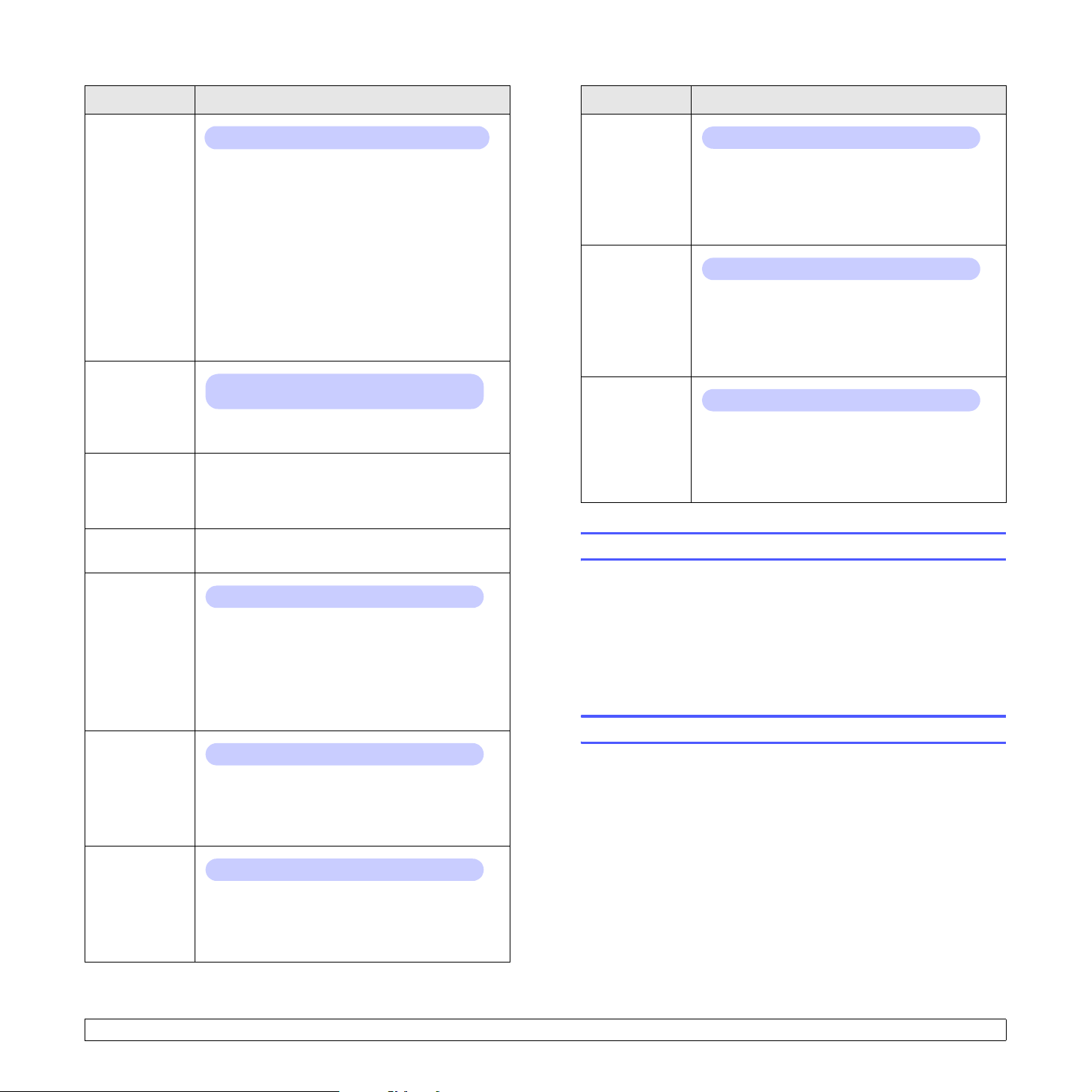
Objekt Förklaring
Objekt Förklaring
NetWare
Värden: Auto, 802.2, 802.3, Ethernet II, SNAP, Av
Med hjälp av det här alternativet kan du välja
IPX-ramtyp.
• Auto: Du kan ställa in ramtypen automatiskt.
• 802.2: Välj detta värde för att använda
ramtypen IEEE 802.2.
• 802.3: Välj detta värde för att använda
ramtypen IEEE 802.3.
• Ethernet II: Välj detta värde om du vill använda
ramtypen Ethernet 2.
• SNAP: Välj detta värde om du vill använda
ramtypen SNAP.
• Av: Du kan inaktivera NetWare-protokollet.
Ethernethast.
Värden: Auto, 10M halv dup., 10M hel dupl.,
100M halv du., 100M hel dup.
Med hjälp av det här alternativet kan du välja
Ethernet-hastighet.
Rensa install. Med hjälp av detta alternativ utförs en enkel
omstart och nätverkskonfigureringen återställs
till fabriksinställningarna. Inställningen aktiveras
först efter att du startat om skrivaren.
Natverksinfo Med hjälp av detta alternativ skrivs en sida som
visar dina nätverksinställningar ut.
802.1x
Värden: Av, Pa
Alternativet används för att ansluta till en
autentiseringsserver. Om du behöver ansluta
produkten till en autentiseringsserver ställer du
inte alternativet på Pa och väljer en av följande
autentiseringsmetoder. Du kan välja önskad
metod som autentiserinsgservern stöder bland
EAP-MD5, EAP-MSCHAPv2 och PEAP.
Port 9100
Värden: Av, Pa
Med hjälp av det här alternativet kan du välja
huruvida du vill använda port 9100.
• Av: Du kan inaktivera port 9100 utskriftsport.
• Pa: Du kan aktivera port 9100 utskriftsport.
IPP
Värden: Av, Pa
Med hjälp av det här alternativet kan du välja
huruvida du vill använda nätverksanslutningen
IPP (Internet Printing Protocol).
• Av: Du kan inaktivera IPP.
• Pa: Du kan aktivera IPP.
SLP
Värden: Av, Pa
Med hjälp av det här alternativet kan du välja
huruvida du vill använda nätverksanslutningen
SLP (Service Location Protocol).
• Av: Du kan inaktivera SLP.
• Pa: Du kan aktivera SLP.
CentreWare IS
Värden: Av, Pa
Med hjälp av det här alternativet kan du
välja huruvida du vill använda den inbyggda
webbservern CentreWare IS. Om du aktiverar
alternativet Av kan du inte ansluta till skrivarens
inbyggda webbserver.
Skriva ut en provsida
Skriv ut en demosida så att du ser att skrivaren fungerar korrekt.
1 Tryck på Meny och sedan på OK när Information visas.
2 Tryck på Pil upp/ned-tangenterna tills Demosida visas och tryck
på OK.
En provsida skrivs ut.
Ändra språk på displayen
Gör enligt följande för att ändra språket som visas på kontrollpanelen:
1 Tryck på Meny tills Systeminst. visas på displayens nedre rad.
Tryck sedan på OK.
2 Tryck OK när Sprak visas.
LPR
Värden: Av, Pa
Med hjälp av det här alternativet kan du välja
huruvida du vill använda LPR.
• Av: Du kan inaktivera LPR-utskriftsporten.
• Pa: Du kan aktivera LPR-utskriftsporten.
2.9 <
3 Tryck på Pil upp/ned-tangenterna för att välja önskat språk och
tryck på OK.
4 Tryck på Start/Stopp för att återvända till standbyläget.
Systeminstallation>
Page 24
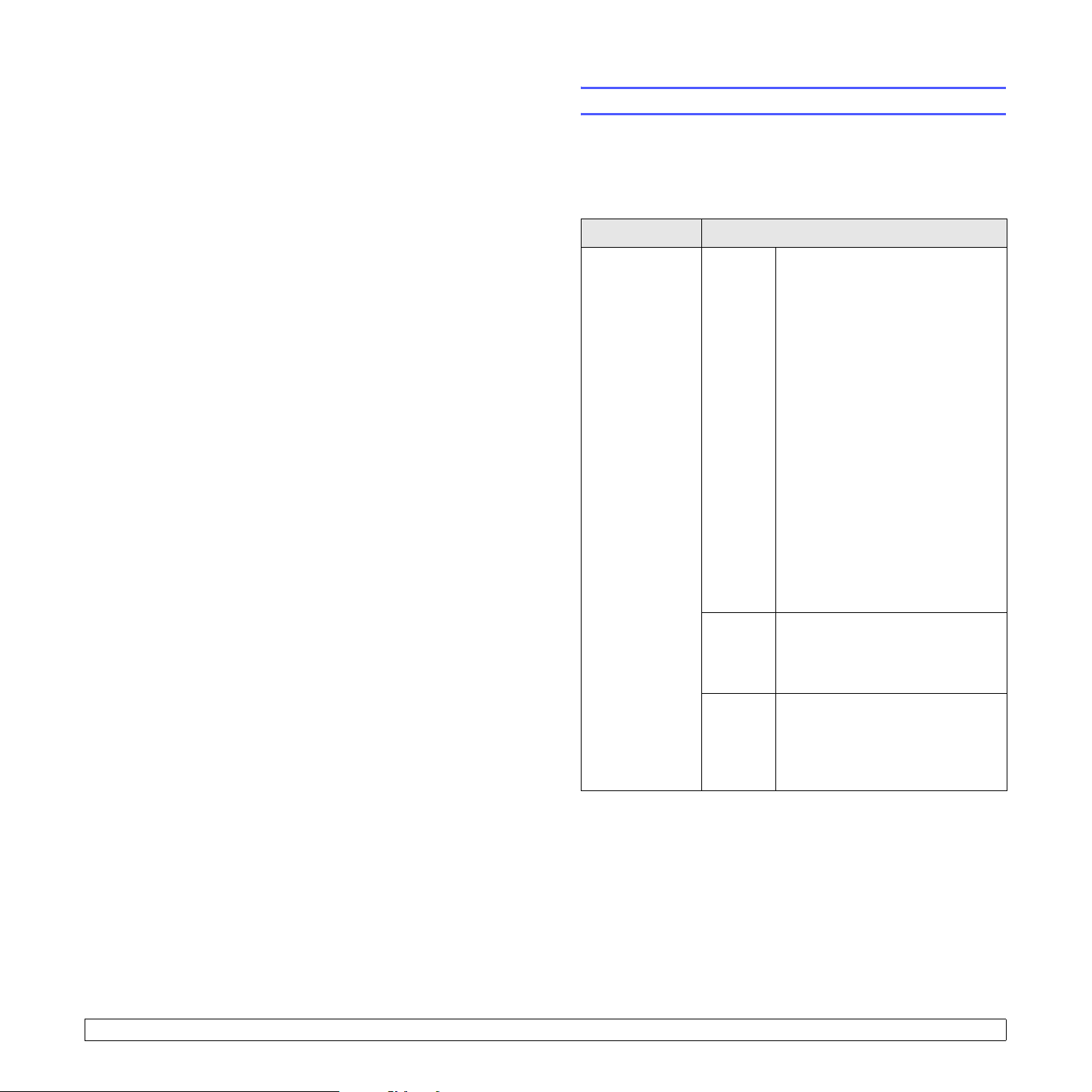
3 Programöversikt
Det här kapitlet ger dig en översikt över programvaran som följer med
skrivaren. Mer information om att installera och använda programvaran
förklaras i Om programvara.
Kapitlet innehåller:
• Levererad programvara
• Skrivardrivrutinens egenskaper
• Systemkrav
Levererad programvara
Du måste installera programvaran till skrivaren med hjälp av den
medföljande CD:n när du har konfigurerat skrivaren och anslutit den
till datorn.
CD-skidan innehåller följande programvara:
CD Innehåll
CD-skiva med
skrivarprogram
vara
Windows • Drivrutin till skrivare: Genom
att använda denna drivrutin får
du tillgång till skrivarens alla
funktioner.
• Statusskärm: Visas när ett
utskriftsfel uppstår.
•
Hjälpprogram för
skrivarinställningar
konfigurera utskriftsinställningarna.
• PPD-fil (PostScript Printer
Description): Använd drivrutinen
för PostScript för att skriva ut
dokument med komplicerade
teckensnitt och grafik i PostScript.
• SetIP: Använd programmet för
att ställa in skrivarens TCP/IPadresser
Phaser 3600/DN
• Bruksanvisning i PDF-format.
(endast
: Du kan
Phaser 3600/N,
).
3.1 <
Linux • Drivrutin till skrivare: Använd
den här drivrutinen för att köra
maskinen från en Linux-dator
och skriva ut dokument.
Mac OS • PPD-fil (PostScript Printer
Description): Använd den
här drivrutinen för att skriva
ut dokument från en Macintoshdator.
Programöversikt>
Page 25
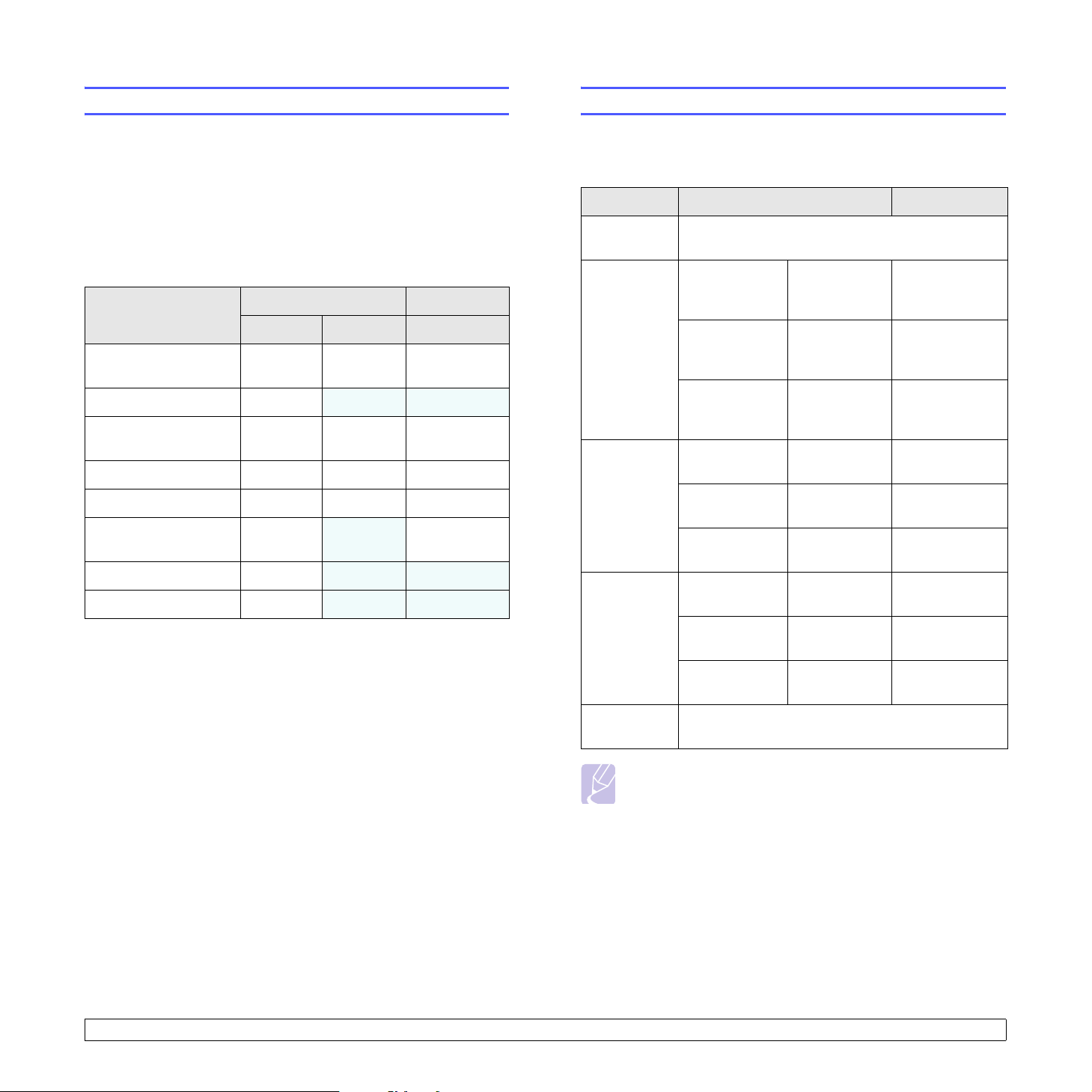
Skrivardrivrutinens egenskaper
Systemkrav
Skrivardrivrutinen stöder följande standardfunktioner:
• Val av papperskälla
• Pappersformat, riktning och mediatyp
• Antal kopior
Du kan dessutom använda olika specialfunktioner för utskrift. I följande
tabell finns en allmän översikt över funktioner som stöds
av skrivardrivrutinerna:
Funktion
Alternativ för
utskriftskvalitet
Affischutskrift O
Flera sidor per ark
(N-upp)
Anpassa till sida O O O
Omskalad utskrift O O O
Annan papperskälla
för första sidan
Vattenstämpel O
Överlägg O X X
Windows Mac OS
PCL 6 PostScript PostScript
OO O
X X
OO O
O
XO
X X
Innan du börjar bör du kontrollera att systemet uppfyller följande krav:
Windows
Objekt Krav Rekommenderat
Operativsystem
CPU Windows 2000 Pentium II
RAM Windows 2000 64 MB eller
Ledigt
diskutrymme
Windows 2000/XP/Vista/2003
400 MHz eller
högre
Windows XP/
2003
Windows Vista Pentium IV
Windows XP/
2003
Windows Vista 512 MB eller
Windows 2000 300 MB eller
Pentium III
933 MHz eller
högre
3GHz eller
högre
mer
128 MB eller
mer
mer
mer
Pentium III
933 MHz
Pentium IV
1GHz
Pentium IV
3GHz
128 MB
256 MB
1024MB
1GB
3.2 <
Internet
Explorer
Observera
Användare med administratörsrättigheter kan installera
programvaran.
Programöversikt>
Windows XP/
2003
Windows Vista 15 GB eller
5.0 eller senare
1GB eller
mer
mer
5GB
15 GB
Page 26
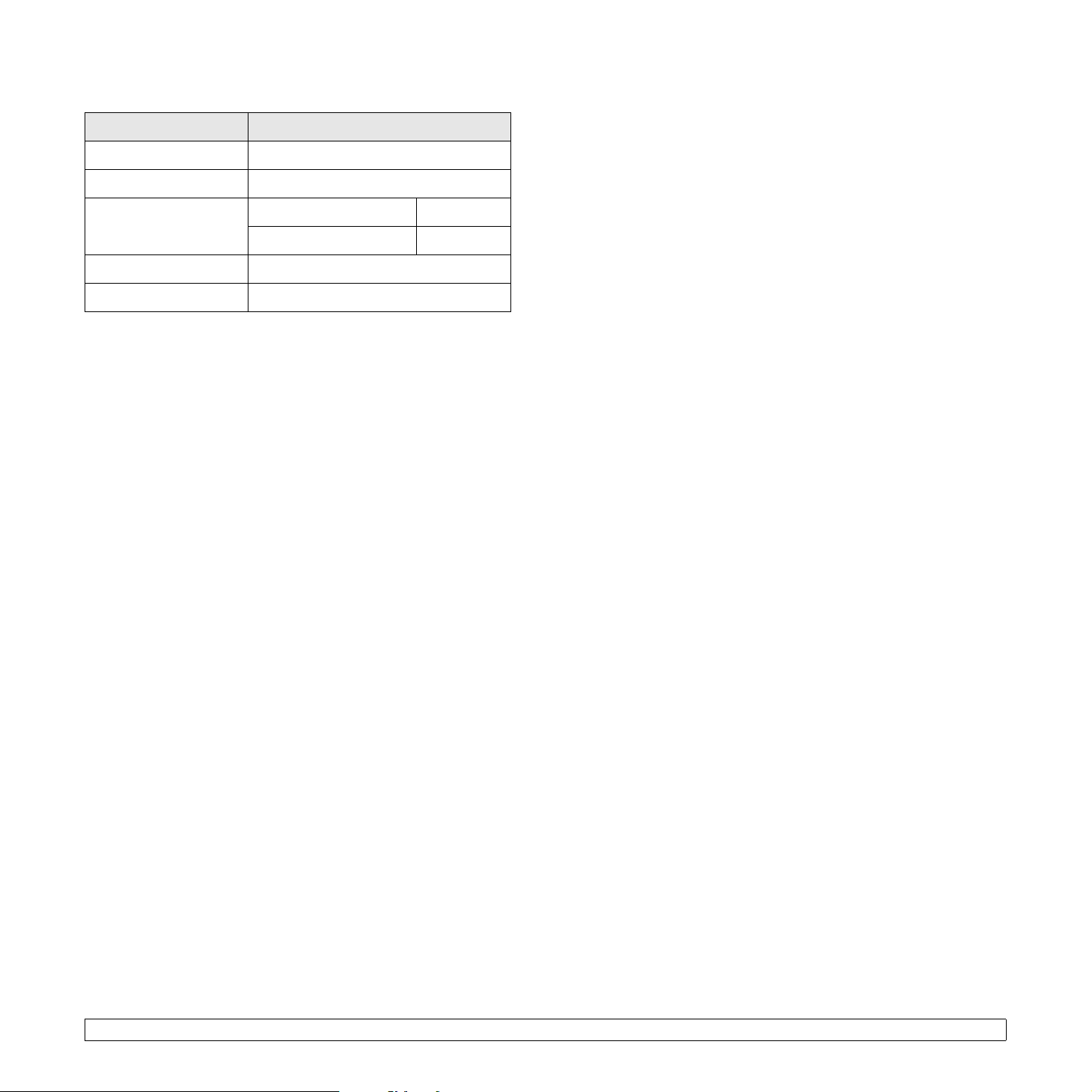
Mac OS
Objekt Krav
Operativsystem Mac OS 10.2-10.5
CPU Intel-processor PowerPC G4/G5
RAM Intelbaserad Mac 512 MB
Power-PC-baserad Mac 128 MB
Ledigt hårddiskutrymme 1 GB
Anslutning USB-port, nätverksport
3.3 <
Programöversikt>
Page 27
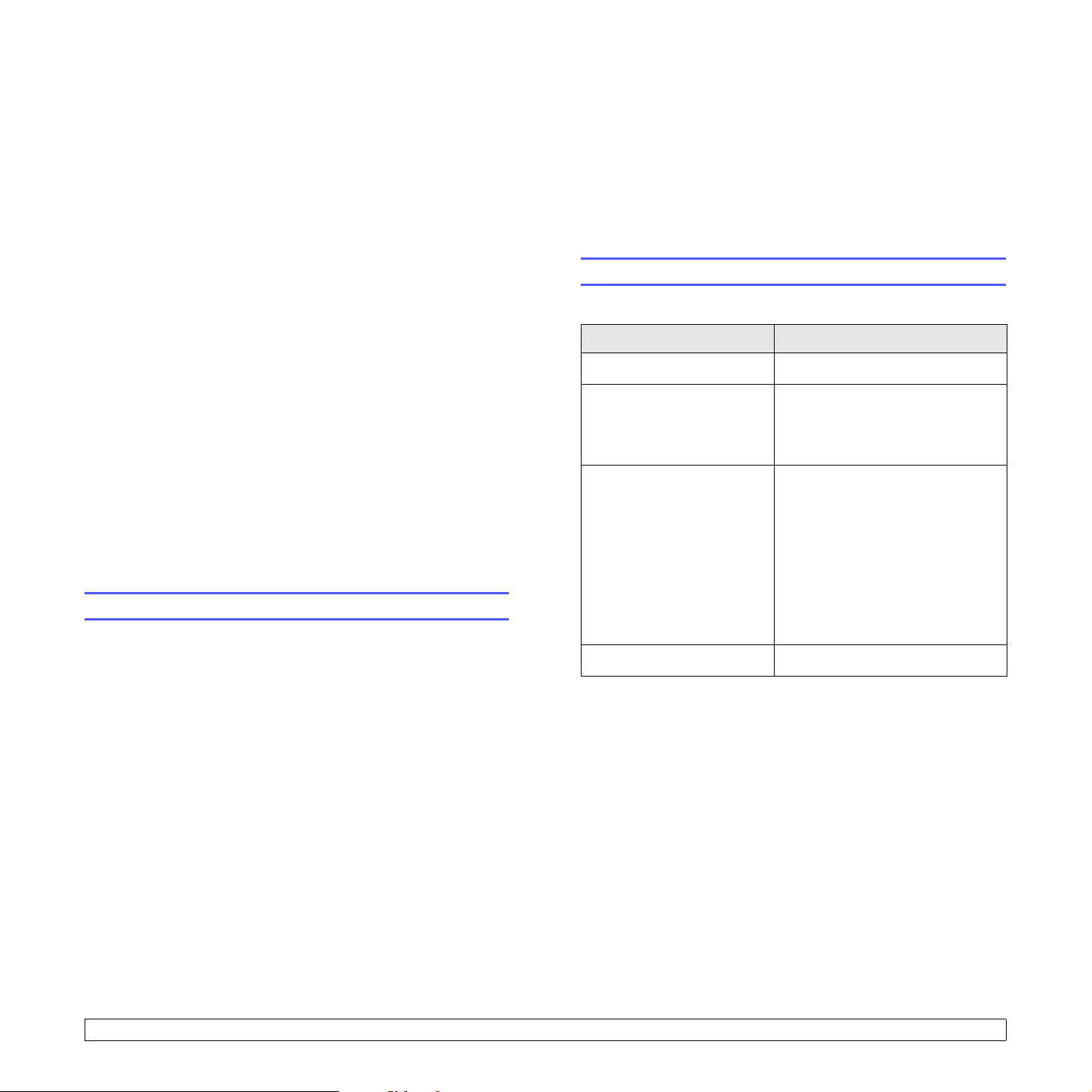
4 Nätverksinstallation
(endast Phaser 3600/N,
Phaser 3600/DN)
Det här kapitlet innehåller utförliga anvisningar om hur du installerar
skrivaren i ett nätverk.
Kapitlet innehåller:
• Introduktion
• Operativsystem som stöds
• Konfigurera TCP/IP
• Konfigurera EtherTalk
• Konfigurera IPX-ramtyper
• Ställa in Ethernet-hastighet
• Återställa nätverkskonfigurationen
• Skriva ut en sida med nätverkskonfigurationen
• Konfigurera 802.1x
• Konfigurera port 9100
• Konfigurera LPR
• Konfigurera IPP
• Konfigurera SLP
• Konfigurera CentreWare IS
Introduktion
När du har anslutit skrivaren till nätverket med en RJ45-kabel kan
du dela skrivaren med andra användare.
Du måste ställa in nätverksprotokollen på skrivaren innan du kan
använda den som nätverksskrivare.
Via nätverksadministrationsprogram
Du kan konfigurera skrivarens skrivarserverinställningar och hantera
skrivaren via följande program som levererades tillsammans med
skrivaren:
• CentreWare IS: En webbserver i din skrivarserver som gör att du
kan fjärrkonfigurera skrivarinställningar och nätverksparametrar som
är nödvändiga för att skrivaren ska kunna anslutas till olika
nätverksmiljöer.
• SetIP: Ett hjälpprogram som gör att du kan välja nätverksskrivare
och manuellt konfigurera skrivarens TCP/IP-adresser.
Via kontrollpanelen
Du kan ställa in följande grundläggande nätverksparametrar med
skrivarens kontrollpanel:
• Konfigurera TCP/IP
• Konfigurera IPX-ramtyper för NetWare
• Konfigurera EtherTalk, 802.1x, Port 9100, LPR, IPP, SLP,
CentreWare IS och SNMP
Operativsystem som stöds
Följande tabell visar nätverksmiljöer som stöds av skrivaren:
Objekt Krav
Nätverkskort • 10/100 Base-TX
Nätverksoperativsystem • Novell NetWare 4.x, 5.x, 6.x
• Windows 2000/XP/Vista/2003
• Mac OS 10.2-10.4, 10.5
• Olika Linux-operativsystem
Nätverksprotokoll • NetWare IPX/SPX
• TCP/IP i Windows
•EtherTalk
• 802.1x
•Port 9100
•LPR
•IPP
•SLP
• CentreWare IS
•SNMP
Dynamisk adresserver • DHCP, BOOTP
• IPX/SPX: Internet Packet eXchange/Sequenced Packet eXchange
• TCP/IP: Transmission Control Protocol/Internet Protocol
• LPR: Line Printer Protocol
• IPP: Internet Printing Protocol
• SLP: Service Location Protocol
• SNMP: Simple Network Management Protocol
• DHCP: Dynamic Host Configuration Protocol
• BOOTP: Bootstrap Protocol
4.1 <
Nätverksinstallation (endast Phaser 3600/N, Phaser 3600/DN)>
Page 28
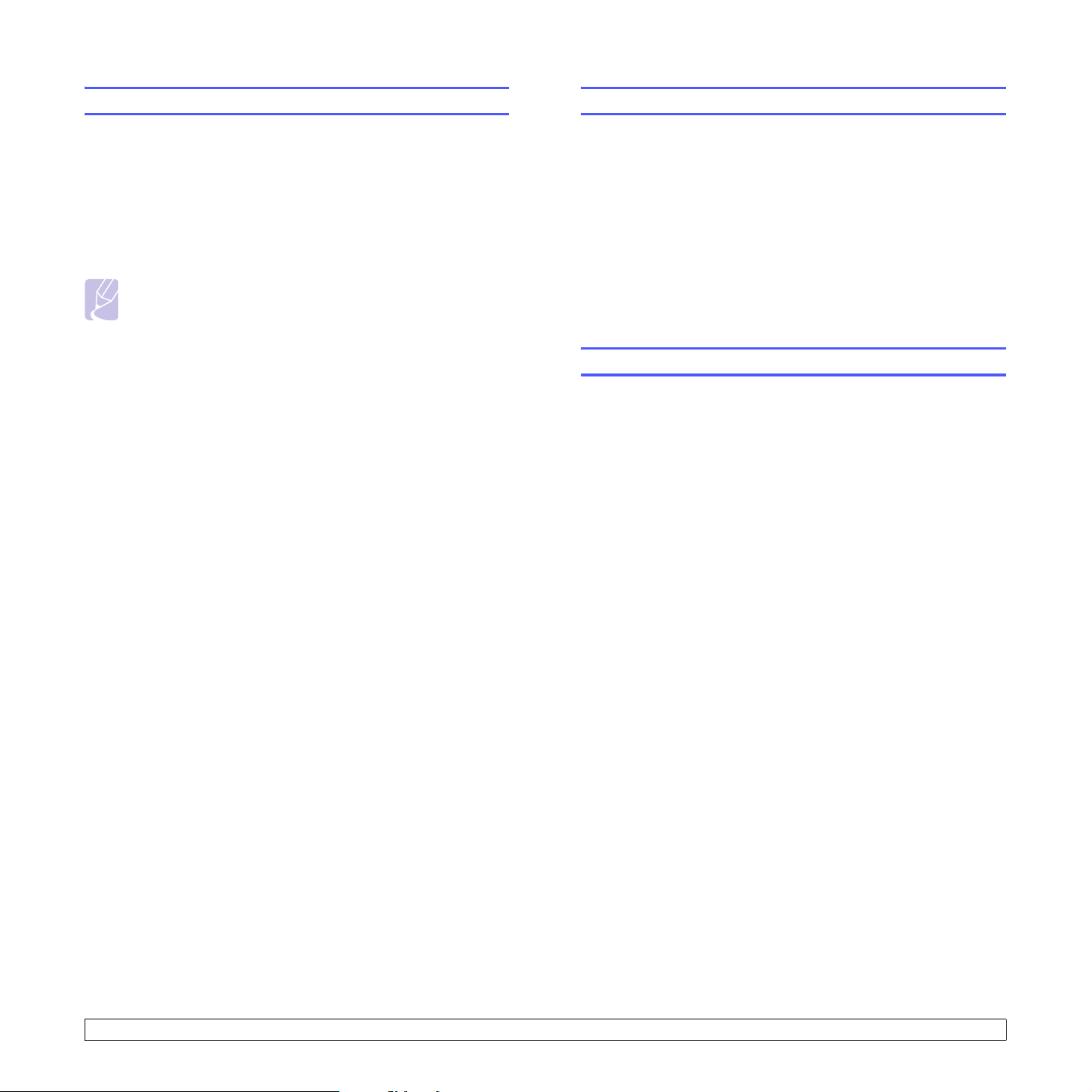
Konfigurera TCP/IP
Konfigurera EtherTalk
Skrivaren kan konfigureras med olika uppgifter för TCP/IP-nätverk,
t.ex. en IP-adress, en undernätmask, en gateway och DNS-adresser.
Beroende på nätverk finns det flera sätt att tilldela en TCP/IP-adress
till skrivaren.
• Statisk adressering: En TCP/IP-adress tilldelas manuellt av
systemadministratören.
• Dynamisk adressering via BOOTP/DHCP (standard): En TCP/IPadress tilldelas automatiskt av servern.
Observera
Innan du konfigurerar TCP/IP måste du välja
nätverksprotokollet TCP/IP.
Statisk adressering
Om du vill ange en TCP/IP-adress från skrivarens kontrollpanel gör du
enligt följande:
1 Tryck på Meny tills Natverk visas på displayens nedre rad. Tryck
sedan på OK.
2 Tryck OK när TCP/IP visas.
3
Tryck på
4 Tryck OK när IP-adress visas.
5 Ställ in den första byten mellan 0 och 255 med hjälp av Pil upp/ned
tangenterna och tryck på OK för att flytta till nästa byte.
Upprepa processen och ange adressen från byte 1 till byte 4.
6 Tryck på OK när du är klar.
7
Upprepa steg 5 och 6 för att ställa in de andra TCP/IP-parametrarna:
undernätmask och gateway-adress.
8 Tryck på Start/Stopp för att återvända till standbyläget.
Pil upp/ned
-tangenterna tills
Statisk
visas och tryck på OK.
Dynamisk adressering (BOOTP/DHCP)
Om du vill att servern automatiskt ska tilldela TCP/IP-adressen,
utför du följande steg:
1 Tryck på Meny tills Natverk visas på displayens nedre rad.
2 Tryck OK när TCP/IP visas.
3 Tryck på Pil upp/ned-tangenterna tills DHCP eller BOOTP visas
och tryck sedan på OK.
EtherTalk är AppleTalk använt i ett Ethernet-nätverk. Det här protokollet
används allmänt i Macintosh-nätverksmiljöer. Gör så här om du vill
använda EtherTalk:
1 Tryck på Meny tills Natverk visas på displayens nedre rad. Tryck
sedan på OK.
2 Tryck på Pil upp/ned-tangenterna tills EtherTalk visas och tryck
på OK.
3 Tryck på Pil upp/ned-tangenterna tills Pa visas och tryck på OK.
4 Tryck på Start/Stopp för att återvända till standbyläget.
Konfigurera IPX-ramtyper
För IPX/SPX-nätverksprotokoll (t.ex. Novell NetWare) måste formatet
för nätverkskommunikationens ramar specificeras för skrivaren. I de
flesta fall kan du behålla standardinställningen
du kan emellertid ställa in ramtypen manuellt. Utför följande steg för
att ändra formatet på ramtypen.
1 Tryck på Meny tills Natverk visas på displayens nedre rad. Tryck
sedan på OK.
2 Tryck på Pil upp/ned-tangenterna tills NetWare visas och tryck
på OK.
3 Tryck på Pil upp/ned-tangenterna tills önskad ramtyp visas.
• Auto: Känner automatiskt av och begränsar ramtypen till den som
först hittas.
• 802.2: Begränsar ramtypen till IPX över IEEE 802.2 med
IEEE 802.3-ramar. Övriga används inte.
• 802.3: Begränsar ramtypen till IPX över IEEE 802.3-ramar.
Övriga används inte.
• Ethernet II: Begränsar ramtypen till IPX över Ethernet-ramar.
Övriga används inte.
• SNAP: Begränsar ramtypen till IPX över SNAP med IEEE 802.3-
ramar. Övriga används inte.
• Av: Protokollet IPX/SPX är avaktiverat.
4 Tryck på OK för att spara valet.
5 Tryck på Start/Stopp för att återvända till standbyläget.
Auto. Vid behov kan
4 Tryck på Start/Stopp för att återvända till standbyläget.
4.2 <
Nätverksinstallation (endast Phaser 3600/N, Phaser 3600/DN)>
Page 29
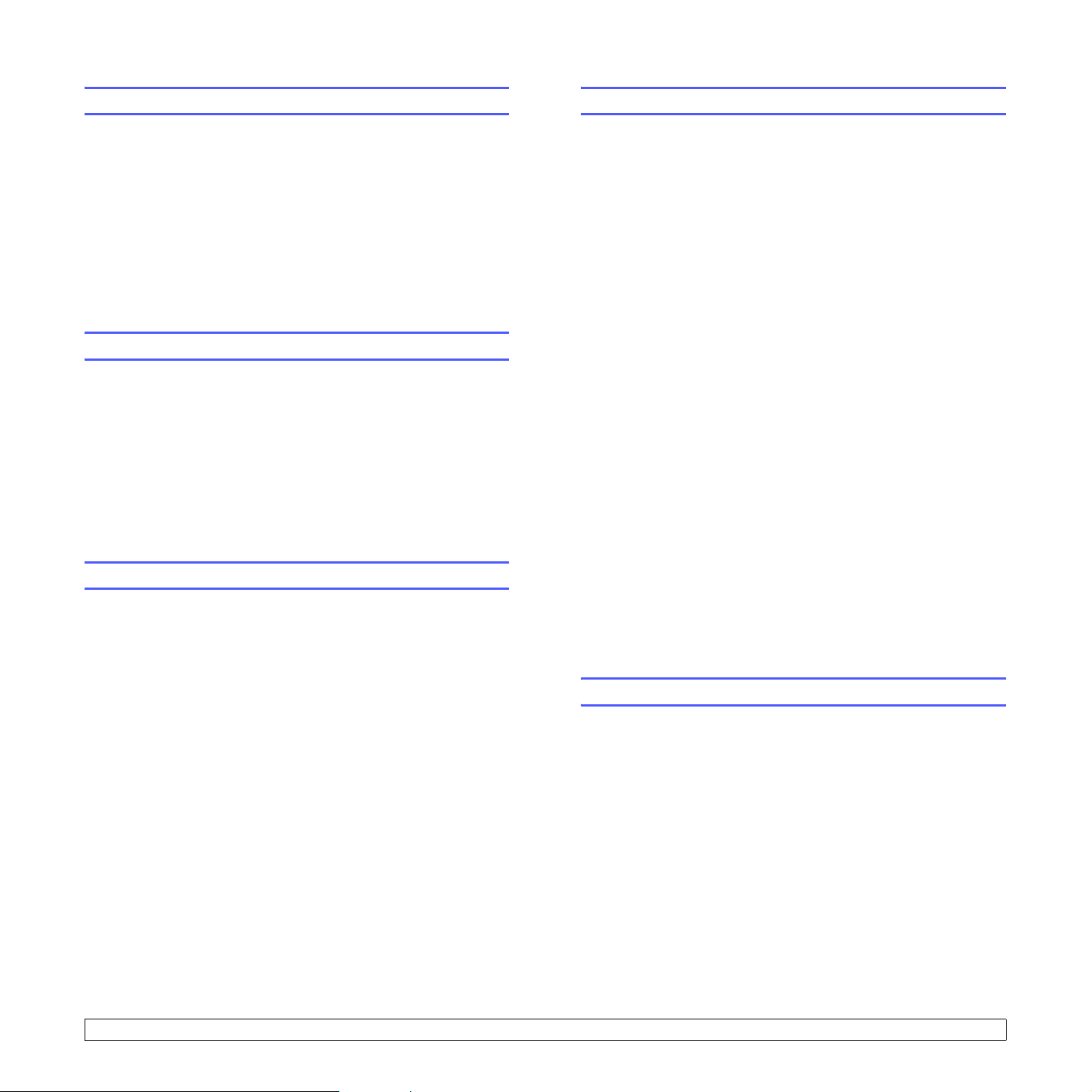
Ställa in Ethernet-hastighet
Konfigurera 802.1x
Du kan ställa in kommunikationshastigheten för Ethernet-anslutningar.
1 Tryck på Meny tills Natverk visas på displayens nedre rad. Tryck
sedan på OK.
2 Tryck på Pil upp/ned-tangenterna tills Ethernethast. visas och
tryck på OK.
3 Tryck på Pil upp/ned-tangenterna tills önskad hastighet visas och
tryck sedan på OK.
4 Tryck på Start/Stopp för att återvända till standbyläget.
Återställa nätverkskonfigurationen
Du kan återställa nätverkskonfigurationen till fabriksinställningarna.
1 Tryck på Meny tills Natverk visas på displayens nedre rad. Tryck
sedan på OK.
2 Tryck på Pil upp/ned-tangenterna tills Rensa install. visas och
tryck på OK.
3 Tryck på OK när Ja visas för att återställa nätverkskonfigurationen.
4 Stäng av skrivaren och sätt på den igen.
Skriva ut en sida med nätverkskonfigurationen
Skrivaren har 802.1x-protokoll i nätverket. 802.1x är en säkerhetsstandard
för portbaserad åtkomstkontroll av nätverk. Det skyddar nätverket mot icke
auktoriserad åtkomst genom att begära autentisering innan
nätverksåtkomst och dataöverföring tillåts. Det finns 3 ömsesidigt
uteslutande alternativ för 802.1x-autentisering.
Gör enligt följande för att använda 802.1x:
1 Tryck på Meny tills Natverk visas på displayens nedre rad och
tryck på OK.
2
Tryck på
3 Tryck på Pil upp/ned-tangenterna tills Pa visas och tryck på OK.
4 Tryck på Pil upp/ned-tangenterna till önskad autentiseringsmetod
visas.
• EAP-MD5: EAP-MD5 (Extensible Authentication Protocol
•
• PEAP: PEAP (Skyddad EAP).
5 Ange namn och lösenkod med Pil upp/ned-tangenten.
Pil upp/ned
Message Digest algorithm 5) är en hashing-metod för
meddelanden mellan klient och server som möjliggör överföring
av användardata på ett säkert sätt.
EAP-MSCHAPv2
Authentication Protocol Microsoft för Challenge-Handshake
Authentication Protocol). MSCHAP v2 är en envägs
lösenordskrypterad, ömsesidig autentiseringsprocess. MS-CHAPv2
använder olika algoritmer för hashing/kryptering för att kryptera
användar-ID och lösenord.
-tangenterna tills
: EAP-MSCHAP (versionen Extensible
802.1x
visas och tryck på OK.
Nätverkskonfigurationssidan visar hur nätverkskortet på skrivaren
är konfigurerat.
1 Tryck på Meny tills Natverk visas på displayens nedre rad.
Tryck sedan på OK.
2 Tryck på Pil upp/ned-tangenterna tills Natverksinfo visas och
tryck på OK.
3 Tryck OK när Ja visas.
Sidan med nätverkskonfigurationen skrivs ut.
6 Tryck på OK för att spara valet.
7 Tryck på Start/Stopp för att återvända till standbyläget.
Konfigurera port 9100
Skrivaren kan använda port 9100. Gör så här för att aktivera port 9100:
1 Tryck på Meny tills Natverk visas på displayens nedre rad och
tryck på OK.
2 Tryck på Pil upp/ned-tangenterna tills Port 9100 visas och tryck
på OK.
3 Tryck på Pil upp/ned-tangenterna tills Pa visas och tryck på OK.
4.3 <
Nätverksinstallation (endast Phaser 3600/N, Phaser 3600/DN)>
Page 30
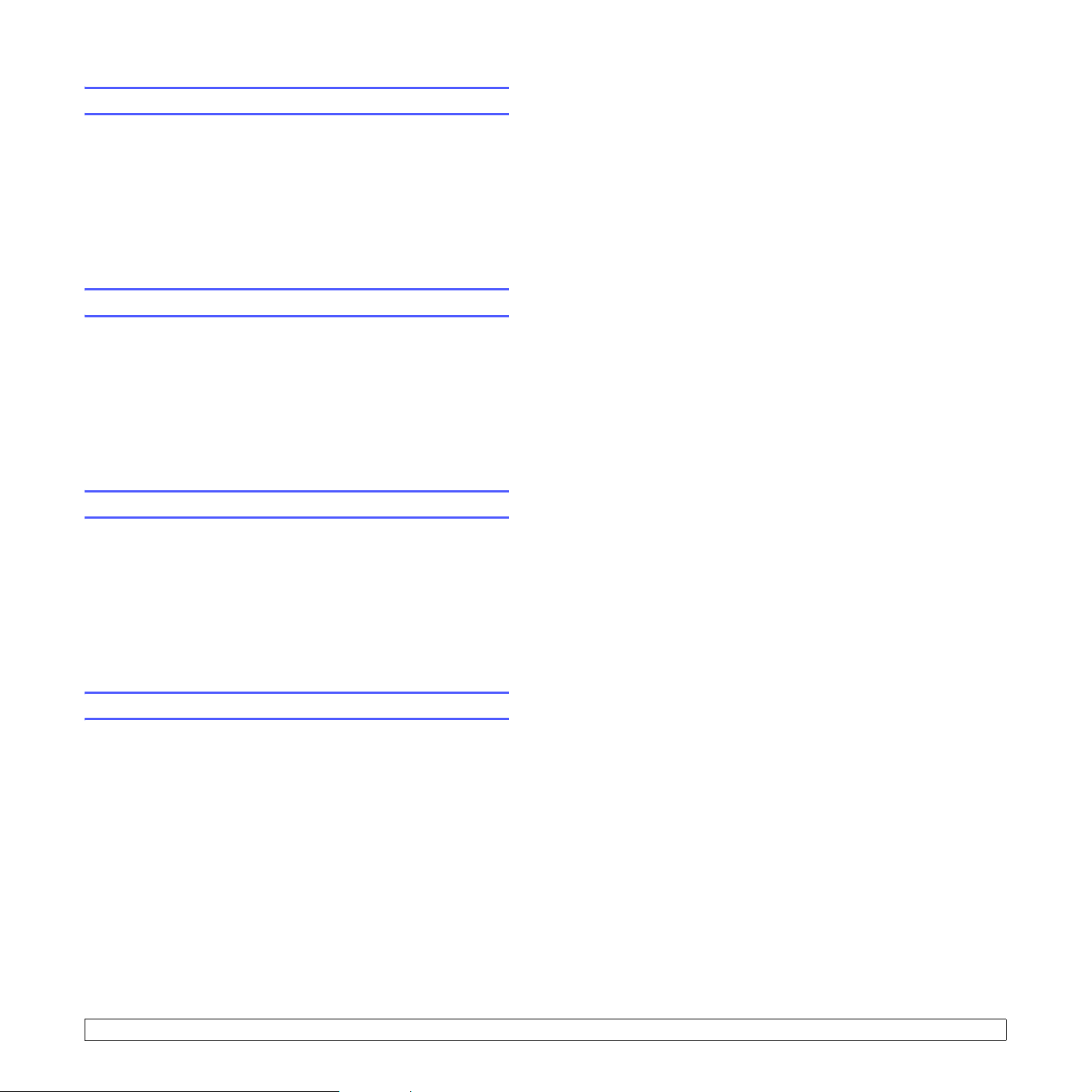
Konfigurera LPR
Skrivaren kan använda LPR (Line Printer Protocol) som överför
utskriftsdata via port 510. Gör så här för att aktivera LPR:
1 Tryck på Meny tills Natverk visas på displayens nedre rad och
tryck på OK.
2 Tryck på Pil upp/ned-tangenterna tills LPR visas och tryck på OK.
3 Tryck på Pil upp/ned-tangenterna tills Pa visas och tryck på OK.
Konfigurera IPP
Skrivaren kan använda IPP (Internet Printing Protocol) som överför
utskriftsdata via port 631. Gör så här för att aktivera IPP:
1 Tryck på Meny tills Natverk visas på displayens nedre rad och
tryck på OK.
2 Tryck på Pil upp/ned-tangenterna tills IPP visas och tryck på OK.
3 Tryck på Pil upp/ned-tangenterna tills Pa visas och tryck på OK.
Konfigurera SLP
Skrivaren kan använda SLP (Service Location Protocol) som överför
utskriftsdata via port 427. Gör så här för att aktivera SLP:
1 Tryck på Meny tills Natverk visas på displayens nedre rad och
tryck på OK.
2 Tryck på Pil upp/ned-tangenterna tills SLP visas och tryck på OK.
3 Tryck på Pil upp/ned-tangenterna tills Pa visas och tryck på OK.
Konfigurera CentreWare IS
Skrivaren kan använda CentreWare IS (Internet Services). Gör så här
för att aktivera CentreWare IS:
1 Tryck på Meny tills Natverk visas på displayens nedre rad och
tryck på OK.
2 Tryck på Pil upp/ned-tangenterna tills CentreWare IS visas och
tryck på OK.
3 Tryck på Pil upp/ned-tangenterna tills Pa visas och tryck på OK.
4.4 <
Nätverksinstallation (endast Phaser 3600/N, Phaser 3600/DN)>
Page 31

5 Ladda utskriftsmaterial
Kapitlet hjälper dig förstå vilka papperstyper som du kan använda
i skrivaren och hur du fyller på papper i de olika papperskassetterna
för att uppnå bästa utskriftskvalitet.
Kapitlet innehåller:
• Välja utskriftsmedier
• Fylla på papper
• Välja ett utmatningsfack
Välja utskriftsmedier
Du kan skriva ut på olika utskriftsmedia, som exempelvis vanligt papper,
kuvert, etiketter och OH-film. Använd alltid utskriftsmedia som uppfyller
de riktlinjer som gäller för användningen ihop med denna skrivare.
Utskriftsmedia som inte uppfyller kraven som anges i den här
användarhandboken kan orsaka följande problem:
• Dålig utskriftskvalitet
• Papperstopp
• Ökat slitage på skrivaren
Egenskaper som vikt, sammansättning, fibrer och fuktinnehåll är viktiga
faktorer som påverkar skrivarens prestanda och utskriftskvaliteten. Tänk
på följande när du väljer utskriftsmedia:
• Önskat resultat: Det utskriftsmedium du väljer ska vara lämpligt för
projektet.
• Format: Du kan använda utskriftsmedia i valfritt format som passar
mellan pappersstöden i papperskassetten.
• Vikt: Du kan använda följande pappersvikter i skrivaren:
- 60 till 105 g/m
- 60 till 163 g/m
- 75 till 90 g/m
-Över 105g/m
• Ljusstyrka: En del utskriftsmedia är vitare än andra och ger skarpare
och mer levande bilder.
• Ytans egenskaper: Utskriftsmediets ytjämnhet påverkar hur skarp
utskriften blir.
2
för kassett 2 och tillbehörskassett 3
2
för kassett 1 (multikassetten)
2
för dubbelsidig utskrift
2
för indexkort
Observera
• Även om utskriftsmediet motsvarar alla specifikationer i det
här avsnittet kanske det ändå inte ger ett tillfredsställande
resultat. Det kan orsakas av felaktig hantering, olämpliga
temperaturer och luftfuktighet och andra variabler som
Xerox inte har någon kontroll över.
• Innan du köper större mängder utskriftsmedier bör du kontrollera
att de uppfyller kraven som specificeras i bruksanvisningen.
Försiktighet
Att använda utskriftsmedia som inte uppfyller specifikationerna
kan orsaka problem som måste åtgärdas. Sådana reparationer
omfattas inte av Xeroxs garanti eller serviceöverenskommelser.
5.1 <
Ladda utskriftsmaterial>
Page 32

Godkända pappersformat
Typ Storlek Mått Vikt
Vanligt papper
Kuvert
Letter 215,9 x 279 mm
Legal 215,9 x 355,6 mm
US Folio 216 x 330,2 mm
Oficio 216 x 343 mm
A4 210 x 297 mm
JIS B5 182 x 257 mm
ISO B5 176 x 250 mm
JIS B6 128 x 182 mm
Executive 184,2 x 266,7 mm
A5 148,5 x 210 mm
A6 105 x 148,5 mm
Statement 139,7 x 215,9 mm
US Postcard 88,9 x 139,7 mm
Index Card 76,2 x 127 mm
Kuvert Monarch 98,4 x 190,5 mm
Kuvert COM-10 105 x 241 mm
Kuvert DL 110 x 220 mm
Kuvert C5 162 x 229 mm
a
• 60 till 105 g/m
och tillbehörskassett 3
• 60 till 163 g/m
2
för kassett 2
2
för kassett 1
(multikassetten)
• 75 till 90 g/m2 för dubbelsidig
utskrift
•över 105g/m2 för indexkort
60 till 163 g/m
2
Kapacitet
• 500 ark 75 g/m
b
2
papper
för kassett 2 och
tillbehörskassett 3
• 100 ark för kassett 1
(multikassetten)
10 ark 75 g/m2 i kassett 1
(multikassetten)
Kuvert C6 114 x 162 mm
OH-film Letter, A4 Se avsnittet om vanligt papper 60 till 163 g/m
Letter, Legal,
Etiketter
US Folio, Oficio, A4,
JIS B5, ISO B5,
Se avsnittet om vanligt papper 60 till 163 g/m
Executive, A5, A6
Letter, Legal,
Kortpapper
US Folio, Oficio, A4,
JIS B5, ISO B5,
Se avsnittet om vanligt papper 60 till 163 g/m
Executive, A5, A6
Minsta storlek (anpassad) 76 x 127 mm
60 till 163 g/m
Maximal storlek (anpassad) 215,9 x 356 mm
a. Om medievikten är över 90 g/m2 använder du kassett 1 (multikassetten).
b. Kapaciteten kan variera beroende på mediets ytvikt, tjocklek och utskriftsmiljön.
Observera
För dubbelsidig utskrift stöds formaten A4, Letter, Oficio, Legal, och US Folio.
5.2 <
Ladda utskriftsmaterial>
2
2
2
2
50 ark 75 g/m
(multikassetten)
25 ark 75 g/m
(multikassetten)
10 ark 75 g/m2 i kassett 1
i kassett 1
2
i kassett 1
(multikassetten)
2
Page 33
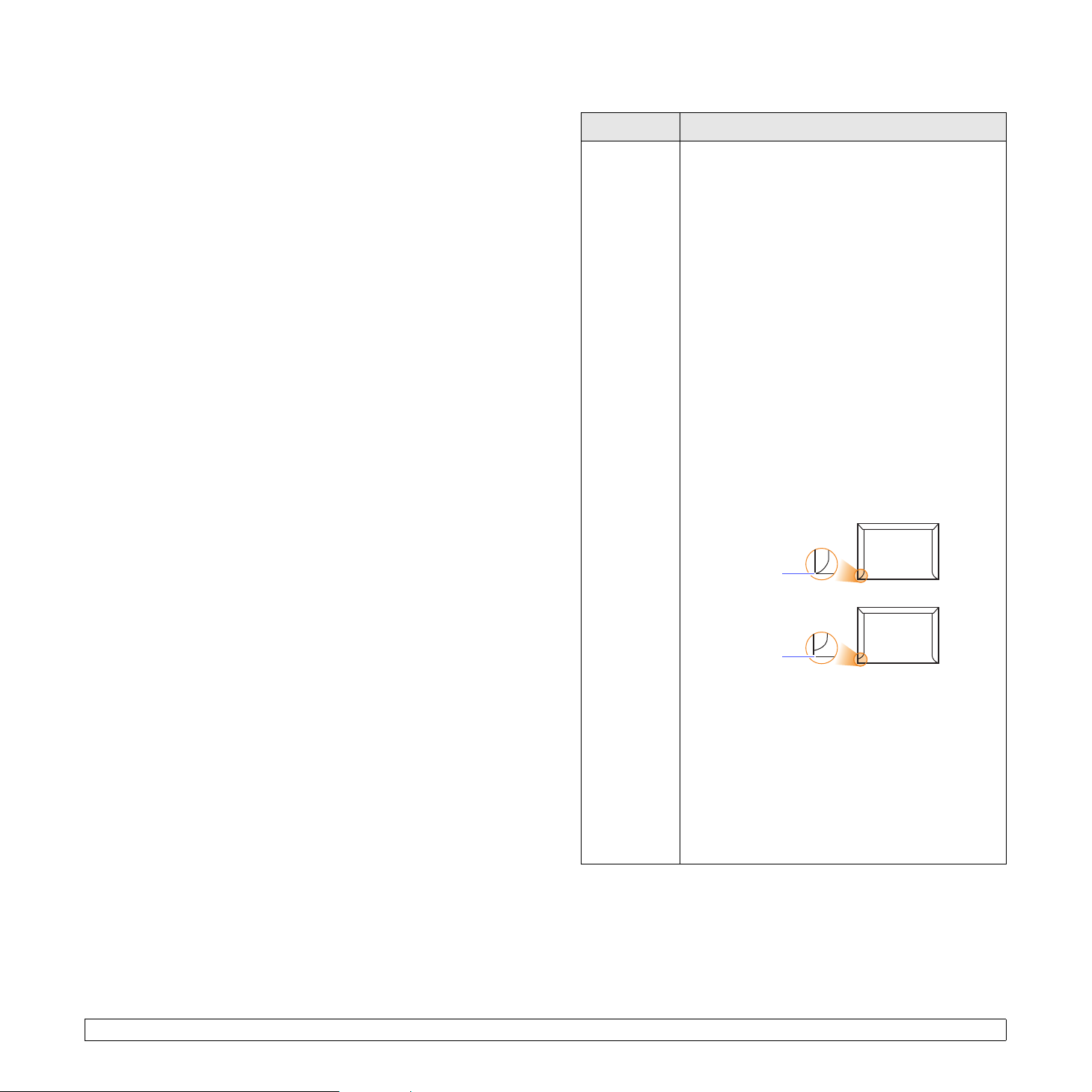
Riktlinjer för att välja och lagra utskriftsmedier
Riktlinjer för specialmedia
Det är viktigt att dessa riktlinjer efterlevs när du väljer eller lägger
i papper, kuvert eller andra utskriftsmaterial:
• Använd alltid utskriftsmaterial som samstämmer med
specifikationerna i sidan 5.3.
• Om du försöker skriva ut på fuktigt, krusigt, skrynkligt, eller trasigt
papper kan du råka ut för papperstrassel och dålig utskriftskvalitet.
• För bästa utskriftskvalitet använder du enbart kopieringspapper av
hög kvalitet specifikt rekommenderat för användning i laserskrivare.
• Undvik att använda följande medietyper:
- Papper med präglade bokstäver, perforeringar eller med en yta
som är för slät eller för skrovlig
- Raderbart bondpapper
- Flersidigt papper
- Syntetiskt papper och termiskt reaktivt papper
- Självkopierande papper och genomskinligt ritpapper
• Användning av dessa papperstyper kan resultera i pappersstopp,
kemisk lukt och kan skada skrivaren.
• Förvara utskriftsmaterial i förpackningen tills de ska användas.
Placera kartonger på pallar eller hyllor - inte på golvet. Placera inte
tunga föremål på papperet, vare sig det är förpackat eller ej. Skydda
papperet från fukt och andra förhållanden som kan orsaka att det
skrynklas eller rullar ihop sig.
• Förvara oanvänd utskriftsmedia vid en temperatur mellan 15 och
30 °C. Den relativa fuktigheten bör vara mellan 10 och 70 %.
• Förvara oanvända utskriftsmaterial i ett fuktsäkert omslag, t.ex. en
plastbehållare eller påse så att det inte utsätts för damm eller fukt.
• Fyll på olika typer av specialmedia ett ark åt gången i kassett 1
(multikassetten) för att undvika pappersstopp.
• För att skydda utskriftsmedia, t.ex. OH-film och etiketter, från att
klistra fast vid varandra tar du bort dem alltefter de skrivs ut.
Medietyp Riktlinjer
Kuvert
• Papperskvaliteten styr utskriftsresultatet vid
utskrift av kuvert. Tänk på följande när du väljer
kuvert:
- Vikt: Kuvertets pappersvikt bör inte överstiga
90 g/m2, annars kan papperstrassel inträffa.
- Konstruktion: Före utskrift bör kuvert ligga plant
med en maximal buktning på 10 mm och bör
inte innehålla luft.
- Tillstånd: Kuverten får inte vara skrynklade,
vikta eller skadade på något sätt.
- Temperatur: Du bör endast använda kuvert
som klarar värmen och trycket inuti skrivaren.
• Använd endast kuvert av bra kvalitet med skarpa
och väl slutna flikar.
• Använd inte frankerade kuvert.
• Använd inte kuvert med klämmor, snäpplås,
fönster, bestruket foder, självhäftande förseglingar
eller andra syntetiska material.
• Använd inte skadade eller dåligt tillverkade
kuvert.
• Kontrollera att fogen i kuvertets båda ändar
fortsätter hela vägen till hörnet.
Godtagbar
Inte godtagbar
5.3 <
Ladda utskriftsmaterial>
• Kuvert med en klisterremsa eller mer än en flik
som viks för att försegla kuvertet måste innehålla
lim som tål skrivarens fixeringstemperatur på
200 °C under 0,1 sekund. De extra flikarna och
remsorna kan orsaka veck eller pappersstopp
och kan också skada värmeenheten.
• För att få bästa utskriftskvalitet, ska du inte
placera marginalerna mindre än 15 mm från
kuvertets kanter.
• Undvik att skriva på det område där kuvertets
fogar möts.
Page 34

Medietyp Riktlinjer
Medietyp Riktlinjer
OH-film
Etiketter
• Undvik att skada skrivaren genom att enbart
använda OH-film som tillverkats för laserskrivare.
• OH-film som används i skrivaren måste tåla
skrivarens fixeringstemperatur på 200 °C.
• Lägg filmerna på en plan yta när du har tagit ut
dem ur skrivaren.
• Lämna den inte i papperskassetten under
en längre period. Damm och smuts kan samlas
på dem, vilket resulterar i fläckar på utskriften.
• För att undvika suddiga märken från fingeravtryck
bör du hantera dem försiktigt.
• Undvik blekning genom att inte utsätta de utskrivna
OH-filmerna för solljus under en längre tid.
• Kontrollera att OH-filmen inte är skrynklig, buktig
eller har skadade kanter.
• Undvik att skada skrivaren genom att enbart
använda etiketter som tillverkats för laserskrivare.
• Tänk på följande när du väljer etiketter:
- Lim: Det häftande materialet måste vara stabilt
vid 200 °C, skrivarens fixeringstemperatur.
- Positionering: Använd bara etiketter där du inte
kan se bakgrundspapperet mellan dem.
Etiketter som inte ligger kant i kant kan lossna
och orsaka allvarliga pappersstopp.
- Buktigt papper: Före utskriften måste etiketterna
ligga plana med högst 13 mm vågighet i någon
riktning.
- Tillstånd: Använd inte etiketter med veck,
bubblor eller andra tecken på att de har lossnat
från bakstycket.
• Kontrollera att det inte finns något synligt lim
mellan etiketterna. Synliga limområden kan göra
att etiketterna skalas av under utskriften, vilket
kan ge upphov till pappersstopp. Exponerat lim
kan dessutom skada skrivarens delar.
• Skriv inte ut på samma etikettark mer än en gång.
Gummeringen klarar inte mer än en utskrift.
• Använd inte etiketter som har lossnat från
skyddsarket, eller som är skrynkliga, bubbliga
eller skadade på något annat sätt.
Förtryckt
papper
• Brevhuvuden måste vara tryckta med
värmebeständigt bläck som inte smälter, förångas,
eller avger skadliga gaser när de utsätts för
skrivarens fixeringstemperatur på 200 °C under
0,1 sekund.
• Bläck i brevhuvud måste vara brandsäkert och får
inte påverka skrivarens valsar på ett negativt sätt.
• Formulär och brevpapper bör förvaras
i fuktskyddande omslag som skydd mot
förändringar under lagring.
• Innan du fyller på förtryckt papper, t.ex. formulär
och brevhuvuden, bör du kontrollera att bläcket
på papperet är torrt. Under fixeringen kan fuktig
färg lossna från förtryckt papper och försämra
utskriftskvaliteten.
Fylla på papper
Fyll på det utskriftsmaterial som du använder för merparten av
utskriftsjobben i kassett 2. Kassett 2 rymmer maximalt 500 ark 75 g/m2
vanligt papper.
Du kan köpa en tillbehörskassett 3 och montera den under
standardkassetten för att fylla på ytterligare 500 ark papper.
För information om hur du beställer en tillbehörskassett, se sidan 7.1.
Indikatorn pappersnivåindikator på framsidan av kassett 2 och
tillbehörskassett 3 visar hur mycket papper det är kvar i kassetten.
När kassetten är tom, är indikatorn längst ned.
Kortpapper
eller papper
i anpassat
format
• Skriv inte ut på material som är mindre än 76 mm
brett eller 127 mm långt.
• Ställ in marginaler i som är minst 6,4 mm ifrån
kanterna på materialet i programvaran.
5.4 <
Ladda utskriftsmaterial>
Full ▲ ▲ To m
Page 35

Använd kassett 2 eller tillbehörskassett 3
Fyll på det utskriftsmaterial som du använder för merparten av
utskriftsjobben i kassett 2. Kassett 2 rymmer maximalt 500 ark
2
75 g/m
Du kan köpa en tillbehörskassett 3 och montera den under kassett 2
för att fylla på ytterligare 500 ark papper.
1 Dra ut den och tryck på metallplattan tills den låses på plats.
2 Kläm ihop pappersbreddstödet och justera det så att det rör lätt vid
papper.
pappersbuntens sida.
4 Lägg i papperet med utskriftssidan nedåt.
Du kan lägga i papper med brevhuvud. Brevhuvudet ska vara
nedåt. Den övre kanten av arket med logotypen ska placeras mot
kassettens framkant.
Observera
• Om problem med pappersmatningen uppstår placerar du
ett ark i taget i multikassetten.
• Du kan lägga i papper med tryck eller tidigare utskrift.
Utskriftssidan ska vara vänd uppåt med en oskadad kant mot
kassettens framkant. Får du problem med pappersmatningen
vänder du pappersbunten. Observera att utskriftskvaliteten
kan bli lidande.
3 Böj eller lufta kanten på pappersbunten för att separera sidorna
innan kassetten fylls på.
Ändra format på papperet i kassett 2
Om du vill fylla på längre pappersstorlekar, exempelvis Legal-storlek,
måste du justera pappersstöden så att papperskassetten förlängs.
4
3
längdstöd för
1
papper
stödguide
2
breddstöd för
3
papper
bakre platta
4
1
2
5.5 <
Ladda utskriftsmaterial>
Page 36

1 Drag ut kassettens bakre platta helt så att den blir lika långt som
kassettlängden.
2 När du har lagt i papper i kassetten justerar du stödguiden så att
den rör lätt vid pappersbunten.
Använda kassett 1 (multikassetten)
Kassett 1 (multikassetten) kan innehålla specialtyper av specialformat
av utskriftsmedia, t.ex. OH-film, vykort, anteckningskort och kuvert. Det
är att rekommendera vid enkelsidig utskrift på färgat papper eller papper
med brevhuvud.
Fylla på papper i multikassetten:
1 Dra ut kassett 1 (multikassetten) mot dig och fäll ut förlängaren till
kassett 1 (multikassetten) så att den stödjer längre papper.
2 Om du använder papper bör du lufta och böja bunten så att arken
separeras innan du fyller på dem.
3 Kläm ihop breddstödet för papper och för det mot pappersbunten
tills det lätt rör vid sidan av pappersbunten.
Observera
• Flytta inte fram pappersbreddstödet så långt att papperet
böjs.
• Om du inte justerar breddstödet kan du råka ut för
pappersstopp.
3 Fyll på papper med utskriftssidan uppåt.
5.6 <
Ladda utskriftsmaterial>
Håll OH-film i kanten så att du undviker att röra vid utskriftssidan.
Fett från fingrarna kan orsaka problem med utskriftskvaliteten.
Beroende på vilken medietyp du använder följer du följande
riktlinjer för påfyllning:
• Kuvert: Fliksidan nedåt och med frimärksområdet på den övre
vänstra sidan.
• OH-film: Utskriftssidan uppåt och överkanten med klisterremsan
in mot skrivaren.
• Etiketter: Utskriftssidan uppåt och övre kortändan mot skrivaren.
Page 37

• Förtryckt papper: Förtryckta sidan uppåt och överkanten mot
skrivaren.
• Kortpapper: Utskriftssidan uppåt och övre kortändan in mot
skrivaren.
• Tidigare utskrivet papper: Utskrivna sidan nedåt med en ovikt kant
mot skrivaren.
Observera
Se till att du inte har fyllt i för mycket papper. Utskriftsmaterialet
böjs om bunten är för hög eller om du trycker in den för långt.
Försiktighet
När du skriver ut på specialmaterial som kuvert, etiketter,
OH-film eller kort ska utmatningsfacket vara den bakre
luckan. Öppna den bakre luckan för att använda den.
Se sidan 5.9.
4 Kläm ihop pappersbreddstödet för kassett 1 (multikassetten)
och justera det så att det passar papperets bredd. Tryck inte för
hårt: Då kommer papperet att buktas och du riskerar pappersstopp
eller skev pappersmatning.
• Jämna till eventuella ojämnheter på vykort, kuvert och etiketter innan
du fyller på dem i kassett 1 (multikassetten).
• När du skriver ut på material med formatet 76 x 127 mm från kassett 1
(multikassetten) öppnar du den bakre luckan för att få en rak
pappersbana så att pappersstopp undviks.
• Kom ihåg att öppna den bakre luckan när du skriver ut på OH-film.
Annars kan filmen få rivskador när de matas ut ur skrivaren.
Använda manuell matning
Du kan ladda ett ark utskriftsmaterial manuellt i kassett 1 (multikassetten)
om du väljer
du ändrar utskriftsinställningarna för att skriva ut ett dokument. Se
programvara
kontrollera utskriftskvaliteten efter varje sida som har skrivits ut.
Påfyllningsproceduren är nästan densamma som vid påfyllning av
kassett 1 (multikassetten), förutom att du fyller på papper ark för ark
i kassetten, skickar utskriftsdata för att skriva ut den första sidan och
trycker på Start/Stopp på kontrollpanelen för att skriva ut efterföljande
sidor.
1 Lägg papperet med den sida som utskriften ska hamna
på uppåt.
Manuell matning
. Manuell pappersmatning kan vara användbar om du vill
i alternativet
Källa
på fliken
Papper
när
Om
5 När du skriver ut ett dokument väljer du papperskälla
och papperstyp i programvaran. Se Om programvara.
För information om hur du anger papperskälla och papperstyp
på kontrollpanelen, se sidan 2.4.
6 När utskriften är färdig fäller du tillbaka förlängaren och stänger
multikassetten.
Tips för användning av kassett 1 (multikassetten)
• Fyll bara på utskriftsmedia med en och samma format åt gången
i kassett 1 (multikassetten).
• Undvik pappersstopp genom att inte fylla på papper när det
fortfarande finns papper kvar i kassett 1 (multikassetten). Det gäller
även andra typer av utskriftsmedia.
• Utskriftsmedia ska fyllas på med utskriftssidan uppåt och den
övre kanten in mot kassett 1 (multikassetten) först samt placeras
i kassettens mitt.
• Fyll bara i utskriftsmaterial som specificerats på sidan 5.1 för att
undvika papperstrassel och problem med utskriftskvaliteten.
2 Kläm ihop pappersbreddstödet för kassett 1 (multikassetten)
5.7 <
Ladda utskriftsmaterial>
och justera det så att det passar papperets bredd. Tryck inte för
hårt: Då kommer papperet att buktas och du riskerar pappersstopp
eller skev pappersmatning.
Page 38

3 När du skriver ut ett dokument ställer du in papperskällan på
Manuell matning och väljer lämpligt pappersformat och lämplig
papperstyp i programmet. Se Om programvara.
4 Skriva ut ett dokument.
På displayen visas ett meddelande där du ombeds fylla på papper
och trycka på Start/Stopp.
5 Tryck på Start/Stopp.
Skrivaren matar arket och skriver ut. När en sida har skrivits
ut visas meddelandet igen.
Observera
Om du inte trycker på knappen hämtar skrivaren automatiskt
nästa sida efter en stund.
Välja ett utmatningsfack
Skrivaren har två utmatningsfack; dels en bakre lucka (utskriftssidan
uppåt) och dels ett utmatningsfack (utskriftssidan nedåt).
1
6 Lägg i nästa ark i kassett 1 (multikassetten) och tryck på
Start/Stopp.
Upprepa detta steg för varje sida som ska skrivas ut.
2
bakre lucka
1
utmatningsfack
2
Skrivaren skickar utskriften till utmatningsfack enligt standardinställningen.
Om du vill använda utmatningsfack kontrollerar du att den
är stängd.
Observera
• Om det uppstår problem med papperet som kommer ut
ur utmatningsfacket, t.ex. kraftig buktning, försöker du skriva
ut till den bakre luckan.
• Undvik pappersstopp genom att aldrig öppna eller stänga
den bakre luckan med maskinen skriver ut.
bakre luckan
Skriv ut till utmatningsfack (Utskriftssidan nedåt)
I utmatningsfacket samlas papperet med utskriftssidan nedåt
i den ordning som sidorna skrivs ut. Kassetten används för de
flesta utskriftsjobb.
5.8 <
Ladda utskriftsmaterial>
Page 39

Skriv ut till den bakre luckan (Utskriftsidan uppåt)
Om du använder den bakre luckan kommer papperet ut ur skrivaren
med utskriftssidan uppåt.
Om du skriver ut från kassett 1 (multikassetten) till den bakre luckan
fås en rak pappersbana. Om du använder den bakre luckan kan
utskriftskvaliteten för vissa specialmaterial förbättras.
Om du vill använda den bakre luckan öppnar du den genom att
dra nedåt.
Försiktighet
Fixeringsområdet inuti skrivarens den bakre luckan blir
mycket varmt när skrivaren används. Var försiktig när du
är i närheten av det här området.
5.9 <
Ladda utskriftsmaterial>
Page 40

6 Grundläggande om utskrift
I det här kapitlet beskrivs vanliga utskriftsuppgifter.
Kapitlet innehåller:
• Skriva ut ett dokument
• Avbryta en utskrift
Skriva ut ett dokument
Med den här skrivaren kan du skriva ut från olika operativsystem för
Windows eller Macintosh. Steg för att skriva ut kan variera beroende
på vilket program du använder.
Mer information om utskrifter finns i Om programvara.
Avbryta en utskrift
Om jobbet väntar i en kö eller buffert, t.ex. skrivargruppen i Windows,
raderar du det på följande sätt:
1 Klicka på knappen Start i Windows.
2 I Windows 2000 väljer du Inställningar och sedan Skrivare.
I Windows XP/2003 väljer du Skrivare och fax.
I Windows Vista väljer du Kontrollpanelen > Maskinvara och ljud >
Skrivare.
3 Dubbelklicka på ikonen Xerox Phaser 3600 PCL 6 eller Xerox
Phaser 3600 PS.
4 I menyn Dokument väljer du Avbryt (Windows 2000/XP/2003).
Observera
Du kan enkelt nå detta fönster genom att dubbelklicka på
skrivarikonen längst ned till höger på skrivbordet i Windows.
Du kan också avbryta det aktuella jobbet genom att trycka på
på kontrollpanel skrivaren.
Start/Stopp
6.1 <
Grundläggande om utskrift>
Page 41

7 Beställa förbrukningsvaror
och tillbehör
Kapitlet innehåller information om inköp av tonerkassetter och
tillgängliga tillbehör till skrivaren.
Kapitlet innehåller:
• Förbrukningsvaror
• Tillbehör
• Hur du beställer
Förbrukningsvaror
När tonern är slut kan du beställa följande typer av tonerkassetter till
skrivaren:
Typ Kapacitet
Standardkapacitet Ungefär 7 000 sidor 106R01370
Tonerkassett med Ungefär 14 000 sidor 106R01371
a. Angiven livslängd i enlighet med ISO/IEC 19752.
a
Artikelnummer
Hur du beställer
För att beställa Xerox-auktoriserade förbrukningsartiklar eller tillbehör
kontaktar du din lokala Xerox återförsäljare där du köpte skrivaren,
eller besöker www.xerox.com/office/support
för information om hur du kommer i kontakt med teknisk support.
och väljer ditt land/område
Tillbehör
Du kan köpa och installera tillbehör för att förbättra skrivarens prestanda
och kapacitet.
Följande skrivartillbehör finns:
Tillbehör Beskrivning Artikelnummer
Tillbehörskassett
Duplexenhet
(tillval)
DIMM-minne Utökar din skrivares
Kontakta din lokala återförsäljare för information om tillgängliga minnen
och tillbehör.
Om du ofta har problem
med otillräcklig
papperstillförsel kan du
ansluta en extrakassett
för 500 ark. Du kan
skriva ut dokument med
olika storlekar och typer
av utskriftsmaterial.
Om du automatiskt vill
skriva ut på papperets
båda sidor kan du
montera en extra
duplexenhet.
minneskapacitet.
097N01673
097S03756
• 097S03759: 64 MB
• 097S03760: 128 MB
• 097S03761: 256 MB
7.1 <
Beställa förbrukningsvaror och tillbehör>
Page 42

8 Underhåll
Kapitlet innehåller information om underhåll av skrivaren och
tonerkassetten samt förslag som ger ekonomiska utskrifter av
hög kvalitet.
Kapitlet innehåller:
• Skriva ut informationssidor
• Rengöra skrivaren
• Underhålla tonerkassetter
• Reservdelar
Skriva ut informationssidor
Från skrivarens kontrollpanel kan du skriva ut sidor som innehåller
utförlig information om skrivaren. De kan hjälp för dig att underhålla
skrivaren.
1 Tryck på Meny tills Information visas på displayens nedre rad.
Tryck sedan på OK.
2 Tryck på Pil upp/ned-tangenterna tills önskad informationsida
visas och tryck på OK.
Informationssidan skrivs ut.
Rengöra skrivarens insida
Det finns två sätt att rengöra skrivarens insida:
• Rengöra insidan för hand.
• Du kan skriva ut ett rengöringsark från kontrollpanelen.
Rengöra skrivarens insida för hand
1 Stäng av skrivaren och dra ur nätsladden. Vänta en stund så att
skrivaren svalnar.
2 Öppna den övre lucka och dra ut tonerkassetten. Placera den på
en ren och plan yta.
Rengöra skrivaren
Vid utskrift kan papper, toner och damm samlas inuti skrivaren.
Detta kan orsaka problem med utskriftskvaliteten, t.ex. tonerfläckar
eller utsmetad toner. Skrivaren har ett rengöringsläge som kan åtgärda
och förebygga dessa problem.
Rengöra skrivarens utsida
Rengör skrivarens hölje med en mjuk dammfri trasa. Du kan fukta trasan
försiktigt i vatten, men var noga med att inte droppa vatten på eller
iskrivaren.
Försiktighet
Om du rengör skrivaren med rengöringsmedel som innehåller
mycket alkohol, lösningsmedel eller andra starka kemikalier,
kan du missfärga höljet eller få sprickor i det.
Försiktighet
• För att undvika att tonerkassetten skadas ska den inte
utsättas för ljus mer än ett par minuter. Täck vid behov
över den med papper.
• Rör inte vid den gröna undersidan på tonerkassetten.
Håll i handtaget så att du undviker att komma i kontakt med
underdelen.
8.1 <
Underhåll>
Page 43

3 Torka bort damm och spilld toner med en torr och luddfri trasa från
området kring tonerkassetten och utrymmet för tonerkassetten.
Försiktighet
Var noga med att inte röra vid överföringsvalsen som sitter
under tonerkassetten när du rengör skrivarens insida. Olja
från fingrarna kan orsaka kvalitetsproblem vid utskrift.
4 Leta upp den långa glasremsan (LSU) i den övre delen av
kassettfacket och torka försiktigt rent glaset och se om den
vita trasan blir svart.
Skriva ut ett rengöringsark
Om utskrifterna blir suddiga, bleka eller smetiga kan du åtgärda problemet
genom att skriva ut en rengöringssida på skrivaren. Du kan skriva ut:
• OPC-rengöringssida (Organic Photo Conductor): Rengör
tonerkassettens OPC-trumma.
• Rengöringsark för fixeringsenheten: Rengör fixeringsenheten inuti
skrivaren.
1 Kontrollera att skrivaren är påslagen och att papper finns
i papperskassetten.
2 Tryck på Meny tills Systeminst. visas på displayens nedre rad.
Tryck sedan på OK.
3 Tryck på Pil upp/ned-tangenterna tills Underhall visas och
tryck på OK.
4 När Rengor trumma visas tryck på OK.
Eller, tryck på Pil upp/ned-tangenterna till Rengor trumma eller
Rengor fuser visas och tyck på OK.
Skrivaren hämtar automatiskt ett papper i facket och skriver
ut en rengöringssida med damm eller tonerrester på.
5 Sätt tillbaka tonerkassetten och stäng den övre luckan.
6 Sätt i nätsladden och sätt på skrivaren.
8.2 <
Underhåll>
Page 44

Underhålla tonerkassetter
Lagring av tonerkassetter
För att få ut mesta möjliga av tonerkassetten bör du tänka på följande:
• Ta inte ut tonerkassetten ur förpackningen innan du ska
använda den.
•Återfyll in tonerkassetten. Skrivargarantin täcker inte skador som
orsakas av att tonerkassetten har fyllts på.
•Förvara tonerkassetten i samma omgivning som skrivaren.
• För att undvika att tonerkassetten skadas ska den inte utsättas
för ljus mer än ett par minuter.
Förväntad kassettlivslängd
Hur länge en tonerkassett räcker beror på den mängd toner
som utskrifterna kräver. Den genomsnittliga livslängden för en ny
tonerkassett är 7 000 eller 14 000 standardsidor i enlighet med
ISO/IEC 19752-standarden. (Genomsnittlig livslängd för original
tonerkassett som levereras tillsammans med maskinen är 7 000
standardsidor.) Det beror också på utskriftstätheten på sidorna
du skriver ut, och på driftsmiljö, utskriftsintervall, medietyp och
mediestorlek. Om du t.ex. skriver ut mycket grafik kan du behöva
byta kassett oftare.
Kontrollera återstående toner
Omfördela tonern i tonerkassetten
När tonerkassetten är nästan tom:
• Vita ränder eller ljus utskrift uppstår.
• Lag tonerniva visas på displayen.
• Indikatorn Status blinkar rött.
Om det händer kan du tillfälligt återfå utskriftskvaliteten genom
att omfördela resterande toner i tonerkassetten. I vissa fall blir det
fortfarande vita streck eller ljus utskrift även om du omfördelar tonern.
1 Öppna den övre luckan.
2 Dra ut tonerkassetten.
Du kan se hur mycket toner det finns kvar i kassetten.
Om kvaliteten försämras kan du alltså snabbt kontrollera huruvida
problemet beror på att tonern håller på att ta slut.
1 Tryck på Meny tills Systeminst. visas på displayens nedre rad.
Tryck sedan på OK.
2 Tryck på Pil upp/ned-tangenterna tills Underhall visas och
tryck på OK.
3 Tryck på Pil upp/ned-tangenterna tills Liv forb.art. visas och
tryck på OK.
4 Tryck på Pil upp/ned-tangenterna får att komma åt Toner aterstar
och tryck på OK.
Displayen visar hur mycket toner som finns kvar i procent.
Observera
När följande meddelanden visas på displayen kan
undermenyerna under Liv forb.art. ändras:
- Ogiltig toner, Ej originaltoner, Byt toner, Toner slut
Försiktighet
• Undvik att komma för långt in i skrivaren. Fixeringsenheten
kan vara het.
• För att undvika att tonerkassetten skadas ska den inte
utsättas för ljus mer än ett par minuter. Täck vid behov över
den med papper.
• Rör inte vid den gröna undersidan på tonerkassetten. Håll
i handtaget så att du undviker att komma i kontakt med
underdelen.
8.3 <
Underhåll>
Page 45

3 Rulla runt kassetten 5 eller 6 gånger för att distribuera tonern jämnt
i kassetten.
Observera
Om du får toner på kläderna bör du torka bort den med
en torr trasa och tvätta kläderna i kallt vatten. Varmt vatten
gör att tonern fastnar i tyget.
2 Dra ut tonerkassetten.
4 Håll tonerkassetten i handtaget och för långsamt in den
i öppningen på skrivaren.
5 Skenorna på kassettens sida och motsvarande spår i skrivaren ser
till att kassetten hamnar på rätt plats.
6 Stäng den övre luckan. Stäng luckan ordentligt.
Byta patronen
När tonerkassetten är helt tom:
• Lag tonerniva Byt toner visas på displayen.
• Status-indikatorn blinkar rött.
Nu måste du byta tonerkassett. För information om hur du beställer
tonerkassetter, se sidan 7.1.
3 Ta ut den nya tonerkassetten ur påsen.
Försiktighet
Använd inte vassa föremål såsom knivar eller saxar för att
öppna förpackningen med tonerkassetten. Dessa kan skada
trumman i kassetten.
4 Fördela tonerna genom att försiktigt skaka kassetten 5 eller 6
gånger.
Skaka kassetten grundligt för att få maximalt antal kopior per
kassett. Spara lådan och plastpåsen för transport.
1 Öppna den övre luckan.
8.4 <
Underhåll>
Page 46

Försiktighet
• Om du får toner på kläderna bör du torka bort den med en
torr trasa och tvätta kläderna i kallt vatten. Varmt vatten gör
att tonern fastnar i tyget.
• För att förhindra att tonerkassetten skadas bör den inte
utsättas för ljus mer än ett par minuter. Täck vid behov
över den med papper.
• Rör inte vid den gröna undersidan av tonerkassetten.
Håll i handtaget så att du undviker att komma i kontakt
med underdelen.
5 Skyddstejpen sitter i ena änden på tonerkassetten. Dra försiktigt
bort skyddstejpen från kassetten och kasta den.
Observera
• Skyddstejpen bör vara längre än 60 cm om den tagits bort
ordentligt.
• Håll i tonerkassetten och dra skyddstejpen rakt ut för att ta
bort den från kassetten. Var försiktig så att inte tejpen skärs
av. Om den går av kan du inte använda tonerkassetten.
• Se bilderna på tonerkassettens omslagspapper.
6 Där finns en mjuk plasthållare. Ta bort hållaren från tonerkassetten.
8 Skenorna på kassettens sida och motsvarande spår i skrivaren ser
till att kassetten hamnar på rätt plats.
9 Stäng den övre luckan. Stäng luckan ordentligt.
Ta bort meddelandet Lag tonerniva Byt toner
När meddelandet Lag tonerniva Byt toner visas kan du konfigurera
maskinen så att den inte visar meddelandet.
1 Tryck på Meny tills Systeminst. visas på displayens nedre rad.
Tryck sedan på OK.
2 Tryck på piltangenterna tills Underhall visas och tryck på OK.
3
Tryck på piltangenterna tills
4 Välj Pa och tryck på OK.
5 Nu visas inte meddelandet Lag tonerniva Byt toner men
meddelandet Byt toner visas för att påminna dig om att en
ny kassett behöver installeras för att utskriftskvaliteten ska
upprätthållas.
Rensa tonermed
visas och tryck påOK.
7 Håll tonerkassetten i handtaget och för långsamt in den
i öppningen på skrivaren.
8.5 <
Underhåll>
Försiktighet
När du har valt Pa sparas inställningen i minnet för
tonerkassetten och menyposten visas inte längre på menyn
Underhall
.
Page 47

Reservdelar
För att undvika problem med utskriftskvalitet och pappersmatning, som
beror på slitna delar, och för att se till att skrivaren fungerar på bästa sätt
måste följande delar bytas ut efter specificerat antal utskrivna sidor, eller
när livslängden för någon av delarna har passerats.
Objekt Livslängd (genomsnitt)
Fixeringsenhet Ungefär 150 000 sidor
Plockvals Ungefär 150 000 sidor
Överföringsvals
a
Ungefär 150 000 sidor
Tomgångsvalsenhet (Roller-Idle
a
unit)
Arkhållarkudde (Unit-holder pad)
a. Xerox rekommenderar starkt att en auktoriserad serviceleverantör,
återförsäljare eller detaljhandeln där du köpte skrivaren utför det här
underhållet.
Ungefär 150 000 sidor
a
Ungefär 150 000 sidor
8.6 <
Underhåll>
Page 48

9 Felsökning
Detta kapitel innehåller information om vad du ska göra om du råkar
ut för ett fel när du använder din skrivare.
Kapitlet innehåller:
• Åtgärda pappersstopp
• Felsökning checklista
• Förstå indikatorn
• Att förstå meddelandena på displayen
• Meddelanden som rör tonerkassetten
• Att lösa allmänna utskriftsproblem
• Att lösa problem med utskriftskvalitet
• Vanliga Windows-problem
• Vanliga PostScript-problem
• Vanliga Linux-problem
• Vanliga Macintoshproblem
Åtgärda pappersstopp
Observera
När du tar bort papper som fastnat i skrivaren, ska du om det
är möjligt försöka ta ut det åt samma håll som det normalt
matas genom skrivaren så att du inte skadar delar inuti
skrivaren. Dra alltid mjukt och jämnt och ryck inte i papperet.
Om papperet går sönder, se till att ta bort alla pappersbitar,
annars kommer papper att fastna igen.
När pappersstopp inträffar lyser indikatorn Status på kontrollpanelen rött.
Öppna och stäng den övre luckan. Papperet som har fastnat matas
automatiskt ut ur skrivaren.
Om papperet inte matas ut kontrollerar du displayen på kontrollpanelen.
Meddelandet beskriver var pappersstoppet har inträffat. Se tabellen
nedan för att lokalisera papperet som fastnat så att du kan ta bort det:
Meddelande Plats där papperet har fastnat Gå till
Pappersstopp 0
Oppn/Stng lucka
I pappersinmatningsområdet
(kassett 1 (multikassetten),
kassett 2)
nedan
Pappersstopp 1
Oppn/Stng lucka
Pappersstopp 2
Kontr. insidan
Pap.stopp dupl.0
Kontr. insidan
Pap.stopp dupl.1
Öppn/Stng lucka
Runt tonerkassetten sidan 9.3
I pappersutmatningsområdet sidan 9.4
I duplexområdet sidan 9.4
I duplexområdet sidan 9.5
I pappersinmatningsområdet
I kassett 2
1 Dra ut kassett 2.
9.1 <
Felsökning>
Page 49

2 Ta bort det papper som har fastnat genom att försiktigt dra det rakt
ut. Kontrollera att allt papper är ordentligt inriktat i kassett 2.
4 Ta bort papperet som har fastnat ur kassetten.
Om papperet inte rör sig när du drar i det, eller om du inte kan
se papperet i området, kontrollerar du fixeringsområdet runt
tonerkassetten. Se sidan 9.3.
3 Sätt i kassett 2 i skrivaren tills den snäpper på plats. Utskriften
återupptas automatiskt.
I tillbehörskassett 3
1 Dra ut tillbehörskassett 3.
2 Avlägsna papperet som fastnat ur skrivaren.
5 Sätt tillbaka facken i skrivaren. Utskriften återupptas automatiskt.
I kassett 1 (multikassetten)
1 Om papperet inte matas ordentligt drar du ut det ur skrivaren.
2 Öppna och stäng den övre luckan för att fortsätta skriva ut.
Om papperet inte rör sig när du drar i det eller om du inte kan
se papperet i det här området, fortsätter du till steg 3.
3 Ta ur kassett 2 och tillbehörskassett 3 ur skrivaren.
9.2 <
Felsökning>
Page 50

Runt tonerkassett
Observera
Fixeringsområdet är hett. Var försiktig när du tar ut papper
ur skrivaren.
1 Öppna den övre luckan och dra ut tonerkassett.
2 Lyft försiktigt upp mataren.
3 Ta bort det papper som har fastnat genom att försiktigt dra det
rakt ut.
Om du inte ser papperet som har fastnat, eller om det tar emot
när du drar i det, slutar du dra och kontrollerar utmatningsfacket
på sidan 9.4.
4 Fäll ner mataren och återinstallera tonerkassetten.
9.3 <
5 Sätt tillbaka tonerkassetten och stäng den övre luckan. Utskriften
återupptas automatiskt.
Felsökning>
Page 51

I pappersutmatningsområdet
I duplexenhetområdet
1 Öppna och stäng den övre luckan. Papperet som har fastnat matas
ut automatiskt.
2 Dra försiktigt ut papperet ur utmatningsfacken.
Om du inte kan se papperet som fastnat, eller om du känner
motstånd och papperet inte rör sig när du drar i det, slutar
du dra i papperet och går till nästa steg.
3 Öppna den bakre luckan.
Om duplexenhet inte har satts i på rätt sätt kan pappersstopp uppstå.
Kontrollera att duplexenheten har satts i på rätt sätt.
Pappersstopp Duplex 0
1 Öppna den övre luckan och dra ut duplexenheten ur skrivaren.
1
duplexenhet
1
2 Ta bort papperet som har fastnat från duplexenheten.
4 Lossa papperet om det sitter fast i matningsrullarna. Dra sedan
försiktigt ut papperet.
5 Stäng den bakre luckan.
6 Öppna och stäng den övre luckan. Skrivaren fortsätter att skriva ut.
9.4 <
3 Sätt i duplexenheten i springan.
4 Stäng den övre luckan så återupptar skrivaren utskriften.
Felsökning>
Page 52
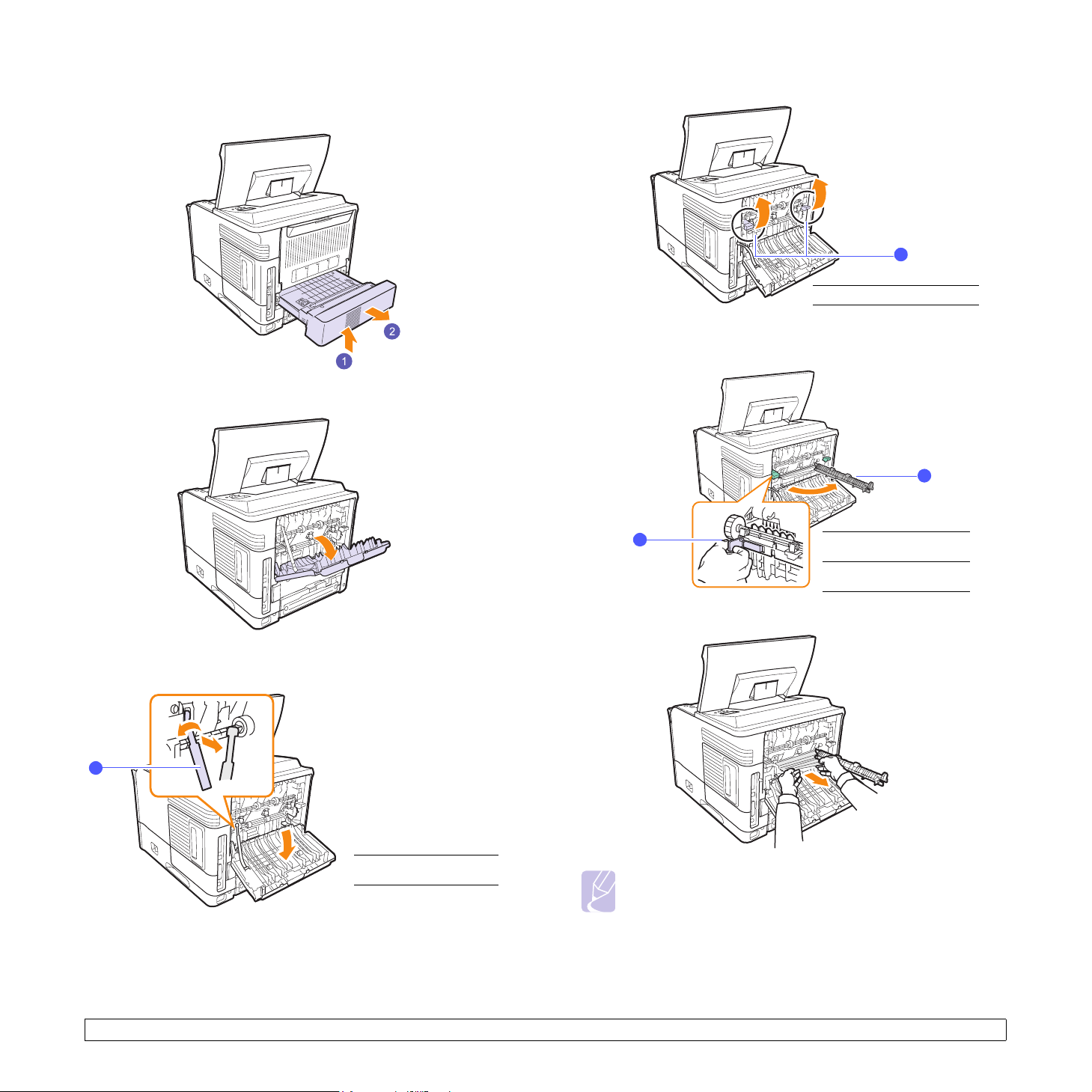
Pappersstopp Duplex 1
1 Öppna den övre luckan och dra ut duplexenheten ur skrivaren.
2 Öppna den bakre luckan.
4 För tryckstängerna uppåt.
1
tryckspak
1
5 Medan du trycker fixeringsspaken till höger öppnar du luckan till
fixeringsenheten.
2
3 Frigör spärren för den bakre luckan och öppna bakre lucka helt,
enligt bilden.
1
propp för den
1
bakre luckan
1
6 Dra ut papperet som sitter fast.
Observera
Fixeringsområdet är hett. Var försiktig när du tar ut papper
ur skrivaren.
fixeringsenhets-
1
spaken
fixereringsenhets-
2
spak
9.5 <
Felsökning>
Page 53

7 Sätt tillbaka fixeringsenhetens lucka i det ursprungliga läget.
8 För tryckstängerna nedåt.
9 För in spärren för den bakre luckan i spåret och stäng
den bakre luckan.
Så undviker du papperstrassel
Genom att välja rätt medietyper går de flesta pappersstopp att undvika.
Om ett papper fastnar, följ stegen som beskrivs på sidan 9.1.
• Följ stegen på sidan 5.5. Kontrollera att de justerbara stöden är rätt
placerade.
• Fyll inte på för mycket papper i facket. Kontrollera att pappersnivån är
under kapacitetsmärket på insidan av facket.
• Ta inte ur papper ur kassetten under utskrift.
• Böj, bläddra och jämna till pappersbunten innan den fylls på.
• Använd inte veckade, fuktiga eller kraftigt skrynklade papper.
• Blanda inte olika papperstyper i facket.
• Använd enbart rekommenderade utskriftsmedia. Se
• Kontrollera att den rekommenderade sidan av utskriftsmediet
är vänt nedåt i kassett 2 eller tillbehörskassett 3, eller uppåt
i kassett 1 (multikassetten).
• Om papper ofta fastnar när du skriver ut på papper i A5-storlek:
Ladda papper i facket med den långa sidan mot fackets framsida.
sidan 5.1
.
10 Sätt i duplexenhet i springan.
11 Stäng den övre luckan så återupptar skrivaren utskriften.
9.6 <
I fönstret med skrivaregenskaper ställer du in sidorientering
på 90 grader. Se Om programvara.
Felsökning>
Page 54

Felsökning checklista
Förstå indikatorn
Om skrivaren inte fungerar korrekt, gå igenom följande checklista.
Om skrivaren inte uppfyller något av kraven ska du utföra motsvarande
åtgärd.
Problem Föreslagna åtgärder
Kontrollera att
indikatorn Status på
kontrollpanel lyser
grönt och att Redo
visas på displayen.
Skriv ut en provsida
så att du ser att
skrivaren matar
papper ordentligt.
Se sidan 2.9.
Kontrollera
provsidan så att den
är korrekt utskriven.
Skriv ut ett kort
dokument från
det program
du använder för
att verifiera att
skrivaren och datorn
är anslutna och att
de kommunicerar
korrekt.
• Om indikatorn Status inte lyser kontrollerar
du att nätsladden är ansluten. Kontrollera
strömbrytaren. Kontrollera att det finns
ström i vägguttaget genom att ansluta
nätsladden till ett annat uttag.
• Kontrollera meddelandet i displayen om
indikatorn Status lyser rött. Se sidan 9.8.
• Om en demosida inte skrivs ut kontrollerar
du att det finns papper i kassetten.
• Om pappersstopp har uppstått i skrivaren,
se sidan 9.1.
• Om ett felmeddelande visas på displayen,
se sidan 9.8.
Om det är problem med utskriftskvaliteten,
se sidan 9.13.
• Om sidan inte skrivs ut, kontrollera
kabelanslutningen mellan skrivaren
och datorn.
• Kontrollera utskriftskön eller bufferten.
Skrivaren kan ha pausats.
• Kontrollera programmet du arbetar i för
att försäkra dig om att du använder rätt
skrivardrivrutin och kommunikationsport.
Om utskriften av sidan avbryts, se sidan 9.11.
Status Beskrivning
• Skrivaren är offline och kan inte skriva ut.
Av
På
Grön
Blinkande
På
Röd
Blinkande
• Skrivaren är i energisparläge. När den
tar emot data, ändras den automatiskt till
on-line.
Skrivaren är online och är redo att ta emot
information från datorn.
• När bakgrundsbelysningen blinkar långsamt
tar skrivaren emot data från datorn.
• När bakgrundsbelysningen blinkar snabbt
tar skrivaren emot data och skriver ut.
• Skrivaren startas upp när strömmen
sätts på.
• Ett papper har fastnat. För att åtgärda
problemet, se sidan 9.1.
• Den den övre luckan är öppen. Stäng den
övre luckan.
• Det finns inget papper i kassetten. Fyll på
papper i kassetten.
• Skrivaren har avbrutit utskriften på grund
av ett större fel.
• Ett mindre fel har inträffat och skrivaren
väntar på att detta skall åtgärdas. När
problemet är löst, fortsätter utskriften.
• Nivån i tonerkassetten är låg. Beställ en
ny tonerkassett. Du kan tillfälligt förbättra
utskriftskvaliteten genom att omfördela
tonern. Se sidan 8.3.
Om problemet
återstår när du
kontrollerat allt
på checklistan
bör du kontrollera
följande avsnitt
om felsökning.
• ”Att förstå meddelandena på displayen”
på sidan 9.8.
• ”Att lösa allmänna utskriftsproblem”
på sidan 9.11.
• ”Vanliga Windows-problem” på sidan 9.16.
• ”Vanliga Linux-problem” på sidan 9.17
• ”Vanliga Macintoshproblem” på sidan 9.18.
9.7 <
Felsökning>
Page 55

Att förstå meddelandena på displayen
Meddelande Betydelse Föreslagna åtgärder
Meddelanden visas på displayen på kontrollpanel för att visa skrivarens
status eller fel. Tabellerna här nedan visar vad meddelandena betyder
och hur du korrigerar problem vid behov. Meddelandena och deras
innebörd listas i alfabetisk ordning.
Observera
När du kontaktar service är det mycket bra om du kan berätta
för servicerepresentanten vilket meddelande som visas på
displayen.
• xxx anger medietyp.
• yyy anger papperskassett.
• zzz anger medieformat.
Meddelande Betydelse Föreslagna åtgärder
[yyy]
Kassett ut
[yyy]
Slut pa papper
Energispar... Skrivaren är
Fel - dok.matare
bekraftas inte
Fel - hog temp.
Sla pa/av strom
Fel - Inre temp.
Stäng av och på
Fel - lag temp.
Sla pa/av strom
Kassetten är inte
ordentligt stängd.
Det finns inget papper
i kassetten.
i energisparläge.
Ett problem har
uppstått i maskinens
ADC (analog-tilldigital-konverterare).
Det finns ett problem
i fixeringsenheten.
Maskinens
innertemperatur ligger
utanför det normala
intervallet.
Det finns ett problem
i fixeringsenheten.
Stäng kassetten
genom att sänka
bakkanten, rikta in
den i skåran och skjuta
in den i skrivaren.
Fyll på papper
i kassetten.
När den tar emot data,
ändras den
automatiskt till on-line.
Dra ut nätsladden
och anslut den igen.
Kontakta service om
problemet kvarstår.
Dra ur nätsladden och
sätt i den igen. Om
problemet kvarstår
kontaktar du service.
Dra ut nätsladden
och anslut den igen.
Kontakta service om
problemet kvarstår.
Dra ur nätsladden och
sätt i den igen. Om
problemet kvarstår
kontaktar du service.
Fel - LSU-motor
Sla pa/av strom
Framkalln. motor
Last
Fuserflakt
Last
Fuser
Lucka oppen
Huvudmotor
Last
Inre temp. ansl.
Stäng av och på
Kassett 1
Pappersstopp 0
Kassett 2
Pappersstopp 0
Kassett 3
Pappersstopp 0
Det har inträffat
ett problem
i laserskanningsenheten.
Ett problem
har uppstått
i framkallningsmotorn
som driver
tonerförsörjningsenheten.
Det är ett problem
med fixeringsenhetens
fläkt.
Fixereringsenhetsspak är inte ordentligt
stängd.
Ett problem har
uppstått med
maskinens
huvudmotor.
Maskinens
innertemperatur ligger
över det normala
intervallet.
Papper har fastnat
i kassett 1.
Papper har fastnat
i kassett 2.
Papper har fastnat
i kassett 3.
Dra ur nätsladden och
sätt i den igen. Om
problemet kvarstår
kontaktar du service.
Dra ut nätsladden
och anslut den igen.
Kontakta service om
problemet kvarstår.
Dra ut nätsladden
och anslut den igen.
Kontakta service om
problemet kvarstår.
Öppna bakre lucka
och stäng
fixereringsenhetsspak tills den låses
på plats.
För att hitta
placeringen för
fixereringsenhetsspak, se sidan 9.4.
Öppna och stäng den
övre luckan.
Dra ut nätsladden
och anslut den igen.
Kontakta service om
problemet kvarstår.
Ta bort papperet
som har fastnat.
(Sidan 9.2)
Ta bort papperet
som har fastnat.
(Sidan 9.1)
Ta bort papperet
som har fastnat.
(Sidan 9.2)
Fel - LSU Hsync
Sla pa/av strom
Det har inträffat
ett problem
i laserskanningsenheten.
Dra ur nätsladden och
sätt i den igen. Om
problemet kvarstår
kontaktar du service.
9.8 <
Ladda [yyy] med
[zzz] [xxx]
Felsökning>
Det pappersformat
som är anges
i skrivarens
egenskaper,
motsvarar inte det
papper du fyllt på.
Fyll på rätt papper
i kassetten.
Page 56

Meddelande Betydelse Föreslagna åtgärder
Meddelande Betydelse Föreslagna åtgärder
Ladda manuellt
Tryck pa Stopp
Lucka oppen Den övre luckan eller
Pap.stopp dupl.0
Kontr. insidan
Pap.stopp dupl.1
Öppn/Stng lucka
Pappersstopp 0
Oppn/Stng lucka
Pappersstopp 1
Oppn/Stng lucka
Pappersstopp 2
Kontr. insidan
Kassett 1
(multikassetten)
är tom i det manuella
matningsläget.
den bakre luckan är
inte ordentligt stängd.
Papper har fastnat
under dubbelsidig
utskrift.
Papper har fastnat
under dubbelsidig
utskrift.
Papper har fastnat
i kassettens
matningsområde.
Papper har fastnat
i fixeringsområdet.
Papper har fastnat
i utmatningsområdet.
Lägg i ett ark
utskriftsmaterial och
tryck på Start/Stopp.
Stäng luckan ordentligt
så att den snäpper på
plats.
Ta bort papperet
som har fastnat.
Se sidan 9.4.
Ta bort papperet
som har fastnat.
Se sidan 9.5.
Ta bort papperet
som har fastnat.
Se sidan 9.1.
Ta bort papperet
som har fastnat.
Se sidan 9.3.
Ta bort papperet
som har fastnat.
Se sidan 9.4.
Temperaturfe l
Sla pa/av strom
Utfack fullt Utmatningsfacket
Det finns ett problem
i fixeringsenheten.
är fullt.
Dra ur nätsladden och
sätt i den igen. Om
problemet kvarstår
kontaktar du service.
Ta bort papperet.
Redo Skrivaren är online
och färdig att börja
skriva ut.
Rensa pap.stopp
Öppn/Stng lucka
Sjalvdiagnos
LSU
Sjalvdiagnos
temperatur
Skriver ut... Skrivaren skriver
SMPS-flakt Last Det är problem
Papper har fastnat
i fixeringsområdet.
Skrivarmotorn
undersöker några
problem som
upptäckts.
Skrivarmotorn
undersöker några
problem som
upptäckts.
ut jobb och använder
det språk som visas.
med SMPS-fläkten
(Switch Mode Power
Supply - switchande
nätaggregat).
Använda skrivaren.
Ta bort papperet som
har fastnat. (Sidan 9.3)
Vänta några minuter.
Vänta några minuter.
Låt utskriften fullföljas.
Dra ur nätsladden
och sätt i den igen.
Om problemet kvarstår
måste du kontakta
service.
9.9 <
Felsökning>
Page 57

Meddelanden som rör tonerkassetten
Meddelande Betydelse Föreslagna åtgärder
Byt toner Tonerkassetten är slut. Meddelandet visas när du har inaktiverat meddelandet Lag tonerniva Byt toner.
Se sidan 8.5.
Installera en ny äkta tonerkassett.
Du kan fortsätta att skriva ut men utskriftskvaliteten garanteras inte och du kan inte heller
förvänta dig produktsupport.
Installera toner Ingen tonerkassett
är installerad.
Lag tonerniva Tonerkassetten är nästan tom. Ta ur tonerkassetten och skaka den ordentligt. På detta vis kan du tillfälligt fortsätta att
Lag tonerniva
Byt toner
Ogiltig toner Tonerkassetten som du har
Tonerkassetten är slut. Installera en ny äkta tonerkassett.
installerat är inte avsedd för
skrivaren.
Installera en tonerkassett.
skriva ut.
Du kan fortsätta att skriva ut men utskriftskvaliteten garanteras inte och du kan inte heller
förvänta dig produktsupport.
Du kan ställa in maskinen så att inte meddelandet Lag tonerniva Byt toner visas.
Se sidan 8.5.
Installera en äkta Xerox tonerkassett som är avsedd för skrivaren.
9.10 <
Felsökning>
Page 58

Att lösa allmänna utskriftsproblem
Om skrivaren uppvisar driftsproblem kan du titta i tabellen med
föreslagna lösningar.
Problem Möjlig orsak Föreslagna åtgärder
Skrivaren
skriver inte ut.
Skrivaren får
ingen ström.
Skrivaren är
inte vald som
standardskrivare.
Skrivarens hölje
är inte stängt.
Papper har
fastnat i skrivaren.
Det finns inget
papper i
maskinen.
Ingen
tonerkassett
är installerad.
Kontrollera nätsladdens
anslutning. Kontrollera
strömbrytare och strömkällan.
Välj Xerox Phaser 3600 PCL 6
eller Xerox Phaser 3600 PS
som standardskrivare.
Stäng skrivarens hölje.
Ta bort papper som har fastnat.
Se sidan 9.1.
Fyll på papper. Se sidan 5.4.
Installera tonerkassetten.
Problem Möjlig orsak Föreslagna åtgärder
Skrivaren
skriver inte ut.
(Fortsättning)
Skrivaren
väljer
utskriftsmaterial från
fel källa.
Skrivaren
kan vara
felkonfigurerad.
Skrivardrivrutinen
kan vara felaktigt
installerad.
Skrivaren
fungerar inte.
Dokumentstorleken är så
stor att datorns
hårddisk inte
räcker till för
utskriftsjobbet.
Valet av
papperskälla
på skrivarens
egenskapssida
kan vara fel.
Kontrollera skrivarens
egenskaper och försäkra
dig om att alla inställningar
är korrekta.
Installera om skrivardrivrutinen.
Se Om programvara. Försök
skriva ut en provsida.
Kontrollera meddelandet på
displayens kontrollpanel för
att se om skrivaren signalerar
ett systemfel.
Frigör mer hårddiskutrymme
och skriv ut dokumentet igen.
I många program, finns valet
av magasin under fliken
Papper i skrivaregenskaperna.
Välj rätt papperskälla.
Se Om programvara.
Skrivaren kan
vara i läget
manuellt matning
och det finns inget
papper i detta
fack.
Anslutningskabeln
mellan datorn och
skrivaren är inte
ordentligt
ansluten.
Anslutningskabeln
mellan datorn och
skrivaren är
trasig.
Inställningen
för skrivarporten
är felaktig.
Kontrollera meddelandet
på displayen, fyll på papper
i kassett 1 (multikassetten)
och tryck på OK på skrivarens
kontrollpanel.
Koppla ifrån skrivarkabeln och
koppla in den igen.
Om det är möjligt kan du
ansluta kabeln till en annan
dator som du vet fungerar och
försöka skriva ut ett dokument.
Du kan också försöka använda
en annan skrivarkabel.
Kontrollera skrivarinställningen
i Windows och kontrollera att
utskriften skickas till rätt port.
Om datorn har mer än en port
bör du kontrollera att skrivaren
är ansluten till rätt port.
Papperet
matas inte in i
skrivaren.
Papperet har fyllts
på på fel sätt.
Det är för
mycket papper
i kassetten.
Papperet är för
tjockt.
Ta bort från papper från
kassetten och fyll på den igen
på rätt sätt.
Kontrollera att pappersstöden
är rätt inställda.
Ta bort överskottspapper från
kassetten.
Använd bara papper som
stämmer överens med
skrivarens specifikationer.
9.11 <
Felsökning>
Page 59

Problem Möjlig orsak Föreslagna åtgärder
Problem Möjlig orsak Föreslagna åtgärder
Utskriften
går extremt
långsamt.
Halva sidan
är tom.
Utskriftsjobbet
kan vara mycket
komplext.
Det kan tänkas att
datorn har för lite
minne (RAM).
Sidan är för
komplicerad.
Sidriktningen
kan vara fel.
Pappersformatet
och motsvarande
pappersinställningar
överensstämmer
inte.
Minska sidans komplexitet eller
försök justera inställningarna för
utskriftskvaliteten.
Justera
utskriftskvalitetsinställningarna
genom att välja en lägre
upplösning. Om du har satt
upplösningen till
1200dpi (Bast), ändra det
till 600dpi (Normal).
Se Om programvara.
Ändra portinställningen till
USB eller Nätverksport för
att öka utskriftshastigheten.
Skrivaren skriver ut 38 sidor per
minut i A4-storlek och 40 sidor
per minut i Letter-storlek.
Vid dubbelsidig utskrift kan
26 bilder per minut skrivas
ut i A4-storlek och 27 bilder
per minut i Letter-storlek.
Installera mer minne i skrivaren.
Se sidan 10.1.
Förenkla sidan och ta bort
onödiga bilder ur dokumentet.
Installera mer minne i skrivaren.
Se sidan 10.1.
Ändra sidriktningen i
programmet du skriver ut från.
Se Om programvara.
Kontrollera att inställningen
av pappersformatet i
skrivardrivrutinens inställningar
motsvarar papperet i facket.
Alternativt kan du se till att
pappersformatet i
skrivardrivrutinen stämmer
överens med pappersvalet
i de programinställningar
du använder.
Papperet
fastnar hela
tiden.
Skrivaren
skriver ut,
men texten
är felaktig,
förvanskad
eller
ofullständig.
Det är för mycket
papper
i kassetten.
Fel papperstyp
används.
Fel
utmatningsmetod
används.
Det kan finnas
skräp inuti
skrivaren.
Skrivarkabeln
kan vara lös eller
trasig.
Du har valt fel
skrivardrivrutin.
Programmet du
använder fungerar
inte ordentligt.
Operativsystemet
fungerar inte
ordentligt.
Ta bort överskottspapper från
kassetten.
Om du skriver ut på
specialmedia bör du använda
kassett 1 (multikassetten).
Använd bara papper som
stämmer överens med
skrivarens specifikationer.
Om du skriver ut på
specialmedia bör du använda
kassett 1 (multikassetten).
Specialmedia, t.ex. tjockt
papper, bör inte skrivas ut från
utmatningsfacket (utskriftssidan
nedåt). Använd istället den
bakre luckan (utskriftssidan
uppåt).
Öppna den övre luckan och
ta bort skräpet.
Koppla loss skrivarkabeln och
anslut den igen. Prova med ett
utskriftsjobb som lyckats
tidigare. Om det är möjligt kan
du ansluta kabeln och skrivaren
till en annan dator och försöka
göra en utskrift av något du vet
fungerar. Försök slutligen att
använda en ny skrivarkabel.
Kontrollera i programmets
skrivarmeny att du har valt
rätt skrivare.
Försök att skriva ut från ett
annat program.
Om du skriver ut från Windows
(alla versioner) går du till en
DOS-prompt och kontrollerar
funktionen med följande
kommando: Vid
skriver du
på
Bekräfta
skrivaren är ansluten till LPT1.)
Avsluta Windows och starta
om datorn. Stäng av skrivaren
och sätt på den igen.
C:\
-prompten
Dir LPT1
och trycker
. (Detta förutsätter att
9.12 <
Felsökning>
Page 60

Problem Möjlig orsak Föreslagna åtgärder
Cc
Cc
Cc
Cc
Cc
Sidorna
skrivs ut men
är tomma.
Antingen är
tonerkassett
trasig eller tom.
Filen innehåller
kanske tomma
sidor.
Vissa delar, t.ex.
styrdonet eller
moderkortet, kan
vara skadade.
Omfördela tonerkassetten.
Se sidan 8.3.
Byt vid behov ut
tonerkassetten. Se sidan 8.4.
Kontrollera att filen inte
innehåller tomma sidor.
Kontakta en
servicerepresentant.
Att lösa problem med utskriftskvalitet
Smuts inuti skrivaren eller felaktig pappersladdning kan sänka
utskriftskvaliteten. Se tabellen nedan för felsökning av problem.
Problem Föreslagna åtgärder
Ljus eller blek
utskrift
AaAaBbBbCc
AaAaBbBbCc
AaAaBbBbCc
AaAaBbBbCc
AaAaBbBbCc
Tonerfläckar
AaBbCc
AaBbCc
AaBbCc
Om en lodrätt vit strimma eller ett område med
svagare utskrift visas på sidan:
• Tonern börjar ta slut. Du kan tillfälligt förlänga
tonerkassettens livslängd. Se sidan 8.3. Om
utskriften inte blir bättre ska du sätta i en ny
tonerkassett.
• Papperet stämmer inte med specifikationerna
(t.ex. papperet är för mjukt eller för hårt).
Se sidan 5.3.
• Om hela sidan blir ljus är inställningen
av upplösning för ljus för utskriften, eller
också har tonersparläget aktiverats. Ändra
upplösningen och stäng av tonersparläget
i skrivarens egenskaper. Se
• En kombination av blekta eller utsmetade
defekter kan tyda på att skrivaren behöver
rengöras. Se sidan 8.1.
• LSU-ytan kan vara smutsig. Rengör LSU:n.
Se sidan 8.1.
• Papperet stämmer inte med specifikationerna
(t.ex. papperet är för mjukt eller för hårt).
Se sidan 5.3.
• Överföringsvalsen eller pappersbanan kan
vara smutsig. Se sidan 8.1.
Om programvara
AaBbCc
AaBbCc
.
9.13 <
Tomma
områden
AaBbCc
AaBbCc
AaBbCc
AaBbCc
AaBbCc
Felsökning>
Om trycket faller bort slumpmässigt på sidan:
• Ett enstaka pappersark kan vara skadat.
Försök att göra om utskriften.
• Fuktinnehållet i papperet kan vara ojämnt eller
så har papperet fuktfläckar på ytan. Försök
med ett annat pappersfabrikat. Se sidan 5.3.
• Hela bunten är dålig. Tillverkningsprocessen
kan göra att vissa områden inte tar emot toner.
Försök med ett annat pappersfabrikat.
• Det är möjligt att tonerkassetten är trasig.
Se ”Återkommande vertikala defekter” på
nästa sida.
• Om dessa åtgärder inte råder bot på
problemen ska du kontakta en reparatör.
Page 61

Problem Föreslagna åtgärder
AaBbCc
AaBbCc
AaBbCc
AaBbCc
AaBbCc
Vertikala linjer Om svarta vertikala streck syns på sidan:
AaBbCc
• Trumman inuti tonerkassetten är troligen
repig. Installera en ny tonerkassett.
AaBbCc
AaBbCc
AaBbCc
AaBbCc
Grå bakgrund Om bakgrundsskuggningen blir oacceptabel,
kan åtgärderna nedan kanske rätta till
AaBbCc
AaBbCc
AaBbCc
AaBbCc
AaBbCc
Utsmetad toner
problemet.
• Byt till ett papper med mindre ytvikt.
Se sidan 5.3.
• Kontrollera skrivarmiljön - mycket torra
(låg luftfuktighet) eller fuktiga (högre relativ
luftfuktighet än 80 %) förhållanden kan öka
bakgrundsskuggningen.
• Ta bort den gamla tonerkassett och installera
en ny. Se sidan 8.4.
• Rengör skrivarens insida. Se sidan 8.1.
• Kontrollera typ och kvalitet. Se sidan 5.2.
• Ta bort den gamla tonerkassetten och
installera en ny. Se sidan 8.4.
Problem Föreslagna åtgärder
Fläckig
bakgrund
A
Missformade
tecken
En fläckig bakgrund beror på att tonerspill har
spritts ut över den utskrivna sidan.
• Papperet kan vara för fuktigt. Försök skriva
ut med papper från en annan pappersbunt.
Förhindra att papperet absorberar för mycket
fukt genom att inte öppna
pappersförpackningar förrän det är nödvändigt.
• Om det finns fläckar i bakgrunden på ett kuvert
ändrar du utskriftslayout så att du inte skriver
ut på områden med överlappande skarvar på
motsatta sidan. Utskrift på skarvar kan orsaka
problem.
• Om fläckarna i bakgrunden finns på hela
den utskrivna sidan kan du justera
utskriftsupplösningen i programmet eller
skrivarens egenskaper.
• Om tecknen formas felaktigt och bildar ihåliga
bilder, kan pappersbunten vara för glättad.
Försök med en annan sorts papper.
Se sidan 5.3.
• Om tecknen är felaktigt formade och har
ett vågigt utseende kanske skannerenheten
behöver service. Kontrollera att detta även
inträffar på demosidan (se sidan 2.9). Kontakta
en serviceverkstad.
Återkommande
vertikala
defekter
AaBbCc
AaBbCc
AaBbCc
AaBbCc
AaBbCc
Om det finns märken som upprepas
på utskriftssidan med jämna intervall:
• Det är möjligt att tonerkassetten är skadad.
Rengör kassetten genom att skriva ut med ett
och samma pappersark flera gånger om du ser
en tonerfläck upprepas med jämna mellanrum
på papperet, se sidan 8.2. Kvarstår problemet
efter utskriften bör du installera en ny
tonerkassett. Se sidan 8.4.
• Skrivarens delar kan ha fått toner på sig.
Om defekterna visar sig på sidans baksida
försvinner problemet förmodligen av sig självt
efter ett par sidor.
• Fixeringsenheten kan vara skadad. Kontakta
en servicerepresentant.
Sned utskrift
AaBbCc
AaBbCc
AaBbCc
AaBbCc
AaBbCc
Buktigt eller
vågigt papper
• Kontrollera att papperet har fyllts på korrekt.
• Kontrollera papperets typ och kvalitet.
Se sidan 5.2.
• Kontrollera att papper eller annat material
har lagts i på rätt sätt och att stöden inte sitter
för hårt eller löst mot pappersbunten.
• Kontrollera att papperet har fyllts på korrekt.
• Kontrollera typ och kvalitet. Både hög
temperatur och luftfuktighet kan orsaka
att papperet buktar. Se sidan 5.2.
• Vänd pappersbunten i facket. Pröva att vända
papperet 180° i kassetten.
• Försök att skriva ut till den bakre luckan
(utskriftssidan uppåt).
9.14 <
Felsökning>
Page 62

Problem Föreslagna åtgärder
Skrynkligt eller
veckat papper
• Kontrollera att papperet har fyllts på korrekt.
• Kontrollera papperets typ och kvalitet.
Se sidan 5.2.
• Öppna den bakre luckan och försök skriva
ut till den bakre luckan (utskriftssidan uppåt).
• Vänd pappersbunten i kassetten. Pröva
att vända papperet 180° i kassetten.
Problem Föreslagna åtgärder
Horisontella
ränder
AaBbCc
AaBbCc
AaBbCc
AaBbCc
AaBbCc
Om horisontella färgade eller svarta streck syns
på papperet eller om det finns utsvettad färg:
• Det är möjligt att
ordentligt installerad. Ta ur kassetten och sätt
i den igen.
• Det är möjligt att tonerkassetten är trasig.
Installera en ny tonerkassett. Se sidan 8.4.
• Om problemet kvarstår kan skrivaren behöva
repareras. Kontakta en servicerepresentant.
tonerkassetten
inte är
Utskriftens
baksida
är smutsig
Sidor helt i färg
eller svart
A
Tonerspill
• Överföringsvalsen kan vara smutsig.
Se sidan 8.1.
• Sök efter läckande toner. Rengör skrivarens
insida.
• Det är möjligt att
ordentligt installerad. Ta ur kassetten och
sätt i den igen.
• Det är möjligt att tonerkassetten är trasig och
behöver bytas. Installera en ny tonerkassett.
• Skrivaren behöver kanske repareras. Kontakta
en servicerepresentant.
• Rengör skrivarens insida.
• Kontrollera papperets typ och kvalitet.
Se sidan 5.2.
• Installera en ny tonerkassett. Se sidan 8.4.
• Om problemet kvarstår kan skrivaren behöva
repareras. Kontakta en servicerepresentant.
tonerkassetten
inte är
Buktigt papper Om det utskrivna arket är vågigt, eller om
papperet inte matas in i skrivaren:
• Vänd pappersbunten i kassetten. Pröva
att vända papperet 180° i kassetten.
• Försök att skriva ut till den bakre luckan.
En okänd bild
dyker med
jämna
mellanrum upp
på några av
utskrifterna eller
också uppstår
tonerspill, ljusa
utskrifter eller
kontaminering.
Skrivaren har förmodligen använts på en höjd
av 2 500 m eller mer.
Den höga höjden kan påverka utskriftskvaliteten,
t.ex. vad gäller tonerspill eller ljusa utskrifter. Du
kan ange den här inställningen i Hjälpprogram
för skrivarinställningar eller Hoghojdsjust.
imenyn Systeminst. Se sidan 2.5.
Brutna tecken Det finns vita delar i tecknen som ska vara
svarta:
• Om du använder OH-film ska du försöka med
en annan sort. Filmens sammansättning gör
att vissa teckentomrum inte går att undvika.
A
• Du skriver kanske ut på fel yta på papperet.
Ta ut papperet och vänd på det.
• Papperet motsvarar kanske inte
specifikationerna. Se sidan 5.3.
9.15 <
Felsökning>
Page 63

Vanliga Windows-problem
Vanliga PostScript-problem
Problem Föreslagna åtgärder
Meddelandet ”Filen
används” visas vid
installationen.
Meddelandet ”Fel
vid skrivning till
LPTx” visas.
Meddelandet
”Allmänt skyddsfel”,
”Undantagsfel”,
”Spool32” eller
”Otillåten åtgärd”
visas.
Meddelandena
”Kan inte skriva ut”,
”Timeout-fel
uppstod vid
utskrift” visas.
Observera
Läs i bruksanvisningen för Microsoft Windows 2000/XP/Vista/
2003 som levererades tillsammans med datorn för ytterligare
information om Windows felmeddelande.
Avsluta alla program. Ta bort alla program
från gruppen Autostart och starta sedan om
Windows. Installera om skrivardrivrutinen.
• Kontrollera att kablarna är korrekt anslutna
och skrivaren är påslagen.
• Om tvåvägskommunikation inte är aktiverad
i drivrutinen orsakar detta också
meddelandet.
Stäng alla program, starta om Windows och
försök skriva ut igen.
Dessa meddelanden kan visas under utskrift.
Vänta tills skrivaren har skrivit klart.
Om meddelandet visas i standbyläget
eller efter att utskriften är klar kontrollerar
du anslutningen och/eller att ett fel verkligen
har uppstått.
Följande situationer är specifika för PostScript-språket och kan inträffa
när flera olika skrivarspråk används.
Observera
För att få ett felmeddelande som utskrift eller en skärmdump
när det uppstår ett PostScript-fel öppnar du Utskriftsalternativ
och markerar det alternativ som du föredrar vid sidan
om PostScript-fel.
Problem Möjlig orsak Föreslagna åtgärder
En PostScript-fil
kan inte skrivas ut.
Ett meddelande
om att minnet är
fullt visas.
En PostScriptfelsida skrivs ut.
Drivrutinen för
PostScript kan
vara felaktigt
installerad.
Utskriftsjobbet är
för komplicerat.
Utskriftsjobbet
kanske inte är
PostScript.
• Skriv ut en
konfigureringssida och
verifiera att PostScriptdrivrutinen är installerad.
• Installera PostScriptdrivrutinen.
• Om problemet kvarstår,
kontakta service.
Du kanske måste minska
sidans komplexitet eller
installera mer minne.
Försäkra dig om att
utskriftsjobbet är ett
PostScript-jobb.
Kontrollera om
programvaran förväntade
att en inställningsfil eller
en PostScript-huvudfil
skulle skickas till skrivaren.
9.16 <
Tillbehörskassett 3
är inte vald
i drivrutinen.
Felsökning>
Skrivarens drivrutin
är inte konfigurerad
för att känna av
tillbehörskassett 3.
Öppna PostScriptdrivrutinens egenskaper
och välj fliken
Enhetsinställningar
och ställ in alternativet
Kassett 3
Inst.bara alternativ
Installerat
i avsnittet
.
till
Page 64

Vanliga Linux-problem
Problem Föreslagna åtgärder
Maskinen skriver
inte ut.
• Kontrollera att skrivarens drivrutin är
installerad i systemet. Öppna Unified Driver
configurator och växla till fliken Printers
i fönstret Printers configuration om du
vill visa listan med tillgängliga skrivare.
Kontrollera att maskinen visas i listan.
Om inte kör du Guiden Add new printer
och konfigurerar enheten.
• Kontrollera om skrivaren har pausats.
Öppna Printers configuration och markera
din maskin i listan med skrivare. Titta på
beskrivningen i rutan Selected printer.
Om status innehåller strängen ”(stopped)”
trycker du på knappen Start. Sedan bör
skrivaren fungera normalt igen. Maskinens
status ”stopped” kan aktiveras när vissa
problem med utskriften inträffar. Det kan
t.ex. handla om ett försök att skriva ut
dokument när porten är upptagen med en
skanningstillämpning.
• Kontrollera om porten är upptagen. Eftersom
funktionella komponenter i mfp (skrivare och
skanner) delar samma I/O-gränssnitt (port)
är det möjligt att olika ”konsumentprogram”
använder porten samtidigt. För att undvika
konflikter kan endast en av dem ges kontroll
över enheten. Den andra ”konsumenten”
får svaret ”enheten är upptagen”. Öppna
portkonfigurationen och välj den port som
är tilldelad till skrivaren. I rutan Selected port
kan du se om porten är upptagen av ett
annat program. I så fall bör du vänta tills
det aktuella jobbet är slutfört eller trycka
på knappen Release port om du är säker
på att det är fråga om ett funktionsfel.
• Kontrollera om tillämpningen har ett speciellt
utskriftsalternativ, t.ex. ”-oraw”. Om ”-oraw”
är angivet på kommandoraden som en
parameter tar du bort det så att utskriften
kan ske på rätt sätt. För Gimp front-end
väljer du ”print” -> ”Setup printer” och
redigerar kommandoradens parameter
i kommandoalternativet.
Problem Föreslagna åtgärder
Maskinen skriver
inte ut.
(Fortsättning)
Vissa färger skrivs
ut helt i svart.
Vissa färgbilder
skrivs ut i
oväntade färger.
Maskinen skriver
inte ut hela sidor
utan endast halva.
Felmeddelandet
”Cannot open port
device file” visas
vid utskrift av ett
dokument.
Skrivaren skriver
inte ut en PDF-fil
korrekt. Vissa
delar av grafik, text
eller bilder saknas.
CUPS-versionen (Common Unix Printing
System) som distribueras med SuSE Linux 9.2
(cups-1.1.21) har problem med IPP-utskrifter
(Internet Printing Protocol). Använd socketutskrift istället för IPP eller installera en senare
version av CUPS (cups-1.1.22 eller senare).
Detta är en känd bugg i Ghostscript (till GNU
Ghostscript version 7.05) när den
grundläggande färgrymden i dokumentet
är indexfärg och den omvandlas via
färgrymden CIE. Eftersom PostScript använder
CIE-färgrymd för Color Matching System,
ska du uppgradera Ghostscript på ditt system
till minst GNU Ghostscript version 7.06 eller
senare. Du hittar de senaste versionerna
av Ghostscript på www.ghostscript.com
Det är en känd bugg i Ghostscript (fram till GNU
Ghostscript version 7.xx) när grundfärgrymden
i dokumentet är indexerad RGB-färgrymd och
konverteras genom CIE-färgrymd. Eftersom
PostScript använder CIE-färgrymd för Color
Matching System, ska du uppgradera
Ghostscript på ditt system till minst GNU
Ghostscript version 8.xx eller senare. Du hittar
de senaste versionerna av Ghostscript på
www.ghostscript.com
Det är ett känt problem som uppstår när en
färgskrivare används med Ghostscript version
8.51 eller tidigare och en 64-bitars version
av Linux OS. Problemet är åtgärdat i AFPL
Ghostscript version 8.52 och senare. Ladda ner
den senaste versionen av AFPL Ghostscript
från http://sourceforge.net/projects/ghostscript/
och installera den för att åtgärda problemet.
Undvik att ändra parametrar för utskriftsjobb
(t.ex. via LPR GUI) medan ett utskriftsjobb
pågår. Kända versioner av CUPS-servern
avbryter utskriftsjobb när utskriftsalternativen
ändras och försöker sedan starta om jobbet
från början. Eftersom Unified Linux Driver låser
porten vid utskrift medför det abrupta avbrottet
i drivrutinen att porten förblir låst och därför
kan den inte användas för påföljande jobb.
Om det inträffar försöker du frigöra porten.
Inkompatibilitet mellan PDF-filen och
Acrobatprogrammen:
En lösning på problemet kan vara att du skriver
ut PDF-filen som en bild. Aktivera
bild
i Acrobats utskriftsalternativ.
OBSERVERA: Det tar längre tid att skriva ut när
du skriver ut en PDF-fil som en bild.
.
.
Skriv ut som
9.17 <
Felsökning>
Page 65

Vanliga Macintoshproblem
Problem Föreslagna åtgärder
Skrivaren skriver inte
ut dokument från
Acrobat Reader.
Dokumentet har skrivits
ut, men utskriftsjobbet
har inte försvunnit
från utskriftsbufferten
i Mac OS 10.3.2.
Vissa bokstäver
visas inte normalt när
förstasidan skrivs ut.
När ett dokument skrivs
ut från Acrobat Reader
6.0 eller senare med
en Macintosh-dator
skrivs inte färgerna
ut ordentligt.
Du bör ändra alternativet för
utskriftsmetod till Skriv ut som bild
när du skriver ut med Acrobat Reader.
Uppdatera Mac OS till version 10.3.3
eller högre.
Problemet uppstår eftersom Mac OS
inte kan skapa typsnittet vid utskrift
av framsidor. Engelska bokstäver och
siffror visas normalt på förstasidan.
Problemet uppstår på grund av
att inställningen för upplösning
i skrivardrivrutinen kanske inte
matchar den i Acrobat Reader.
Försäkra dig om att inställningarna
för upplösning i skrivarens drivrutin
är kalibrerad med den i Acrobat Reader.
9.18 <
Felsökning>
Page 66

10 Installera tillbehör
Din skrivare är en fullbestyckad laserskrivare som har optimerats för att
klara de flesta utskriftsbehov. Med tanke på att varje användare kan ha
olika önskemål, erbjuder Xerox flera tillbehör för att förbättra skrivarens
funktioner.
Kapitlet innehåller:
• Försiktighetsåtgärder vid installation av tillbehör
• Installera DIMM-minne
Försiktighetsåtgärder vid installation
av tillbehör
2 Tag bort duplex-öppningens lucka på skrivarens baksida. Om du
har installerat tillbehöret duplexenhet tar du bort det från skrivaren.
Koppla ur nätsladden:
Ta aldrig bort luckan till systemkortet när strömmen är på.
Undvik risken för elektriska stötar genom att alltid koppla ur nätsladden
när ALLA TÄNKBARA interna eller externa tillbehör installeras eller
tas bort.
Ladda ur statisk elektricitet:
Kontrollpanelen och interna tillbehör (nätverkskort och DIMM-minne)
är känsliga för statisk elektricitet. Innan du installerar eller tar bort ett
internt tillbehör ska du ladda ur statisk elektricitet från kroppen genom
att ta i metall, t.ex. den bakre metallplåten på någon enhet som är
ansluten till en jordad strömkälla. Om du går omkring innan du avslutar
installationen bör du ladda ur den statiska elektriciteten på nytt.
Installera DIMM-minne
Skrivaren har ett fack för en DIMM-minnesmodul. Använd DIMM-facket
när du installerar ytterligare minne.
Phaser 3600/B har 64 MB och Phaser 3600N eller Phaser 3600/DN
har 128 MB minne. Minnet kan utökas till 512 MB.
Se sidan 7.1 för beställningsinformation gällande alternativa
DIMM-minnen.
3 Fatta tag i luckan till systemkortet och drag mot dig för att öppna.
1
lucka till
1
systemkortet
4 Fäll ut spärrarna på var sida om DIMM-platsen helt.
5 Ta ur DIMM-minnet ur dess antistatiska förpackning. Lokalisera
polariseringsspåren på DIMM-minnets nederkant.
1
1 Stäng av skrivaren och koppla bort alla kablar från den.
10.1 <
Installera tillbehör>
skåra
1
Page 67

6 Håll DIMM-minnet i kanterna, rikta in jacken på DIMM-minnet med
spåren på DIMM-minnets öppning.
1
2
9 Sätt tillbaka duplexenhetens lucka eller den valfria duplexenhet.
10 Återanslut nätsladden och skrivarkabeln och sätt på skrivaren.
Ställa in minnet i skrivaregenskaperna för PostScript-skrivaren
När du har installerat en minnesmodul kanske du måste välja egenskaper
för skrivare i postskriptskrivarens drivrutin, så att du kan använda den.
1 Se till att PostScript-skrivarens drivrutin är installerad i datorn.
För att installera PostScript-skrivardrivrutinen måste du välja
Anpassad och markera PostScript-skrivardrivrutinen.
Se Om programvara.
2 Klicka på Start-menyn i Windows.
spår
1
skåra
2
7 Skjut DIMM-minnet rakt in i facket tills det knäpps fast på plats.
Se till att spärrarna passar in i spåren på båda sidor om DIMMmodulen.
1
spärr
1
8 Byt lucka till systemkortet.
3 I Windows 2000 väljer du Inställningar och sedan Skrivare.
I Windows XP/2003 väljer du Skrivare och fax.
I Windows Vista väljer du Kontrollpanelen > Maskinvara och ljud >
Skrivare.
4 Välj Xerox Phaser 3600 PS-skrivare.
5 Högerklicka på skrivarikonen och välj Egenskaper.
6 För Windows 2000/XP/Vista/2003 väljer du fliken
Enhetsinställningar.
7 Välj den minnesmängd du installerat från Skrivarminne
i avsnittet Inst.bara alternativ.
8 Klicka på OK.
Ta bort DIMM-minne
1 Följ stegen 1 och 3 på sidan 10.1 för att komma åt kontrollkortet.
2 Tryck på spärrarna på bägge sidor av DIMM-platsen utåt från
minnet sett. Dra ut DIMM-minnet.
10.2 <
3 Placera DIMM-kretsen i sin originalförpackning, eller slå in den
i ett ark av tunn metall som alminiumfolie och förvara det i en ask.
4 Följ från och med steg 8 på sidan 10.2.
Installera tillbehör>
Page 68

11 Specifikationer
Kapitlet innehåller:
• Skrivarspecifikationer
Objekt Specifikationer och beskrivning
Minne 64 MB för Phaser 3600/B
128 MB för Phaser 3600/N, Phaser 3600/DN
64 MB, 128 MB, eller 256 MB minne tillgängligt
som tillval
Skrivarspecifikationer
Objekt Specifikationer och beskrivning
a
Utskriftshastighet
Upplösning
Uppvärmningstid
Tid för första
utskrift
Effektmärkning 110-127 V AC eller 220-240 V AC
Energiförbrukning
Ljudnivå
Livslängd för
tonerkassett
Utskriftskapacitet
b
c
Upp till 38 sidor per minut (A4); upp till 40 sidor
per minut (Letter)
Dubbelsidig utskrift: Upp till 26 bilder per minut
(A4); upp till 27 bilder per minut (Letter)
Upp till 1 200 x 1 200 dpi, effektivt
Mindre än 45 sekunder
Viloläge: 9 sekunder
Viloläge: 40 sekunder
Se märkdata på maskinen för rätt spänning,
frekvens (Hertz) och typ av ström.
Genomsnitt: 700 W
Energisparläge: Mindre än 13 W
Viloläge: Mindre än 35 dBA
Under utskrift: Mindre än 56 dBA
• Starttonerkassett: Ungefär 7 000 sidor
• Standard: Ungefär 7 000 sidor
• Hög förbrukning: Ungefär 14 000 sidor
Per månad: Upp till 200 000 sidor
Teckensnitt
Gränssnitt • IEEE 1284 Bidirektionell Parallell Standard
Kompatibilitet
med olika
operativsystem
Alternativ • 500-arkskassett
a. Utskriftshastigheten påverkas av operativsystemet, datorns prestanda,
programvaran, anslutningsmetod, materialtyp, materialformat och utskriftsjobbets
komplexitet.
b. Ljudtrycksnivå, ISO 7779.
c. Angiven genomsnittlig livslängd överensstämmer med ISO/IEC 19752.
Antalet sidor kan påverkas av driftsmiljö, utskriftsintervall, materialtyp och
materialstorlek.
d. Kompatibel med PCL 6 version 2.1.
e. Gå till www.xerox.com/office/support
programvaruversionen.
1 bitmap, 45 skalbara, 136 PostScript 3-fonter
- Lägen som stöds: Kompatibel, Nibble,
Byte, ECP
• Standard USB-gränssnitt
- USB 2.0-kompatibel
- 480 Mbps 1 port
• Nätverkskort (endast Phaser 3600/N,
Phaser 3600/DN)
-10/100 Base TX
• Windows 2000/XP/Vista/2003
• Olika Linux-operativsystem
e
• Mac OS 10.2-10.5
• Duplexenhet för Phaser 3600/B eller
Phaser 3600/N
för att ladda ner den senaste
Vikt
Förpackningens
vikt
Yttre mått
(B x D x H)
Driftsmiljö Temperatur: 10-30 °C
Skrivarspråk
Phaser 3600/B,
Phaser 3600/N
Phaser 3600/DN Brutto: 25,4 kg
Papper: 2,71 kg, plast: 0,79 kg
Phaser 3600/B,
Phaser 3600/N
Phaser 3600/DN 396 x 509 x 375 mm
Luftfuktighet: 20-80 % relativ luftfuktighet
PCL 6d, PostScript 3, IBM ProPrinter, EPSON
Brutto: 23,5 kg
Netto: 19,7 kg
Netto: 21,0 kg
396 x 476 x 375 mm
11.1 <
Specifikationer>
Page 69

REGISTER
B
bakre lucka, använd 5.9
byta ut, tonerkassett 8.4, 8.5
D
DIMM, installera 10.1
DIMM-minne, installera 10.1
F
felmeddelanden 9.8
fylla på papper
kassett 2/tillbehörskassett 3 5.5
multikassett 5.6
förbrukningsartiklar
kontrollera livslängd 8.3
förbrukningsvaror
beställningsinformation 7.1
H
hög höjd 9.15
I
installera tillbehör
minne 10.1
K
komponentplacering 1.2
kontrollpanel
menyer 2.1
statusindikator 9.7
kvalitetsproblem 9.13
M
Macintosh-problem 9.18
manuell matning 5.7
N
nätverksinställning
802.1x 4.3
CentreWare IS 4.4
EtherTalk 4.2
IPP 4.4
IPX-ramtyper 4.2
LPR 4.4
operativsystem 4.1
port 9100 4.3
SLP 4.4
TCP/IP 4.2
P
papper som fastnar
i pappersmatningsområdet 9.1
pappersnivåindikator 5.4
papperspåfyllning
kassett 2/tillbehörskassett 3 5.5
multikassett 5.6
pappersstopp, rensa
duplexområdet 9.4
kassett 1 (multikassett) 9.2
runt tonerkassetten 9.3
tillbehörskassett 3 9.2
pappersstorlek
specifikationer 5.2
ställa in 2.4
pappersstöd 5.3
papperstrassel, rensa 9.1
pappersutmatningsområdet 9.4
papperstyp
specifikationer 5.2
ställa in 2.4
problem med utskriftskvalitet, lösa 9.13
problem, lösa
checklista 9.7
felmeddelanden 9.8
Macintosh 9.18
papperstrassel 9.1
utskrift 9.11
utskriftskvalitet 9.13
Windows 9.16
provsida, skriv ut 2.9
R
rengöring
insida 8.1
trumma 8.2
utsida 8.1
rengöringsark, skriv ut 8.2
reservdelar 8.6
S
specialutskriftsmedia, riktlinjer 5.3
specifikation, skrivare 11.1
statusindikator 9.7
systemkrav
Mac OS 3.3
Windows 3.2
T
tillbehör
beställningsinformation 7.1
installera
DIMM-minne 10.1
tonerkassett
byta ut 8.4, 8.5
kontrollera återstående toner 8.3
omfördela 8.3
rengöring 8.2
underhålla 8.3
trumma, göra ren 8.2
1
Page 70

U
utmatningsfack 5.8
utmatningsplats, välj 5.8
utskrift
demosida 2.9
V
visa språk, ändra
kontrollpanel 2.9
W
Windows-problem 9.16
2
Page 71

Page 72

OM PROGRAMVARA
I
NNEHÅLL
Capítulo 1:
Capítulo 2:
Capítulo 3:
INSTALLERA SKRIVARPROGRAMMEN I WINDOWS
Installera skrivarprogrammet .............................................................................................................................................. 4
Installera programvara för lokal utskrift ......................................................................................................................... 4
Installera programvara för nätverksutskrift .................................................................................................................... 7
Installera om skrivarprogrammet ...................................................................................................................................... 10
Avinstallera skrivarprogrammen ....................................................................................................................................... 10
ANVÄNDA SETIP (ENDAST PHASER 3600/N, PHASER 3600/DN)
Ställa in SetIP ................................................................................................................................................................... 11
Använda SetIP .................................................................................................................................................................. 11
GRUNDLÄGGANDE UTSKRIFT
Skriva ut ett dokument ...................................................................................................................................................... 12
Skriva till fil (PRN) ............................................................................................................................................................. 12
Capítulo 4:
Skrivarinställningar ........................................................................................................................................................... 13
Fliken Layout ............................................................................................................................................................... 13
Fliken Papper .............................................................................................................................................................. 14
Fliken Grafik ................................................................................................................................................................ 15
Fliken Extraalternativ ................................................................................................................................................... 16
Fliken Felsökning ........................................................................................................................................................ 17
Fliken Skrivare ............................................................................................................................................................ 17
Använda en favoritinställning ...................................................................................................................................... 17
Använda Hjälp ............................................................................................................................................................. 17
AVANCERAD UTSKRIFT
Skriva ut flera sidor pĺ ett ark papper (N-Upp-utskrift) ...................................................................................................... 18
Skriva ut Affischer ............................................................................................................................................................. 19
Skriva ut häften ................................................................................................................................................................ 19
Skriva ut pĺ bĺda sidorna av pappret ................................................................................................................................. 20
1
Page 73

Skriva ut ett förminskat eller förstorat dokument .............................................................................................................. 20
Anpassa ett dokument efter en vald pappersstorlek ........................................................................................................ 20
Använda vattenstämplar ................................................................................................................................................... 21
Använda en befintlig vattenstämpel ............................................................................................................................ 21
Skapa en vattenstämpel .............................................................................................................................................. 21
Redigera en vattenstämpel ......................................................................................................................................... 21
Ta bort en vattenstämpel ............................................................................................................................................ 21
Använda överlägg ............................................................................................................................................................. 22
Vad är ett överlägg? .................................................................................................................................................... 22
Skapa ett nytt överlägg ............................................................................................................................................... 22
Använda överlägg ....................................................................................................................................................... 22
Ta bort ett överlägg ..................................................................................................................................................... 22
Capítulo 5:
Capítulo 6:
Capítulo 7:
ANVÄNDA WINDOWS POSTSCRIPT-DRIVRUTINEN
Skrivarinställningar ........................................................................................................................................................... 23
Avancerat .................................................................................................................................................................... 23
Använda Hjälp ............................................................................................................................................................. 23
ANVÄNDA HJÄLPPROGRAM
Använda hjälpprogrammet för skrivarinställningar ........................................................................................................... 24
Använda hjälpfilen pĺ skärmen .................................................................................................................................... 24
Öppna felsökningsguiden ................................................................................................................................................. 24
Ändra inställningar för programmet Statusmonitor ........................................................................................................... 24
DELA SKRIVAREN LOKALT
Konfigurera en värddator .................................................................................................................................................. 25
Konfigurera en klientdator ................................................................................................................................................ 25
Capítulo 8:
ANVÄNDA DIN SKRIVARE I LINUX
Komma igĺng ..................................................................................................................................................................... 26
Att installera Unified Linux Driver-paketet ........................................................................................................................ 26
Att installera Unified Linux Driver-paketet ................................................................................................................... 26
Att avinstallera Unified Linux Driver ............................................................................................................................ 27
2
Page 74

Att använda Unified Driver Configurator ........................................................................................................................... 28
Att öppna Unified Driver Configurator ......................................................................................................................... 28
Konfiguration av skrivare ............................................................................................................................................. 28
Ports Configuration ..................................................................................................................................................... 29
Konfigurera egenskaper för skrivare ................................................................................................................................ 29
Skriva ut ett dokument ...................................................................................................................................................... 30
Skriva ut frĺn tillämpningar ........................................................................................................................................... 30
Skriva ut filer ............................................................................................................................................................... 30
Capítulo 9:
ANVÄNDA SKRIVAREN MED EN MACINTOSH
Installera programvara för Macintosh ............................................................................................................................... 31
skrivardrivrutin ............................................................................................................................................................. 31
Installera skrivaren ........................................................................................................................................................... 32
För nätverksanslutna Macintosh-datorer ..................................................................................................................... 32
Installable Options ............................................................................................................................................................ 33
Utskrift .............................................................................................................................................................................. 33
Skriva ut ett dokument ................................................................................................................................................ 33
Ändra skrivareinställningar .......................................................................................................................................... 34
Skriva ut flera sidor pĺ ett pappersark .......................................................................................................................... 35
Duplex-utskrift (endast Phaser 3600/DN) ................................................................................................................... 36
3
Page 75

Typisk installation
1 Installera
skrivarprogrammen
i Windows
Detta kapitel innehåller:
• Installera skrivarprogrammet
• Installera om skrivarprogrammet
• Avinstallera skrivarprogrammen
Installera skrivarprogrammet
Du kan installera programvaran till skrivaren för lokal utskrift eller
nätverksutskrift. För att installera skrivarprogramvaran på datorn
utför du rätt installationsprocedur för den skrivare du använder.
En skrivardrivrutin är ett program som gör att datorn kan kommunicera
med skrivaren. Proceduren för att installera drivrutiner kan variera
beroende på vilket operativsystem du använder.
Alla program ska vara stängda på datorn innan du påbörjar installationen.
Detta rekommenderas för de flesta användare. Alla komponenter som
krävs för att använda skrivaren installeras.
1
Kontrollera att skrivaren är ansluten till datorn och påslagen.
2
Sätt i den medföljande cd-skivan i cd-enheten.
Cd-skivan ska startas automatiskt och ett installationsfönster visas.
Om installationsfönstret inte visas, klickar du på
på
Kör
. Skriv
X:\Setup.exe
motsvarar enheten och klicka sedan på
Om du använder Windows Vista, klicka
Tillbehör
Om fönstret
du på
klickar på Fortsätt i fönstret
Kontroll av användarkonto)
→
Kör
, och skriv
Spela upp automatiskt
Kör Setup.exe
, ersätt ”X” med den bokstav som
OK
Start
X:\Setup.exe
visas i Windows Vista klickar
i fältet
Installera eller kör program
UAC (User Account Control -
.
.
→
.
Start
och sedan
Alla program
och
→
Installera programvara för lokal utskrift
En lokal skrivare är ansluten direkt till datorn via skrivarkabeln som
följde med skrivaren, t.ex. en USB- eller parallellkabel. Om skrivaren
är ansluten till ett nätverk, hoppar du över det här steget och går till
”Installera programvara för nätverksutskrift” på sidan 7.
Du kan installera programvaran för skrivaren med den typiska eller
anpassade metoden.
OBS
! Om guiden Hittat ny hårdvara öppnas under installationen, klickar
du på i övre högra hörnet för att stänga fönstret eller på
Avbryt
3
Klicka på
4
Välj
.
Installera programvara
Typisk installation av lokal skrivare
.
. Klicka på
Nästa
.
4
Installera skrivarprogrammen i Windows
Page 76

OBS!
Om din skrivare inte redan är ansluten till datorn, öppnas följande
fönster.
•
Anslut skrivaren och klicka sedan på
•
Om du inte vill ansluta skrivaren nu klickar du på
följande skärmbild. Därefter startar installationen och en provsida
kommer inte att skrivas ut vid installationens slut.
• Det installationsfönster som visas i den här bruksanvisningen
kan variera beroende på vilken skrivare och vilket gränssnitt
som används.
5
När installationen är klar öppnas ett fönster där du ombeds att
skriva ut en testsida. Om du vill skriva ut en testsida markerar
du kryssrutan och klickar sedan på
Klicka annars bara på
Nästa
Nästa
.
Nästa
.
och gå till steg 7.
Nästa
och
Nej
på
Anpassad installation
Du kan välja enskilda komponenter att installera.
1
Kontrollera att skrivaren är ansluten till datorn och påslagen.
2
Sätt i den medföljande cd-skivan i cd-enheten.
Cd-skivan ska startas automatiskt och ett installationsfönster visas.
Om installationsfönstret inte visas, klickar du på
på
Kör
. Skriv
X:\Setup.exe
motsvarar enheten och klicka sedan på OK.
Om du använder Windows Vista, klicka
Tillbehör
Om fönstret
du på
klickar på Fortsätt i fönstret
Kontroll av användarkonto)
→
Kör
, och skriv
Spela upp automatiskt
Kör Setup.exe
, ersätt ”X” med den bokstav som
Start
X:\Setup.exe
visas i Windows Vista klickar
i fältet
Installera eller kör program
UAC (User Account Control -
.
→
.
Start
Alla program
och sedan
→
och
6
Om testsidan skrevs ut korrekt klickar du på Ja.
I annat fall klickar du på
7
Klickar du på
OBS!
Om skrivardrivrutinen inte fungerar som den ska när installationen
är klar, installerar du om skrivardrivrutinen. Se ”Installera om
skrivarprogrammet” på sidan 10.
Avsluta
Nej
för att skriva ut den på nytt.
.
3
4
Klicka på
Välj
Installera programvara
Anpassad installation
.
. Klicka på
Nästa
.
5
Installera skrivarprogrammen i Windows
Page 77

5
Välj skrivaren och klicka på
OBS!
Om din skrivare inte redan är ansluten till datorn, öppnas följande
fönster.
Nästa
.
6
Välj vilka komponenter som ska installeras och klicka på
OBS!
Du kan ändra önskad installationsmapp genom att klicka på
[
Bläddra
7
8
].
Efter att installationen är klar, öppnas ett fönster där du ombeds
att skriva ut en testsida. Om du vill skriva ut en testsida markerar
du kryssrutan och klickar sedan på
Klicka annars bara på
Om testsidan skrevs ut korrekt klickar du på Ja.
Nästa
Nästa
.
och hoppa över till steg 9.
Nästa
.
•
Anslut skrivaren och klicka sedan på
•
Om du inte vill ansluta skrivaren nu klickar du på
på följande skärmbild. Därefter startar installationen och en provsida
kommer inte att skrivas ut vid installationens slut.
• Det installationsfönster som visas i den här bruksanvisningen
kan variera beroende på vilken skrivare och vilket gränssnitt
som används.
Nästa
.
Nästa
och
Nej
I annat fall klickar du på
9
Klickar du på
Avsluta
Nej
för att skriva ut den på nytt.
.
6
Installera skrivarprogrammen i Windows
Page 78

Installera programvara för nätverksutskrift
När du ansluter skrivaren till ett nätverk, måste du först göra
TCP/IP-inställningar för skrivaren. När du har angett och verifierat
TCP/IP-inställningarna, kan du börja installera programvaran på varje
dator i nätverket.
Du kan installera programvaran för skrivaren med den typiska eller
anpassade metoden.
Typisk installation
Detta rekommenderas för de flesta användare. Alla komponenter som
krävs för att använda skrivaren installeras.
1
Kontrollera att skrivaren är ansluten till datorn och påslagen. Mer
information om att ansluta till nätverket finns i bruksanvisningen
som följer med skrivaren.
2
Sätt i den medföljande cd-skivan i cd-enheten.
Cd-skivan ska startas automatiskt och ett installationsfönster visas.
Om installationsfönstret inte visas, klickar du på
på
Kör
. Skriv
X:\Setup.exe
motsvarar enheten och klicka sedan på OK.
Om du använder Windows Vista, klicka
Tillbehör
Om fönstret
du på
klickar på Fortsätt i fönstret
Kontroll av användarkonto)
→
Kör
, och skriv
Spela upp automatiskt
Kör Setup.exe
, ersätt ”X” med den bokstav som
Start
X:\Setup.exe
visas i Windows Vista klickar
i fältet
Installera eller kör program
UAC (User Account Control -
.
→
.
Start
och sedan
Alla program
och
→
4
Välj
Typisk installation av nätverksskrivare
5
Listan över de skrivare som finns tillgängliga i nätverket visas. Välj
den skrivare du vill installera från listan och klicka sedan på
. Klicka på
Nästa
Nästa
.
.
3
Klicka på
Installera programvara
• Om du inte ser skrivaren i listan, klickar du på
uppdatera listan, eller väljer
till skrivaren till nätverket. För att lägga till skrivaren till nätverket
anger du skrivarens portnamn och IP-adress.
Skriv ut en sida med nätverkskonfigureringen för att verifiera
skrivarens IP-adress eller MAC-adress.
• För att hitta en delad nätverksskrivare (UNC-sökväg), väljer du
Delad skrivare [UNC]
eller söker efter en delad skrivare genom att klicka på
knappen.
.
OBS!
För att söka efter nätverksskrivaren måste brandväggen inaktiveras.
I Windows klickar du på
brandväggen, och lämnar det här alternativet inaktiverat. För andra
operativsystem ser du systemets onlinehjälp.
6
När installationen är klar öppnas ett fönster där du ombeds att
skriva ut en testsida. Om du vill skriva ut en testsida markerar
du kryssrutan och klickar sedan på
Klicka annars bara på
Start
Nästa
Lägg till TCP/IP-port
och anger det delade namnet manuellt
→
Kontrollpanelen
Nästa
och gå till steg 8.
Uppdatera
för att lägga
Bläddra
och startar Windows-
.
för att
-
7
Installera skrivarprogrammen i Windows
Page 79

7
Om testsidan skrevs ut korrekt klickar du på Ja.
Nej
I annat fall klickar du på
8
Klickar du på
OBS!
Om skrivardrivrutinen inte fungerar som den ska när installationen
är klar, installerar du om skrivardrivrutinen. Se ”Installera om
skrivarprogrammet” på sidan 10.
Avsluta
för att skriva ut den på nytt.
.
Anpassad installation
Du kan välja vilka enskilda komponenter som ska installeras och ställa
in en särskild IP-adress.
1
Kontrollera att skrivaren är ansluten till datorn och påslagen. Mer
information om att ansluta till nätverket finns i bruksanvisningen
som följer med skrivaren.
2
Sätt i den medföljande cd-skivan i cd-enheten.
Cd-skivan ska startas automatiskt och ett installationsfönster visas.
Om installationsfönstret inte visas, klickar du på
på
Kör
. Skriv
X:\Setup.exe
motsvarar enheten och klicka sedan på OK.
Om du använder Windows Vista, klicka
Tillbehör
Om fönstret
du på
klickar på Fortsätt i fönstret
Kontroll av användarkonto)
→
Kör
, och skriv
Spela upp automatiskt
Kör Setup.exe
, ersätt ”X” med den bokstav som
Start
X:\Setup.exe
visas i Windows Vista klickar
i fältet
Installera eller kör program
UAC (User Account Control -
.
→
.
Start
och sedan
Alla program
och
→
4
Välj
Anpassad installation
5
Listan över de skrivare som finns tillgängliga i nätverket visas. Välj
den skrivare du vill installera från listan och klicka sedan på
. Klicka på
Nästa
.
Nästa
.
3
Klicka på
Installera programvara
• Om du inte ser skrivaren i listan, klickar du på
att uppdatera listan eller väljer
lägga till skrivaren till nätverket. För att lägga till skrivaren till
nätverket anger du skrivarens portnamn och IP-adress.
Skriv ut en sida med nätverkskonfigureringen för att verifiera
skrivarens IP-adress eller MAC-adress.
• För att hitta en delad nätverksskrivare (UNC-sökväg), väljer du
Delad skrivare [UNC]
eller söker efter en delad skrivare genom att klicka på
knappen.
OBS!
För att söka efter nätverksskrivaren måste brandväggen inaktiveras.
.
I Windows klickar du på
brandväggen, och lämnar det här alternativet inaktiverat. För andra
operativsystem ser du systemets onlinehjälp.
och anger det delade namnet manuellt
Start
→
Lägg till TCP/IP-port
Kontrollpanelen
Uppdatera
och startar Windows-
för
för att
Bläddra
-
8
Installera skrivarprogrammen i Windows
Page 80

TIPS
: Om du vill ställa in en viss IP-adress på en viss nätverksskrivare
klickar du på knappen
Gör på följande sätt:
Ange IP-adress
. Fönstret Ange IP-adress visas.
7
Du kan också ändra skrivarens namn, ställa in att skrivaren ska
delas i nätverket, ställa in skrivaren som standardskrivare och
ändra portnamn för varje skrivare. Klicka på
Nästa
.
a. Välj en skrivare som ska ställas in med en viss IP-adress i listan.
b. Skriv in en IP-adress, nätmask och gateway för skrivaren manuellt
och klicka på
nätverksskrivaren.
c. Klicka på
6
Välj vilka komponenter som ska installeras och klickar sedan på
Nästa
Konfigurera
Nästa
.
.
för att ställa in IP-adressen för
Markera kryssrutan
installera programvaran på en server.
8
När installationen är klar öppnas ett fönster där du ombeds att
skriva ut en testsida. Om du vill skriva ut en testsida markerar
du kryssrutan och klickar sedan på
Klicka annars bara på
9
Om testsidan skrevs ut korrekt klickar du på Ja.
I annat fall klickar du på
10
Klickar du på
OBS
! Om skrivardrivrutinen inte fungerar som den ska när installationen
är klar, installerar du om skrivardrivrutinen. Se ”Installera om
skrivarprogrammet” på sidan 10.
Installera skrivaren på en server
Nästa
Nästa
och gå till steg 10.
Nej
för att skriva ut den på nytt.
Avsluta
.
.
om du vill
9
Installera skrivarprogrammen i Windows
Page 81

Installera om skrivarprogrammet
Om installationen misslyckas kan du installera om programmet.
1
Starta Windows.
2
På
Start
-menyn väljer du
skrivardrivrutinens ikon → Underhåll
3
Välj
Reparera
4
Listan över de skrivare som finns tillgängliga i nätverket visas. Välj
den skrivare du vill installera från listan och klicka sedan på
och klicka på
Program
Nästa
eller
Alla program
.
.
→
Nästa
•
Anslut skrivaren och klicka sedan på
•
Om du inte vill ansluta skrivaren nu klickar du på
på följande skärmbild. Därefter startar installationen. När den är klar
skrivs en testsida ut.
• Det ominstallationsfönster som visas i den här bruksanvisningen
kan skilja sig beroende på vilken skrivare och vilket gränssnitt
som används.
5
Välj de komponenter du vill installera om och klicka sedan på
Nästa
.
Nästa
och
Nej
Nästa
.
Om du installerade skrivarprogramvaran för lokal utskrift och
väljer
skrivardrivrutinens ikon
.
ut en testsida. Gör på följande sätt:
a. Om du vill skriva ut en testsida markerar du kryssrutan och
klickar sedan på
b. Om testsidan skrivs ut på rätt sätt klickar du på Ja.
I annat fall skriver du ut den igen genom att klicka på
6
När ominstallationen är klar, klickar du på
Nästa
, visas fönstret där du kan skriva
.
Avsluta
.
Nej
.
Avinstallera skrivarprogrammen
1
Starta Windows.
• Om du inte ser skrivaren i listan, klickar du på
uppdatera listan, eller väljer
till skrivaren till nätverket. För att lägga till skrivaren till nätverket
anger du skrivarens portnamn och IP-adress.
• För att hitta en delad nätverksskrivare (UNC-sökväg), väljer
Delad skrivare [UNC]
du
eller söker efter en delad skrivare genom att klicka på
knappen.
Nu visas en lista med komponenter så att du kan installera
om dem individuellt.
OBS
! Om din skrivare inte redan är ansluten till datorn, öppnas följande
fönster.
Lägg till TCP/IP-port
och anger det delade namnet manuellt
Uppdatera
för att lägga
för att
Bläddra
2
På
Start
-menyn väljer du
skrivardrivrutinens ikon → Underhåll
3
Välj
Ta bort
och klicka på
Nu visas en lista med komponenter så att du kan avinstallera dem
individuellt.
-
4
Välj de komponenter du vill avinstallera och klicka sedan på
5
När du ser frågan om du vill bekräfta dina val, klickar du på Ja.
Den markerade drivrutinen och alla dess komponenter tas bort
från datorn.
6
När alla program har avinstallerats klickar du på
Program
Nästa
.
eller
Alla program
.
Avsluta
→
.
Nästa
.
10
Installera skrivarprogrammen i Windows
Page 82

2 Använda SetIP
(endast Phaser 3600/N,
Phaser 3600/DN)
• Ställa in SetIP
• Använda SetIP
5
Klicka på
Nästa
.
Ställa in SetIP
1
Kontrollera att skrivaren är ansluten till datorn och påslagen.
2
Sätt i den medföljande cd-skivan i cd-enheten.
Cd-skivan ska startas automatiskt och ett installationsfönster visas.
Om installationsfönstret inte visas, klickar du på
på
Kör
. Skriv
X:\Setup.exe
motsvarar enheten och klicka sedan på
3
4
Klicka på
Klicka på
Installera funktionen SetIP (valfritt)
Nästa
.
, ersätt ”X” med den bokstav som
OK
Start
.
.
och sedan
6
Klickar du på
Slutför
.
Använda SetIP
1
På
Start
-menyn väljer du
skrivardrivrutinens ikon → SetIP → SetIP
Programmet upptäcker och visar automatiskt nya och
konfigurerade skrivarservrar i ditt nätverk.
Program
eller
Alla program
.
→
2
Välj namnet på din skrivare och klicka på . Om du inte
hittar skrivarnamnet klickar du på för att uppdatera listan.
Obs!
•
Om du vill bekräfta MAC-adressen, se TESTSIDAN FÖR
NÄTVERKSSKRIVARKORTET. TESTSIDAN FÖR
NÄTVERKSSKRIVARKORTET skrivs ut efter
konfigurationssidan.
• Om den uppdaterade listan inte innehåller din skrivare klickar du på
och anger nätverksskrivarkortets IP-adress, undernätmask,
standardgateway och klickar sedan på
3
Klicka på OK för att bekräfta inställningarna.
4
Klicka på
11
Använda SetIP (endast Phaser 3600/N, Phaser 3600/DN)
Avsluta
Verkställ
för att stänga SetIP-programmet.
.
Page 83

3 Grundläggande utskrift
Detta kapitel förklarar utskriftsalternativ och vanliga utskriftsuppgifter
i Windows.
Detta kapitel innehåller:
• Skriva ut ett dokument
• Skrivarinställningar
- Fliken Layout
- Fliken Papper
- Fliken Grafik
- Fliken Extraalternativ
- Fliken Felsökning
- Fliken Skrivare
- Använda en favoritinställning
- Använda Hjälp
Skriva ut ett dokument
O
BS
!
•
Skrivardrivrutinens
bruksanvisningen kan skilja sig beroende på vilken skrivare som
används. Däremot har de olika egenskapsfönstren ungefär samma
uppbyggnad.
• Kontrollera de operativsystem som är kompatibla med din
skrivare. Se avsnittet om kompatibilitet med operativsystem
i skrivarspecifikationerna i skrivarens bruksanvisning.
Om du behöver veta skrivarens exakta namn, kan du kontrollera
•
cd-skivan som följer med.
Följande procedur beskriver de allmänna steg som behövs för att skriva
ut från olika Windows-program. De exakta steg som behövs kan variera
beroende på det program du använder. Läs i bruksanvisningen för det
program du använder om den exakta utskriftsproceduren.
Egenskaper
-fönster som visas i den här
1
Öppna det dokument du vill skriva ut.
2
Välj
Skriv ut
variera mellan olika program.
De grundläggande utskriftsinställningarna väljs i Utskriftsfönstret.
Dessa inställningarna är bl.a. antal kopior och utskriftsområde.
3
Välj
skrivardrivrutinen
4
Om du vill dra nytta av de funktioner som stöds av din skrivare,
klickar du på
Se ”Skrivarinställningar” på sidan 13 för mer information.
Om du ser
klickar du på något av de alternativen istället. Klicka sedan
Egenskaper
på
5
Klicka på OK för att stänga egenskapsfönstret.
6
Starta utskriftsjobbet genom att klicka på OK eller
ut
i utskriftsfönstret.
på menyn
Egenskaper
Inställningar, Skrivare
i nästa fönster.
Arkiv
. Utskriftsfönstret visas. Det kan
Försäkra dig om att din
skrivare är markerad.
i listrutan
i programmets utskriftsfönster.
Namn
eller
.
Alternativ
i utskriftsfönstret,
Skriv
Skriva till fil (PRN)
Ibland kanske du behöver spara utskriften som en fil.
Så här skapar du en fil:
1
Markera
Skriv till fil
i fönstret
Skriv ut
.
12
Grundläggande utskrift
2
Välj en mapp och ge filen ett namn. Klicka sedan på OK.
Page 84

Skrivarinställningar
Du kan använda skrivaregenskapsfönstret som ger dig tillgång till
de skrivaregenskaper du behöver för att använda skrivaren. När
skrivaregenskaperna visas, kan du granska och ändra alla inställningar
som behövs för din utskrift.
Fönstret med skrivaregenskaper kan se olika ut för olika operativsystem.
Denna bruksanvisning visar fönstret som det ser ut i Windows XP.
Skrivardrivrutinens
bruksanvisningen kan skilja sig beroende på vilken skrivare som
används.
Om du går till skrivaregenskaper via mappen Skrivare kan du se flera
Windows-baserade flikar (se Windows bruksanvisning) och fliken Skrivare
(se ”Fliken Skrivare” på sidan 17).
O
BS
!
•
De flesta Windows-program kan åsidosätta de inställningar som du
anger i drivrutinen för skrivaren. Ändra först alla skrivarinställningar
som finns i programmet, och sedan de återstående inställningarna
i drivrutinen.
•
De inställningar som du ändrar, används bara så länge du använder
det aktuella programmet.
gör du dem i mappen Skrivare.
•
Följande procedur gäller för Windows XP. Information för andra
Windows-operativsystem finns i motsvarande användarhandbok
eller onlinehjälp för Windows.
1. Klicka på
2. Välj
Skrivare och fax
3. Välj
skrivardrivrutinens ikon
4. Högerklicka på skrivardrivrutinens ikon och välj sedan
Utskriftsinställningar
5. Ändra inställningarna på varje flik och klicka på OK.
Egenskaper
Start
-knappen i Windows.
-fönster som visas i den här
Om du vill utföra ändringarna permanent
.
.
.
Fliken Layout
Fliken
Layout
innehåller alternativ för att justera hur dokumenten
kommer att se ut på den utskrivna sidan. På
Flera sidor per ark
sidan 12 för mer information om hur du kommer åt skrivarens egenskaper.
,
Pappersorientering
Pappersorientering
skrivas ut på en sida.
Porträtt
•
•
Landskap
•
Rotera 180 grader
skriver längs papperets bredd, som ett brev.
och
Affischutskrift
låter dig välja i vilken riktning informationen ska
skriver ut längs sidan, som ett kalkylblad.
är ett alternativ där du kan rotera sidan 180 grader.
Layoutalternativ
. Se ”Skriva ut ett dokument” på
finns
13
Grundläggande utskrift
Porträtt
Layoutalternativ
Layoutalternativ
Du kan välja
•
Mer information finns i
utskrift)” på sidan 18.
Mer information finns i
•
•
Mer information finns i
används för att välja avancerade utskriftsalternativ.
Flera sidor per ark
Dubbelsidig utskrift
Med hjälp av funktionen
papperets båda sidor.
denna funktion.
•
Mer information finns i
sidan 20.
Om alternativet inte visas har inte skrivaren
Landskap
och
Affischutskrift
”Skriva ut flera sidor på ett ark papper (N-Upp-
”Skriva ut Affischer” på sidan 19.
”Skriva ut häften” på sidan 19
Dubbelsidig utskrift
”Skriva ut på båda sidorna av pappret” på
.
kan du skriva ut på
Page 85

Fliken Papper
Använd följande alternativ för att ställa in dina grundläggande
pappershanteringsbehov när du går in i skrivaregenskaperna. Se ”Skriva
ut ett dokument” på sidan 12 för mer information om hur du kommer
åt skrivarens egenskaper.
Papper
Klicka på fliken
för att visa egenskaper för Papper.
Källa
Kontrollera att
Använd
kuvert och OH-film. Du måste mata in ett papper åt gången i det manuella
facket eller multikassetten.
Om papperskällan är inställd på
papper automatiskt i följande ordning: Manuellt fack eller Multi-kassett,
Papperskassett 1, Tillbehörsfack 2.
Typ
Ställ in
i det magasin som ska användas vid utskrift. På så sätt får du bästa
utskriftskvalitet. I annat fall kanske inte utskriftskvaliteten blir som du
tänkt dig.
Tjockt
Tun t
: tunt papper med vikten 60 till 70
Bomull
Gilbert 100 %.
Vanligt papper
ut i svartvitt och på 60 g/m
Återvunnet papper
Färgat papper
Arkiv papper
arkivändamål, väljer du det här alternativet.
Källa
är satt till motsvarande pappersmagasin.
Manuell matning
Typ
så att den överensstämmer med papperet som finns
: tjockt papper med vikten 90 till 105
: 75~90 g/m2 bomullspapper som t.ex. Gilbert 25 % och
: 75~90 g/m2 papper med färgbakgrund.
: Om du behöver behålla utskriften länge, t.ex. för
när du skriver ut på särskilda material som
Välj automatiskt
: Vanligt papper. Välj denna typ om skrivaren skriver
2
bomullspapper.
: 75~90 g/m2 återvunnet papper.
, hämtar skrivaren
g/m2.
g/m2.
Kopior
låter dig välja hur många kopior du vill skriva ut. Du kan välja från
Kopior
1 till 999 kopior.
Format
Format
låter dig ställa in storlek på det papper som du fyllt kassetten med.
Format
Om den önskade storleken inte visas i rutan
Anpassad
in pappersstorleken och klickar sedan på OK. Inställningen visas nu på
listan, så att du kan välja den.
. När fönstret
Anpassad pappersinställning
klickar du på
visas ställer du
Första sida
Denna egenskap används för att skriva ut första sidan på ett annat papper
än resten av dokumentet. Du kan välja papperskälla för första sidan.
Du kan t.ex. ladda tjockt papper för första sidan i multikassetten och vanligt
papper i kassett 1. Sedan väljer du
och
Omskalad utskrift
Omskalad utskrift
Du kan välja mellan
•
Mer information finns i
på sidan 20.
Mer information finns i
•
pappersstorlek” på sidan 20.
Multi-kassett
Papperskassett 1
i alternativet
låter dig automatiskt skala om utskriften på en sida.
Ingen, Förminska/Förstora
Första sida
”Skriva ut ett förminskat eller förstorat dokument”
”Anpassa ett dokument efter en vald
.
i alternativet
och
Anpassa till sida
Källa
.
14
Grundläggande utskrift
Page 86

Fliken Grafik
Använd följande grafikalternativ för att justera utskriftskvaliteten för dina
specifika utskriftsbehov. Se ”Skriva ut ett dokument” på sidan 12 för mer
information om hur du kommer åt skrivarens egenskaper.
Klicka på fliken
Grafik
för att visa de egenskaper som visas nedan.
Avancerade alternativ
Du kan ställa in avancerade inställningar genom att klicka på knappen
Avancerade alternativ
•
TrueType-alternativ:
informerar
lämplig
-
Ladda ner som konturer
drivrutinen att ladda ner eventuella TrueType-typsnitt till skrivaren om
de inte redan finns lagrade där. Om typsnitten inte skrivs ut korrekt ska
du välja Ladda ner som rasterbild och göra om utskriften. Inställningen
Ladda ner som rasterbild är ofta lämplig när du skriver ut från
Adobe-program.
du använder PCL-skrivardrivrutinen.
-
Ladda ner som bild
att ladda ner alla typsnitt som bilder. Dokument med komplicerade
typsnitt, exempelvis koreanska eller kinesiska, eller olika andra typsnitt
kommer att skrivas ut snabbare med denna inställning.
Skriv ut som grafik
att ladda ner alla typsnitt som bilder. När du skriver ut dokument med
många bilder och relativt lite text (som TrueType), går utskriften
snabbare när du väljer detta alternativ.
•
Skriv ut all text svart:
skrivs all text ut helt i svart, oberoende av i vilken färg det visas på skärmen.
skrivaren om hur texten ska behandlas i ditt dokument. Välj
inställning enligt ditt dokuments utseende.
.
Detta alternativ bestämmer hur drivrutinen
: När du har valt detta alternativ, kommer
Denna funktion är endast tillgänglig när
: När du valt detta alternativ kommer drivrutinen
: När du valt detta alternativ kommer drivrutinen
När alternativet
Skriv ut all text svart
är valt,
Upplösning
Vilka alternativ du kan välja för Upplösning beror på skrivarmodellen.
Ju högre inställningen är, desto skarpare kommer utskrivna tecken och grafik
att vara. Den högre inställningen kan öka den tid det tar att skriva
ut dokumentet.
Bläcksparläge
Om du väljer detta alternativ räcker tonerkassetten längre och minskar
kostnaden per sida utan märkbar minskning av kvaliteten.
stöder inte den här funktionen.
•
Skrivarinställning
av den inställning du gör på skrivarens kontrollpanel. Vissa skrivare
stöder inte den här funktionen.
På
: Välj detta alternativ om du vill att skrivaren ska förbruka mindre toner
•
per sida.
•Av: Om du inte behöver spara toner när du skriver ut ett dokument väljer
du det här alternativet.
: När du väljer det här alternativet bestäms funktionen
Vissa skrivare
15
Grundläggande utskrift
Page 87

Fliken Extraalternativ
Du kan välja utskriftsalternativ för dokumentet. Se ”Skriva ut ett
dokument” på sidan 12 för mer information om hur du kommer
åt skrivarens egenskaper.
Klicka på fliken
Vattenstämpel
Du kan skapa en bakgrundsbild med text, som skrivs ut på varje sida i ditt
dokument.
Överlägg
Överlägg används ofta istället för förtryckta blanketter eller papper med
brevhuvud.
Utskriftsalternativ
•
Utskriftsmängd
utskriftsordning i listrutan.
Normal
-
-
Omvänd ordning (3, 2, 1)
första.
Skriv ut udda sidor
i ditt dokument.
Skriv ut jämna sidor
sidor i ditt dokument.
•
Använd skrivarens inbyggda typsnitt
använder maskinen de typsnitt som är lagrade i dess minne (inbyggda
typsnitt) för att skriva ut dokumentet, i stället för att de typsnitt som används
i dokumentet laddas ned. Eftersom det tar tid att ladda ner typsnitt, kan
utskriften gå snabbare om du väljer detta alternativ. När du använder
skrivartypsnitt försöker skrivaren matcha typsnitten i dokumentet med de
som finns i minnet. Om du använder typsnitt i dokumentet som skiljer sig
mycket från de som finns inbyggda i skrivaren, kommer dock utskriften att
se mycket annorlunda ut från det som visas på skärmen.
är endast tillgänglig när du använder PCL-skrivardrivrutinen.
Extraalternativ
Mer information finns i
Mer information finns i
: Du kan välja i vilken ordning sidorna skrivs ut. Välj
: Utskriften sker från första sidan till sista av alla sidorna.
för att komma åt följande egenskaper:
”Använda vattenstämplar” på sidan 21.
”Använda överlägg” på sidan 22.
: Alla sidor skrivs ut från den sista till den
: Skrivaren skriver bara ut udda numrerade sidor
: Skrivaren skriver bara ut jämna numrerade
: när alternativet är markerat
Denna funktion
Jobbinställning
I dialogrutan
utskriftsfilen.
använda funktionen.
Använda hjälpfilen på skärmen
•
. Om du vill få mer information om
fönstrets övre högra hörn. Hjälpfönstret
där ser du hjälpfilen för
-
Säker utskrift
med ett angivet lösenord till minnet så att du kan hindra andra från att
komma åt det. Om du vill skriva ut dokumentet måste du ange
lösenordet. Följande alternativ för jobbegenskaper finns tillgängliga.
Användar-ID
ut filen senare eller söker efter den sparade filen från skrivarens
kontrollpanel.
Jobbnamn
skriver ut filen senare eller söker efter den sparade filen från skrivarens
kontrollpanel.
Lösenord
för en specifik fil måste du ange lösenordet för att skriva ut eller ta bort
jobbet.
Jobbinställning
Vissa skrivare kräver extra minne för att kunna
: Med den här inställningen kan du skicka dokumentet
: Ange användar-ID. Du kan använda det när du skriver
: Ange utskriftsjobbets namn. Du kan använda det när du
: Ange lösenordet för säker utskrift. Om du ställer in lösenord
kan du välja hur du skriver ut eller sparar
Jobbinställning
Jobbinställning
Jobbinställning
på skärmen.
klickar du i
öppnas och
16
Grundläggande utskrift
Page 88

Fliken Felsökning
Använda en favoritinställning
Klicka på fliken
nedan.
Felsökning
för att visa de egenskaper som visas
Skrivarinfosidor
Välj en post i listan nedan och klicka på Skriv ut om du vill skriva ut
en informationssida eller diagnostisera skrivaren.
Webblänkar
Om du är ansluten till Internet och har installerat en webbläsare, kan
du klicka på en av webblänkarna för att ansluta till en webbsida
direkt från drivrutinen.
Om
Använd fliken Om för att visa copyrightinformation och drivrutinens
versionsnummer.
Fliken Skrivare
Alternativet
för dig att spara aktuella egenskapsinställningar för framtida bruk.
Spara ett
1
2
3
Om du vill använda en sparad inställning, väljer du den i listrutan
Favoriter
du valde i Favoriter.
Om du vill radera en favoritinställning, väljer du den i listan och klickar
på
Radera
Du kan även återställa standardinställningar för skrivardrivrutinen
genom att välja
Favoriter
Favoriter
Ändra de inställningar du önskar på varje flik.
Ange ett namn för objektet i rutan
Klicka på
När du sparar
drivrutinen.
. Skrivaren är nu inställd att skriva ut enligt de inställningar
.
, som syns på varje egenskapsflik, gör det möjligt
-objekt:
Spara
.
Favoriter
Standardskrivare
, sparas alla aktuella inställningar för
Favoriter
i listan.
.
Använda Hjälp
Din skrivare har en hjälpfunktion som du kan aktivera genom att klicka
Hjälp
på knappen
ger detaljerad information om skrivardrivrutinens skrivarfunktioner.
Du kan också klicka på längst upp till höger i fönstret och sedan
klicka på valfri inställning.
i skrivarens egenskapsfönster. Dessa hjälpskärmar
Om du öppnar skrivaregenskaperna via mappen
fliken
Skrivare
Följande procedur gäller för Windows XP. Information för andra
Windows-operativsystem finns i motsvarande användarhandbok
eller onlinehjälp för Windows.
1
Klicka på
2
Välj
3
Välj
4
Högerklicka på skrivardrivrutinens ikon och välj sedan
Egenskaper
5
Klicka på fliken
. Du kan ställa in skrivarens konfiguration.
Start
-menyn i Windows.
Skrivare och fax
skrivardrivrutinens
.
.
Skrivare
ikon.
och ställ in alternativen.
Skrivare
kan du visa
Grundläggande utskrift
17
Page 89

4 Avancerad utskrift
Skriva ut flera sidor på ett ark papper
Detta kapitel förklarar utskriftsalternativ och avancerade utskriftsuppgifter.
O
BS
!
•
Skrivardrivrutinens
bruksanvisningen kan skilja sig beroende på vilken skrivare som
används. Däremot har de olika egenskapsfönstren ungefär samma
uppbyggnad.
•
Om du behöver veta skrivarens exakta namn, kan du kontrollera den
cd-skiva som följer med.
Detta kapitel innehåller:
• Skriva ut flera sidor på ett ark papper (N-Upp-utskrift)
• Skriva ut Affischer
• Skriva ut häften
• Skriva ut på båda sidorna av pappret
• Skriva ut ett förminskat eller förstorat dokument
• Anpassa ett dokument efter en vald pappersstorlek
• Använda vattenstämplar
• Använda överlägg
Egenskaper
-fönster som visas i den här
1 2
3 4
(N-Upp-utskrift)
Du kan välja antalet sidor som du vill skriva ut på ett enda pappersark.
Skriver du ut fler än en sida per ark kommer sidorna att förminskas och
ordnas på arket så som du anger. Du kan skriva ut upp till 16 sidor på ett ark.
1
För att ändra utskriftsinställningarna från din programvarutillämpning,
gå till skrivarinställningar. Se ”Skriva ut ett dokument” på sidan 12.
2
Klicka på fliken
i listrutan
3
Välj det antal sidor du vill skriva ut per ark (1, 2, 4, 6, 9 eller 16)
i listrutan
4
Välj utskriftsordningen från listrutan
Markera
varje sida på arket.
5
Klicka på fliken
papperstyp.
6
Klicka på OK och skriv ut dokumentet.
Layout
och välj sedan
Layouttyp
Sidor per ark
Skriv ut sidmarginaler
.
.
Papper
och välj pappersfack, pappersstorlek och
Flera sidor per ark
Sidordning
om du vill skriva ut en ram runt
om det behövs.
18
Avancerad utskrift
Page 90
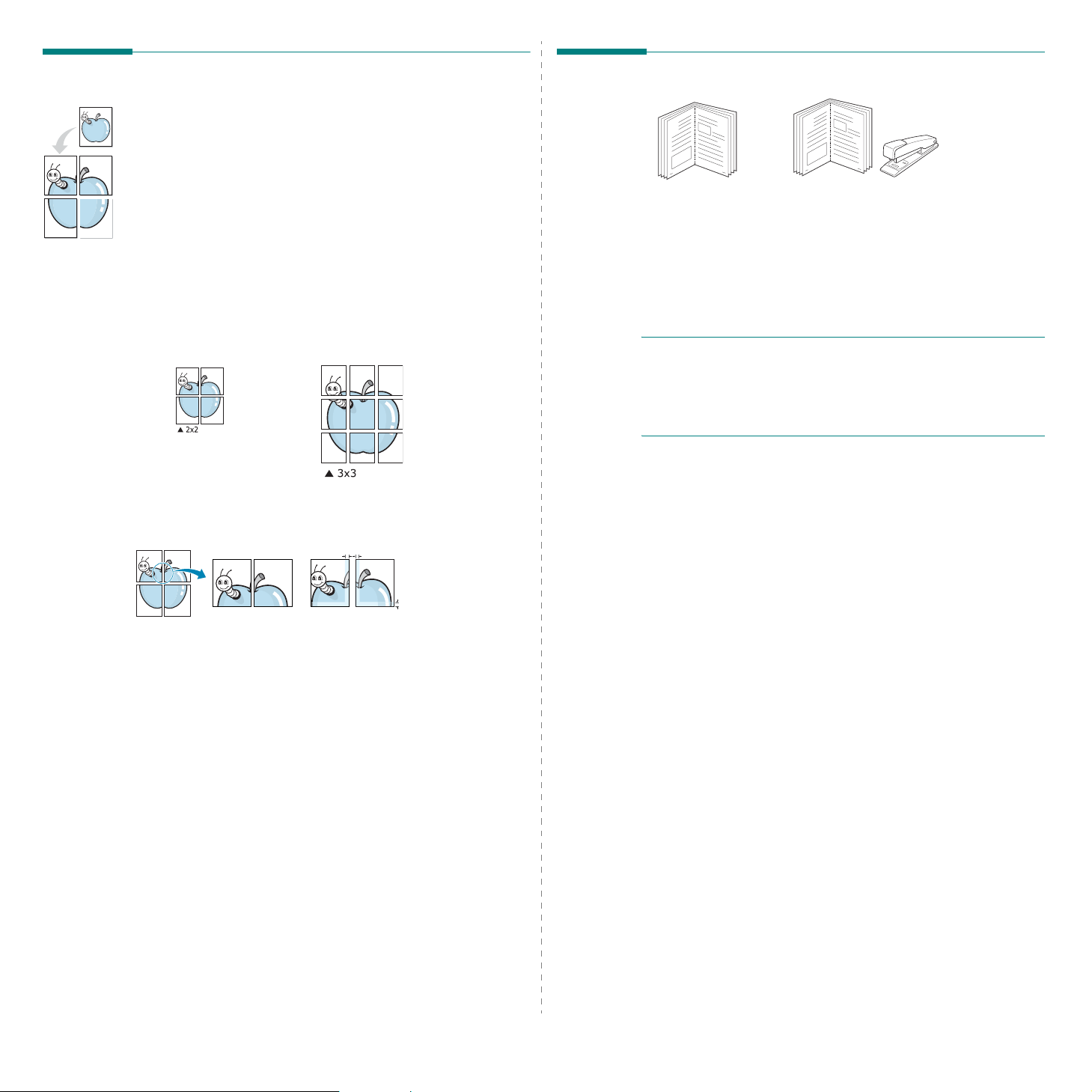
Skriva ut Affischer
Skriva ut häften
Denna funktion låter dig skriva ut ett dokument som består av en sida
på 4, 9 eller 16 ark papper, så att du kan klistra ihop arken så att de bildar
en affisch.
1
För att ändra utskriftsinställningarna från din programvarutillämpning,
gå till skrivarinställningar. Se ”Skriva ut ett dokument” på sidan 12.
2
Klicka på fliken
Layouttyp
3
Konfigurera alternativet Affisch:
Du kan välja mellan sidlayouterna
Affisch<4x4>
utskriften automatiskt ut över 4 fysiska sidor. Om alternativet är
inställt på Anpassad kan du förstora originalet från 150 % till
400 %. Beroende på graden av förstoring justeras sidlayouten
automatiskt till
Ange en överlappning i millimeter eller tum så att det blir enklare
att limma ihop arken.
Layout
och välj sedan
.
eller
Anpassad
Affisch<2x2>, Affisch<3x3>, Affisch<4x4>
. Om du väljer
Affischutskrift
Affisch<2x2>, Affisch<3x3>
Affisch<2x2>
0,15 tum
i listrutan
,
sträcks
.
8
Med den här funktionen kan du skriva ut ditt dokument på båda sidor av
papperet och arrangera sidorna så att papperet kan vikas på mitten efter
utskriften och bilda ett häfte.
1
För att ändra utskriftsinställningarna från ditt program, gå till
skrivarinställningar. Se ”Skriva ut ett dokument” på sidan 12.
2
Klicka på fliken
Typ
O
BS
!: Alternativet
pappersformat. För att ta reda på vilka pappersformat som är
tillgängliga för denna funktion väljer du pappersformat i alternativet
Format
rullgardinslistan
3
Klicka på fliken
papperstyp.
4
Klicka på OK och skriv ut dokumentet.
5
Efter utskriften viker du arken och häftar ihop dem.
9
.
på fliken
Utskrift av häfte
Papper
Typ
på fliken
8
Layout
och välj sedan
och kontrollerar sedan om
Layout
Papper
och välj papperskälla, pappersformat och
9
Utskrift av häfte
är inte tillgängligt för alla
Utskrift av häfte
är aktiverad.
i listrutan
i
0,15 tum
4
Klicka på fliken
papperstyp.
5
Klicka på OK och skriv ut dokumentet. Du kan nu göra färdigt
affischen genom att limma ihop arken.
Papper
och välj pappersfack, pappersstorlek och
19
Avancerad utskrift
Page 91

Skriva ut på båda sidorna av pappret
Skriva ut ett förminskat eller förstorat
Du kan skriva ut på båda sidorna av ett papper. Innan du skriver ut ska
du bestämma hur dokumentet ska vara riktat.
Alternativen är:
•
Skrivarinställning: När du väljer det här alternativet bestäms funktionen
av den inställning du gör på skrivarens kontrollpanel.
inte visas är skrivaren inte utrustad med denna funktion.
•
Ingen
•
Långsida
•
Kortsida
•
Baklänges dubbelsidig
jämfört med dubbelsidig utskriftsordning. Om detta alternativ inte visas
är skrivaren inte utrustad med denna funktion.
O
BS
!
•
Skriv inte ut på båda sidor av etiketter, OH-ark, kuvert eller tjockt
papper. Detta kan resultera i att papper fastnar och att skrivaren
skadas.
•
Vid dubbelsidig utskrift kan du endast använda följande
pappersstorlekar: A4, Letter, Legal, Oficio och Folio med ytvikten
75-90 g/m2.
1
2
3
4
5
, som är den normala layouten vid bokbindning.
, som ofta används för kalendrar.
2
2
▲
Långsida
3
25
För att ändra utskriftsinställningarna från ditt program, gå till
skrivarinställningar. ”Skriva ut ett dokument” på sidan 12.
Välj pappersriktning på fliken
Välj vilket bindningsalternativ du vill använda i avsnittet
Dubbelsidig utskrift.
Klicka på fliken
papperstyp.
Klicka på OK och skriv ut dokumentet.
3
5
används för att välja allmän utskriftsordning
Papper
och välj papperskälla, pappersformat och
Layout
3
5
▲
.
Om detta alternativ
2
Kortsida
3
5
dokument
Du kan ända storlek för en sidas innehåll så att det visas större eller
mindre på den utskrivna sidan.
1
För att ändra utskriftsinställningarna från din
programvarutillämpning, gå till skrivarinställningar. Se ”Skriva ut
ett dokument” på sidan 12.
2
Klicka på fliken
listrutan
3
Ange skalningsgrad i inmatningsfältet
Du kan också klicka på knappen eller .
4
Välj pappersfack, pappersstorlek och typ i
5
Klicka på OK och skriv ut dokumentet.
Papper
Utskriftstyp
och välj sedan
.
Förminska/Förstora
Procentsats
Pappersalternativ
.
i
.
Anpassa ett dokument efter en vald pappersstorlek
Denna skrivarfunktion låter dig skala om din utskrift så att den passar
A
varje pappersstorlek oberoende av dokumentets storlek. Detta kan vara
nyttigt om du vill kontrollera fina detaljer på ett litet dokument.
1
För att ändra utskriftsinställningarna från din
programvarutillämpning, gå till skrivarinställningar. Se ”Skriva ut
ett dokument” på sidan 12.
2
Klicka på fliken
Utskriftstyp
3
Välj korrekt storlek i listrutan
4
Välj pappersfack, pappersstorlek och typ i
5
Klicka på OK och skriv ut dokumentet.
.
Papper
och välj sedan
Använd sida
Anpassa till sida
.
Pappersalternativ
i listrutan
.
OBS:
Om skrivaren inte har en enhet för dubbelsidig utskrift måste
du avsluta utskriften manuellt. Skrivaren skriver ut varannan sida
av dokumentet först. När den första sidan av utskriften är klar, visas
fönstret Utskriftstips. Följ instruktionerna på skärmen för att fullfölja
utskriften.
Avancerad utskrift
20
Page 92

Använda vattenstämplar
Med alternativet Vattenstämpel kan du skriva ut text över ett existerande
dokument. Du kan till exempel behöva skriva ut i stora, gråa bokstäver
ordet ”UTKAST” eller ”KONFIDENTIELLT” diagonalt över ett dokuments
första sidan eller samtliga sidor.
Det finns flera fördefinierade vattenstämplar för skrivaren som du kan
ändra. Du kan också lägga till nya på listan om du vill.
Använda en befintlig vattenstämpel
1
För att ändra utskriftsinställningarna från din
programvarutillämpning, gå till skrivarinställningar. Se ”Skriva ut
ett dokument” på sidan 12.
2
Klicka på fliken
vattenstämpel i listrutan
vattenstämpeln på förhandsvisningssidan.
3
Klicka på OK och starta utskriften.
O
BS
! Förhandsgranskningsbilden visar hur sidan ser ut när den skrivits ut.
Extraalternativ
Vattenstämpel
och välj sedan önskad
. Du kan se den valda
Redigera en vattenstämpel
1
För att ändra utskriftsinställningarna från din programvarutillämpning,
gå till skrivarinställningar. Se ”Skriva ut ett dokument” på sidan 12.
2
Klicka på fliken
vid
Vattenstämpel.
3
Välj den vattenstämpel som du vill redigera i listan
vattenstämplar
alternativ.
4
Klicka på
5
Klicka på OK tills utskriftsfönstrets stängs.
Extraalternativ
Fönstret
om du vill ändra vattenstämpelns text och andra
Uppdatera
för att spara ändringarna.
och sedan på knappen
Redigera vattenstämpel
Aktuella
Ta bort en vattenstämpel
1
För att ändra utskriftsinställningarna från din programvarutillämpning,
gå till skrivarinställningar. Se ”Skriva ut ett dokument” på sidan 12.
2
Klicka på fliken
vid Vattenstämpel. Fönstret
3
Välj den vattenstämpel som du vill ta bort i listan
vattenstämplar
4
Klicka på OK tills utskriftsfönstrets stängs.
Extraalternativ
och klicka sedan på
och sedan på knappen
Redigera vattenstämpel
Radera
öppnas.
Aktuella
.
Redigera
öppnas.
Redigera
Skapa en vattenstämpel
1
För att ändra utskriftsinställningarna från din programvarutillämpning,
gå till skrivarinställningar. Se ”Skriva ut ett dokument” på sidan 12.
2
Klicka på fliken
vid
Vattenstämpel
3
Skriv ett textmeddelande i rutan
Du kan ange upp till 40 tecken. Meddelandet visas
i förhandsgranskningsfönstret.
När rutan
endast ut på första sidan.
4
Välj alternativ för vattenstämpel.
Du kan välja teckensnitt, stil, storlek och gråskalenivå vid
Typsnittsattribut
Meddelandevinkel
5
Klicka på
6
När du är klar med redigeringen, klickar du på OK och startar
utskriften.
Om du inte vill skriva ut någon vattenstämpel, väljer du
vattenstämpel)
Extraalternativ
. Fönstret
Endast första sidan
och ange vinkel för vattenstämpeln vid
.
Lägg till
om du vill lägga till en ny vattenstämpel i listan.
i listrutan
Vattenstämpel
och sedan på knappen
Redigera vattenstämpel
Vattenstämpelmeddelande
är ikryssad, skrivs vattenstämpeln
.
(Ingen
Redigera
öppnas.
.
21
Avancerad utskrift
Page 93

Dear ABC
Regards
WORLD BEST
WORLD BEST
Använda överlägg
Vad är ett överlägg?
Ett överlägg är en text och/eller bilder som lagras på datorns hårddisk
(HDD) som särskild filformat och som kan skrivas ut på valfritt dokument.
Överlägg används ofta istället för förtryckta blanketter eller papper med
brevhuvud. Istället för att använda ett förtryckt brevhuvud, kan du skapa
ett överlägg som innehåller exakt samma information som finns på ditt
brevhuvud. Om du vill skriva ut ett brev med ditt företags brevhuvud
behöver du inte längre ladda förtryckt papper i skrivaren. Allt du behöver
göra är att säga åt skrivaren att skriva ut brevhuvudöverlägget på ditt
dokument.
Skapa ett nytt överlägg
För att kunna använda ett överlägg, måste du skapa ett nytt överlägg
som innehåller din logotyp eller bild.
1
Skapa eller öppna ett dokument som innehåller text eller bild som
du vill använda för överlägget. Placera objekten exakt där du vill
ha dem, när de skrivs ut som överlägg.
2
Om du vill spara dokumentet som ett överlägg visar du
skrivaregenskaperna. Se ”Skriva ut ett dokument” på sidan 12.
3
Klicka på fliken
vid
Överlägg
4
I fönstret Redigera överlägg, klickar du på
5
I fönstret Skapa överlägg, skriver du in upp till 8 tecken i rutan
Filnamn
är C:\FormOver.)
6
Klicka på
7
Klicka på OK eller
Filen skrivs inte ut. Istället lagras den på datorns hårddisk.
O
BS
! Överläggsdokumentets storlek måste vara samma som det
dokument du vill skriva överlägget på. Skapa inte ett överlägg med
en vattenstämpel.
Extraalternativ
.
. Vid behov väljer du sökväg. (Standardinställningen
Spara
. Namnet visas i rutan
Ja
när du är klar.
och sedan på knappen
Skapa överlägg
Överläggslista
Redigera
.
.
Använda överlägg
När du har skapat ett överlägg kan du skriva ut det på dina dokument.
Skriva ut ett överlägg på ett dokument.
1
Skapa eller öppna det dokument du vill skriva ut.
2
För att ändra utskriftsinställningarna från din
programvarutillämpning, gå till skrivarinställningar. Se ”Skriva ut
ett dokument” på sidan 12.
3
Klicka på fliken
4
Välj önskar överlägg i listrutan
5
Om den överläggsfil som du vill använda inte visas i listan
klickar du på knappen
sedan överläggsfilen.
Om du har sparat den överläggsfil som du vill använda på
en extern plats, kan du också ladda filen när du öppnar fönstret
Ladda överlägg
När du har valt filen klickar du på
Överläggslista
Överläggslista
i rutan
6
Vid behov, klicka på
ruta är markerad, öppnas ett meddelandefönster varje gång
du skickar ett dokument till utskrift, där du ska bekräfta att du vill
ha ett överlägg på dokumentet.
Om denna ruta är avmarkerad och du har valt ett överlägg, skrivs
detta ut automatiskt på dokumentet.
7
Klicka på OK eller Ja tills utskriften startas.
Det valda överlägget förs över till skrivaren tillsammans med din
utskrift och skrivs ut på dokumentet.
O
BS
! Upplösningen på överläggsdokumentet måste vara samma som
det som du vill skriva överlägget på.
Extraalternativ
Redigera
.
och kan användas för utskrifter. Välj överlägget
.
Bekräfta sidöverlägg vid utskrift
.
Överlägg
och
Ladda överlägg
Öppna
.
Överlägg
och väljer
. Filen visas i rutan
. Om denna
Ta bort ett överlägg
Du kan ta bort överlägg som du inte använder längre.
1
Klicka på fliken
2
Klicka på knappen
3
Markera det överlägg som du vill ta bort i rutan
4
Klicka på
5
När ett bekräftelsemeddelande visas, klicka på Ja.
6
Klicka på OK tills utskriftsfönstrets stängs.
Extraalternativ
Redigera
Radera överlägg
i fönstret med skrivaregenskaper.
vid
Överlägg
.
.
Överläggslista
.
22
Avancerad utskrift
Page 94

5 Använda Windows
PostScript-drivrutinen
Om du vill använda PostScript-drivrutinen som levererades med systemcd-skivan för att skriva ut ett dokument.
PPD-filer i kombination med drivrutiner för PostScript, ger tillgång till
skrivarens funktioner och gör att datorn kan kommunicera med datorn.
Ett installationsprogram för PPD-filer medföljer på cd-skivan.
Detta kapitel innehåller:
Skrivarinställningar
Du kan använda skrivaregenskapsfönstret som ger dig tillgång till
de skrivaregenskaper du behöver för att använda skrivaren. När
skrivaregenskaperna visas, kan du granska och ändra alla inställningar
som behövs för din utskrift.
Fönstret med skrivaregenskaper kan se olika ut för olika operativsystem.
Den här bruksanvisningen visar fönstret Egenskaper för Windows XP.
Skrivardrivrutinens
bruksanvisningen kan skilja sig beroende på vilken skrivare som
används.
O
BS
!
• De flesta Windows-program kan åsidosätta de inställningar som du
anger i drivrutinen för skrivaren. Ändra först alla skrivarinställningar
som finns i programmet, och sedan de återstående inställningarna
i drivrutinen.
• De inställningar som du ändrar, används bara så länge du använder
det aktuella programmet.
gör du dem i mappen Skrivare.
• Följande procedur gäller för Windows XP. Information för andra
Windows-operativsystem finns i motsvarande användarhandbok eller
onlinehjälp för Windows.
1. Klicka på
Skrivare och fax
2. Välj
3. Välj
skrivardrivrutinens ikon
4. Högerklicka på skrivardrivrutinens ikon och välj sedan
Utskriftsinställningar
5. Ändra inställningarna på varje flik och klicka på OK.
Egenskaper
Om du vill utföra ändringarna permanent
Start
-knappen i Windows.
.
.
-fönster som visas i den här
.
Avancerat
Du kan använda de avancerade inställningarna genom att klicka på knappen
Avancerat.
•
Papper/utskrift
som fylls på i kassetten.
Grafik:
•
de specifika utskriftsbehoven.
•
Dokumentalternativ:
PostScript-alternativ eller skrivarfunktioner.
: med det här alternativet kan du välja storlek på papperet
med det här alternativet kan du justera utskriftskvaliteten för
med det här alternativet kan du ange
Använda Hjälp
Du kan klicka på i fönstrets övre högra hörn och sedan klicka
,
på någon inställning.
23
Använda Windows PostScript-drivrutinen
Page 95
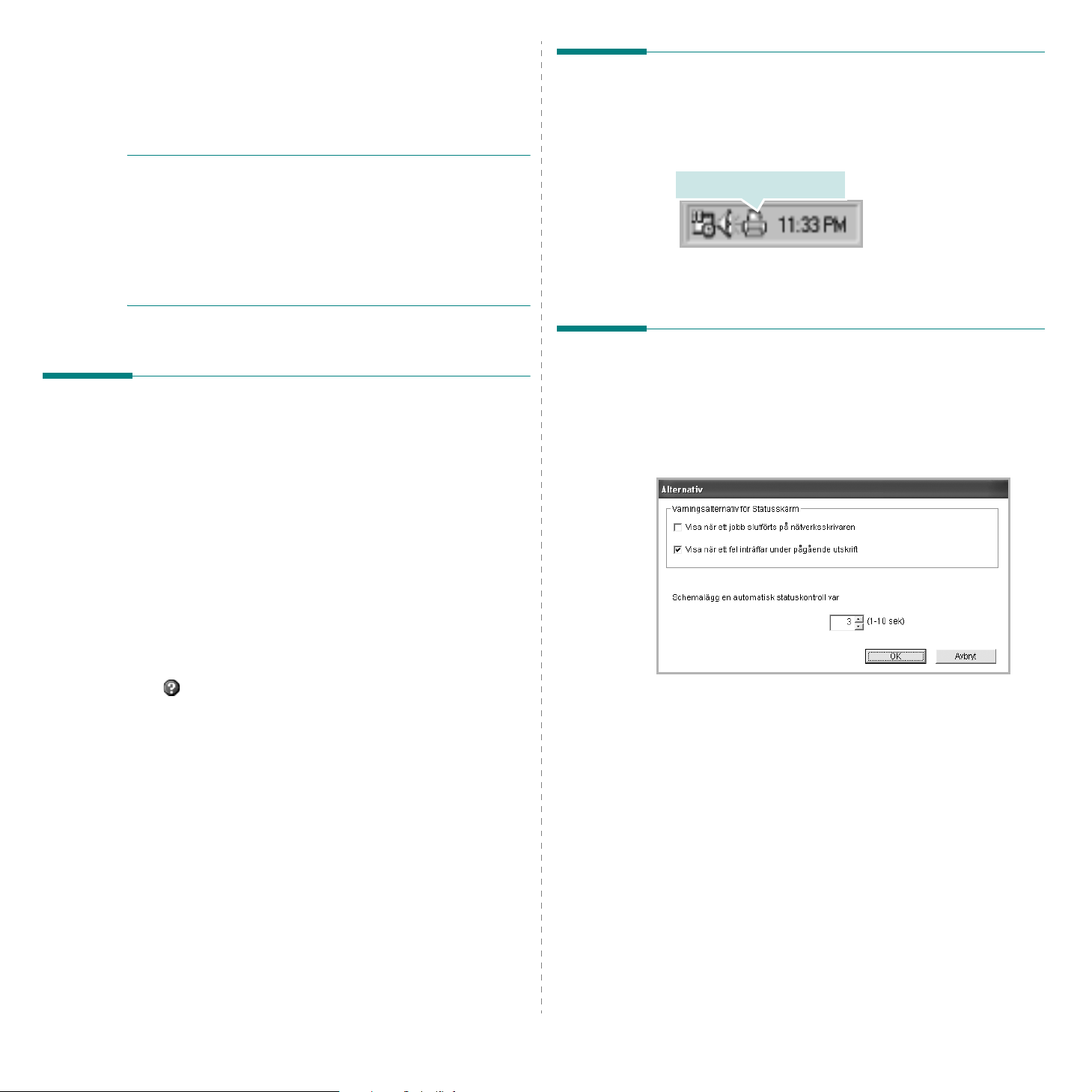
6 Använda Hjälpprogram
Öppna felsökningsguiden
Om ett fel inträffar under utskriften visas fönstret Statusmonitor med mer
information om felet.
O
BS
!
• För att använda programmet behöver du:
- Om du vill veta vilka operativsystem som fungerar med skrivaren,
läser du Skrivarens specifikationer i skrivarens bruksanvisning.
- Internet Explorer 5.0 eller senare för Flash-animationer i
HTML-hjälpen.
• Om du behöver veta skrivarens exakta namn, kan du kontrollera den
CD-skiva som följer med.
Använda hjälpprogrammet för skrivarinställningar
Med Hjälpprogram för skrivarinställningar kan du göra och kontrollera
skrivarinställningar.
1
På
Start
-menyn väljer du
skrivardrivrutinens ikon → Hjälpprogram för
skrivarinställningar
.
Program
eller
Alla program
→
Dubbelklicka på ikonen Statusmonitor på aktivitetsfältet i Windows.
Eller, öppna
skrivardrivrutinens ikon→ Felsökningsguiden
Start
-menyn, välj
Dubbelklicka på den här ikonen.
Program
eller
Alla program
→
.
Ändra inställningar för programmet Statusmonitor
Högerklicka på ikonen Statusmonitor på aktivitetsfältet i Windows.
Välj
Option
.
Följande fönster öppnas.
2
Ändra inställningarna.
3
Skicka ändringarna till skrivaren genom att klicka på
Använda hjälpfilen på skärmen
Om du vill veta mer om
du på .
Hjälpprogram för skrivarinställningar
Apply
-knappen.
klickar
•
Visa när ett jobb slutförts på nätverksskrivaren
Statusmonitor-bubblan när jobbet har slutförts.
•
Visa när ett fel inträffat under pågående utskrift
Statusmonitor-bubblan när ett fel inträffar under utskrift.
•
Schemalägg en automatisk statuskontroll var
uppdaterar skrivarstatusen regelbundet. Om du ställer in värdet
i närheten av 1 sekund kontrolleras skrivarstatusen med ofta
vilket gör att du kan svara snabbare på eventuella skrivarfel.
visar
visar
gör att datorn
24
Använda Hjälpprogram
Page 96

7 Dela skrivaren lokalt
Du kan ansluta skrivaren direkt till en dator, som då kallas ”värddator”
på nätverket.
Följande procedur gäller för Windows XP. Information för andra
Windows-operativsystem finns i motsvarande användarhandbok
eller onlinehjälp för Windows.
O
BS
!
• Kontrollera de operativsystem som är kompatibla med din
skrivare. Se avsnittet om kompatibilitet med operativsystem
i skrivarspecifikationerna i skrivarens bruksanvisning.
• Om du behöver veta skrivarens exakta namn, kan du kontrollera
cd-skivan som följer med.
Konfigurera en värddator
1
Starta Windows.
2
Öppna menyn
3
Dubbelklicka på
4
Öppna
5
Markera kryssrutan
6
Fyll i fältet
Start
och välj sedan
skrivardrivrutinens ikon
Skrivare
-menyn och välj sedan
Dela ut denna skrivare
Namn på delad skrivare
Skrivare och faxar
Dela
och klicka på OK.
Konfigurera en klientdator
1
Högerklicka på Windows
Utforskaren
2
Öppna din nätverksmapp i den vänstra kolumnen.
3
Klicka på namnet för den delade skrivaren.
4
Öppna menyn
5
Dubbelklicka på
6
Öppna
7
Klicka på fliken
8
Välj
Lokal port
9
Fyll i fältet
10
Klicka på OK och sedan på
11
Klicka på
.
Start
skrivardrivrutinens ikon
Skrivare
-menyn och välj sedan
Portar
och klicka på
Ange ett portnamn
Använd
Start
-knappen och välj sedan
och välj sedan
och klicka sedan på
och sedan på OK.
Skrivare och faxar
Ny port
med delningsnamnet.
Close
.
Egenskaper
.
.
.
.
.
.
Lägg till port
.
.
.
25
Dela skrivaren lokalt
Page 97

8 Använda din skrivare i Linux
Att installera Unified Linux Driver-
Du kan använda din maskin i en Linuxmiljö.
Detta kapitel innehåller:
• Komma igång
• Att installera Unified Linux Driver-paketet
• Att använda Unified Driver Configurator
• Konfigurera egenskaper för skrivare
• Skriva ut ett dokument
Komma igång
Den medföljande cd-skivan innehåller Xeroxs Unified Linux Driver-paket
för användning av maskinen tillsammans med en Linux-dator.
När du har installerat drivrutinen på ett Linux-system, kan du med
drivrutinspaketet övervaka flera skrivare, via snabba ECP-parallellportar
och USB samtidigt.
Unified Linux Driver-paketet har ett smart och flexibelt
installationsprogram. Du behöver inte söka efter ytterligare komponenter
som kan vara nödvändiga för Unified Linux Driver-programvaran: alla
nödvändiga paket överförs till datorn och installeras automatiskt. Detta
fungerar på de flesta populära Linux-kloner.
paketet
Att installera Unified Linux Driver-paketet
1
Kontrollera att maskinen är ansluten till datorn. Slå på både
maskinen och datorn.
2
När fönstret för administratörinloggning öppnas, skriver du
inloggningsfältet och anger sedan systemlösenordet.
O
BSERVERA
installera skrivarens program. Om du inte är super user, be din
administratör om hjälp.
3
Sätt i CD-skivan med skrivarprogrammet. Cd-skivan
körs automatiskt.
Om cd-skivan inte startar automatiskt, klickar du på ikonen
längst ned på skrivbordet. När terminalskärmen öppnas skriver du
in:
Om CD-ROM-läsaren är sekundär master och monteringsplatsen
är /mnt/cdrom,
[root@localhost root]#mount -t iso9660 /dev/hdc
/mnt/cdrom
[root@localhost root]#cd /mnt/cdrom/Linux
[root@localhost root]#./install.sh
Om du fortfarande inte kunde köra CD-ROM-skivan skriver du in
följande i den här ordningen:
[root@localhost root]#umount /dev/hdc
[root@localhost root]#mount -t iso9660 /dev/hdc /mnt/cdrom
:
Du måste logga in som super user (root) för att kunna
root
i
26
Använda din skrivare i Linux
O
BSERVERA
ett automatiskt startade programpaket installerat och konfigurerat.
:
Installationsprogrammet körs automatiskt om du har
Page 98

4
När välkomstbilden visas klickar du på
5
När installationen är klar klickar du på
Next
Finish
.
.
Att avinstallera Unified Linux Driver
1
När fönstret för administratörinloggning öppnas, skriver du
inloggningsfältet och anger sedan systemlösenordet.
O
BSERVERA
installera skrivarens program. Om du inte är super user, be din
administratör om hjälp.
2
Sätt i CD-skivan med skrivarprogrammet. Cd-skivan körs
automatiskt.
Om cd-skivan inte startar automatiskt, klickar du på ikonen
längst ned på skrivbordet. När terminalskärmen öppnas skriver du
in:
Om CD-ROM-läsaren är sekundär master och monteringsplatsen
är /mnt/cdrom,
[root@localhost root]#mount -t iso9660 /dev/hdc
/mnt/cdrom
[root@localhost root]#cd /mnt/cdrom/Linux
[root@localhost root]#./uninstall.sh
O
BSERVERA
ett automatiskt startade programpaket installerat och konfigurerat.
:
Du måste logga in som super user (root) för att kunna
:
Installationsprogrammet körs automatiskt om du har
root
i
Installationsprogrammet har lagt till ikonen för Unified Driver
Configurator på skrivbordet och Xerox Unified Driver-gruppen på
systemmenyn för din bekvämlighet. Om du får problem hänvisar
vi till direkthjälpen som kan nås från systemmenyn eller anropas
från drivrutinspaketets fönstertillämpningar, t.ex.
Configurator
O
BSERVERA
• Om du inte använder det grafiska gränssnittet eller om
drivrutinsinstallationen misslyckades, måste du använda drivrutinen i
textläge.
• Följ steg 1 till 3 och skriv sedan [root@localhost Linux]# ./install.sh.
Följ sedan anvisningarna på terminalskärmen. Installationen slutförs.
• När du vill avinstallera drivrutinen följer du anvisningarna för
installationen ovan, men skriver istället [root@localhost Linux]# ./
uninstall.sh på terminalskärmen.
.
:
Installera drivrutinen i textläge
Unified Driver
3
4
5
Klicka på
Klicka på
Klicka på
Uninstall
Next
.
Finish
.
.
27
Använda din skrivare i Linux
Page 99

Att använda Unified Driver
Konfiguration av skrivare
Det här fönstret har två flikar:
Printers
och
Classes
.
Configurator
Unified Linux Driver Configurator är ett verktyg som främst är avsett för
konfigurering av skrivare.
När du har installerat Unified Linux-drivrutinen, skapas ikonen för Unified
Linux Driver Configurator automatiskt på skrivbordet.
Att öppna Unified Driver Configurator
1
Dubbelklicka på
Du kan också klicka på ikonen för startmenyn och sedan välja
Xerox
Unified Driver
2
Tryck på varje knapp i panelen Modules för att växla
till motsvarande konfigurationsfönster.
Knappen Printers Configuration
Knappen Scanners Configuration
Knappen Ports Configuration
Unified Driver Configurator
och
Unified Driver Configurator
på skrivbordet.
Fliken Printers
Du kan visa det aktuella systemets skrivarkonfiguration genom att klicka
på skrivarikonknappen till vänster i Unified Driver Configurator-fönstret.
Växla till
skrivarkonfiguration.
Visa alla
installerade
.
Visa status,
modellnamn och URI
för skrivaren.
Du kan använda följande skrivarkontrollknappar:
•
Refresh
•
Add printer
•
Remove Printer
•
Set as Default
som standardskrivare.
•
Stop/Start
•
Test
•
Properties
om du vill ha mer information.
: uppdaterar listan med tillgängliga skrivare.
: lägg till en ny skrivare.
: ta bort den markerade skrivaren.
: ställer in den aktuella skrivaren
: stoppa/starta skrivaren.
: skriv ut en testsida för att se om maskinen fungerar.
: visa och ändra skrivaregenskaperna. Se sidan 29
skrivare.
Du kan använda direkthjälpen genom att klicka på
3
När du har ändrat konfigurationerna stänger du Unified Driver
Configurator genom att klicka på
Exit
.
Help
.
28
Använda din skrivare i Linux
Page 100

Fliken Classes
Den här fliken innehåller en lista med tillgängliga skrivarklasser.
Visa alla
skrivarklasser.
Visa status för klassen
och antalet skrivare
i klassen.
•
Refresh
•
Add Class...:
•
Remove Class:
: uppdaterar klasslistan.
lägg till en ny skrivarklass
ta bort den markerade skrivarklassen.
.
Ports Configuration
I det här fönstret kan du visa en lista med tillgängliga portar, kontrollera
status för varje port och frisläppa en port som har fastnat i upptagetläge
när dess ägare kopplat ned av någon anledning.
Växla till
portkonfiguration.
Visa alla
tillgängliga
portar.
Visa porttyp, enhet
ansluten till porten och
status
Konfigurera egenskaper för skrivare
Med hjälp av egenskapsfönstret i skrivarkonfigurationen kan du ändra
olika egenskaper för maskinen som skrivare.
1
Att öppna Unified Driver Configurator
Om det behövs växlar du till skrivarkonfiguration.
2
Välj maskinen i listan med tillgängliga skrivare och klicka sedan på
Properties
3
Fönstret med skrivaregenskaper öppnas.
Följande fem flikar finns längst upp i fönstret:
•
General
namn som anges på den här fliken visas i skrivarlistan
i skrivarkonfigurationen.
Connection
•
skrivarens anslutningsmetod från USB till parallell eller vice
versa, måste du konfigurera om skrivarporten på den här fliken.
Driver
•
Options
•
Jobs
du vill avbryta det markerade jobbet och markera kryssrutan
Show completed jobs
jobblistan.
Classes
•
to Class
Remove from Class
på
markerade klassen.
4
Klicka på OK för att använda ändringarna och stänga fönstret med
skrivaregenskaper.
.
: låter dig ändra skivarnamn, plats och beskrivning. Det
: visa eller välj en annan port. Om du ändrar
: visa eller välj en annan skrivardrivrutin. Om du klickar på
kan du ställa in standardalternativ för enheten.
: visa en lista med utskriftsjobb. Klicka på
för att visa föregående jobb i
: visa den klass skrivaren befinner sig i. Klicka på
om du vill lägga till skrivaren i en viss klass eller klicka
för att ta bort skrivaren från den
Cancel job
Add
om
•
Refresh
•
Release port
: uppdatera listan med tillgängliga portar.
: frigör den markerade
porten.
29
Använda din skrivare i Linux
